Page 1

PODROBNÁ
PŘÍRUČKA UŽIVATELE
MFC-J825DW
DCP-J925DW
Verze 0
CZE
Page 2
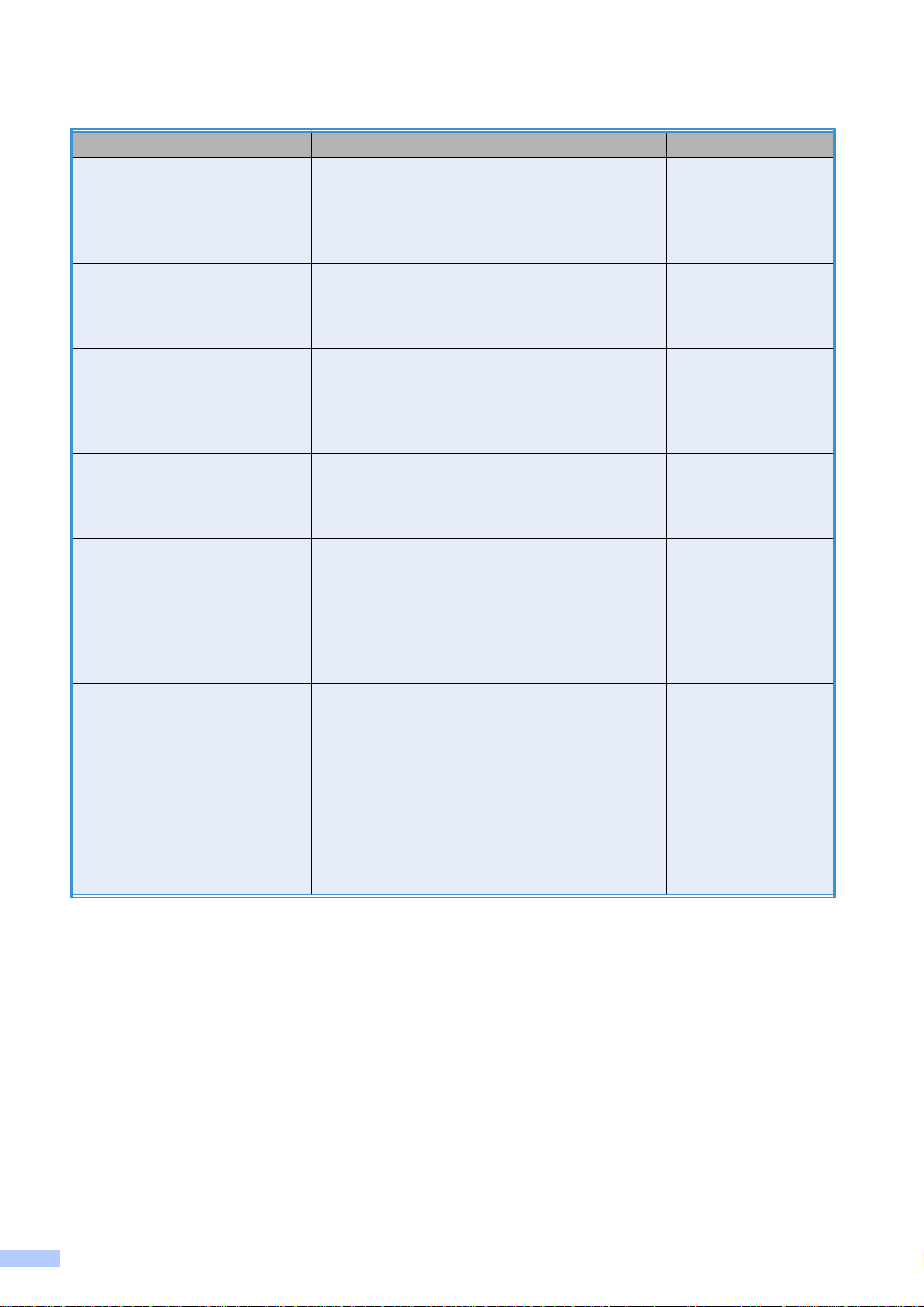
Příručky uživatele a kde je hledat?
Kterou příručku? Co obsahuje? Kde se nachází?
Příručka bezpečnosti
výrobku
Stručný návod k obsluze Postupujte podle pokynů pro konfigurování
Základní příručka uživatele Naučte se základní operace faxování (pouze
Podrobná příručka uživatele Naučte se složitější operace: faxování (pouze
Příručka uživatele programů Dodržujte tyto pokyny pro tisk, skenování,
Síťový glosář Tato Příručka poskytuje základní informace o
Příručka síťových aplikací Tato Příručka poskytuje užitečné informace a
Nejdříve si přečtěte tuto Příručku. Před
konfigurováním zařízení si přečtěte
Bezpečnostní pokyny. V této Příručce najdete
informace o ochranných známkách a
zákonných omezeních.
zařízení a instalování ovladačů a programů pro
operační systém a typ připojení, které
používáte.
pro model MFC-J825DW), kopírování,
skenování a PhotoCapture Center™ a jak
vyměňovat spotřební materiál. Viz tipy pro
odstraňování problémů.
pro model MFC-J825DW), kopírování, prvky
zabezpečení (pouze pro model MFC-J825DW),
tisk zpráv a provádění běžné údržby.
síťové skenování, PhotoCapture Center™,
dálkové nastavení (pouze pro model
MFC-J825DW), faxování z počítače (pouze pro
model MFC-J825DW), tisk z disku, webové
služby (skenování) a používání nástroje
Brother ControlCenter.
pokročilých síťových funkcích zařízení Brother
společně s obecnými pokyny pro sítě a
běžnými termíny.
nastavení pevné a bezdrátové sítě a o
bezpečnostních nastaveních pomocí zařízení
Brother. K dispozici jsou rovněž informace o
podporovaných protokolech pro vaše zařízení
podrobné tipy pro odstraňování problémů.
Výtisk / V krabici
Výtisk / V krabici
Soubor PDF / disk
CD-ROM
Soubor PDF / disk
CD-ROM
Soubor PDF / disk
CD-ROM
Soubor PDF / disk
CD-ROM
Soubor PDF / disk
CD-ROM
i
Page 3
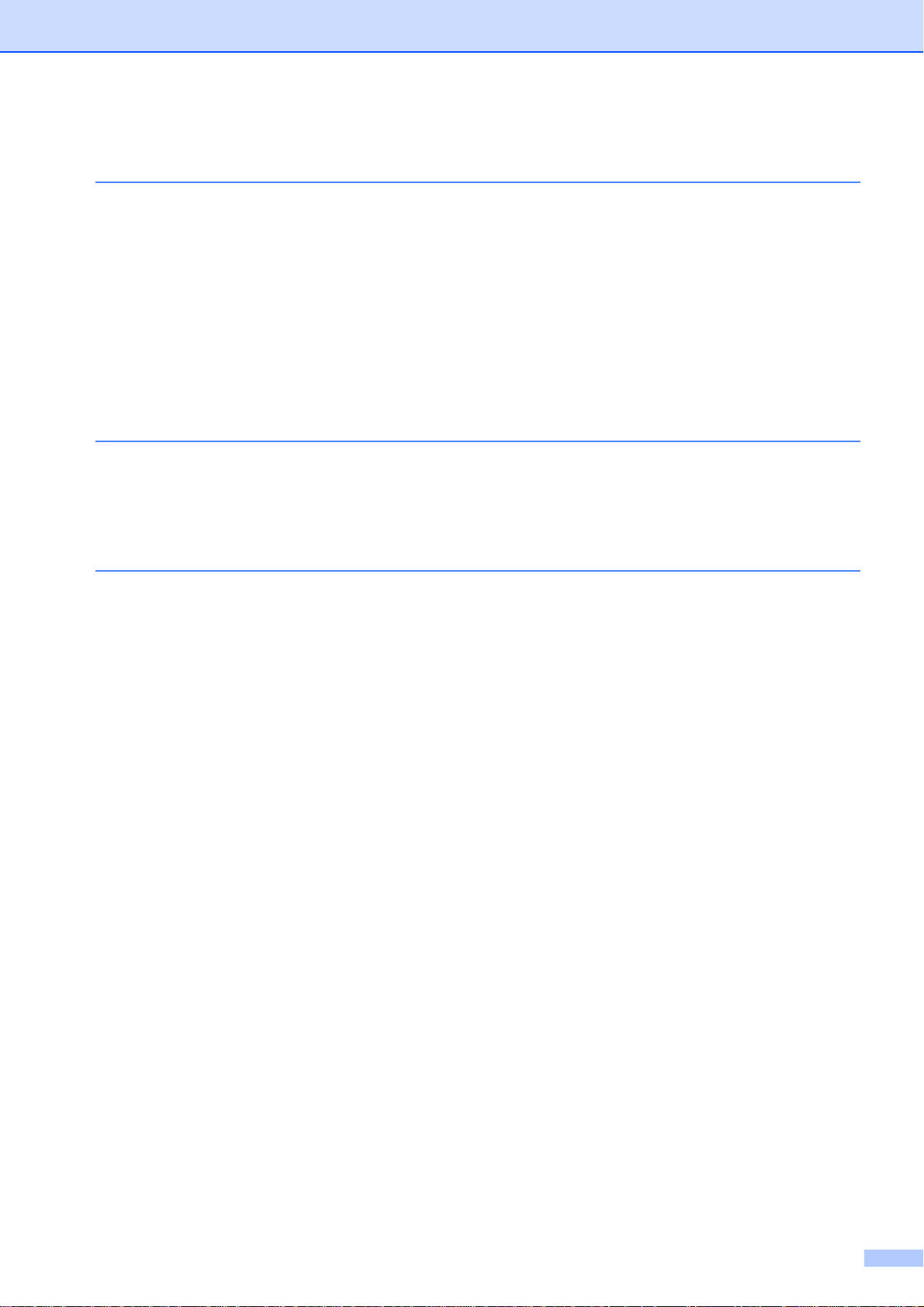
Obsah
1 Obecné nastavení 1
DŮLEŽITÉ UPOZORNĚNÍ ................................................................................... 1
Ukládání do paměti .............................................................................................. 1
Automatický letní čas (pouze pro model MFC-J825DW) ................... .. ................ 1
Režim spánku ...................................................................................................... 2
Automatické vypnutí zařízení (pouze pro model DCP-J925DW) ......................... 2
Displej LCD .......................................................................................................... 3
Změna jazyka displeje LCD ........................................................................... 3
Nastavení časovače zhasnutí podsvícení ...................................... .............. .. 3
Časovač režimů (pouze pro model MFC-J825DW) ............................................. 3
2Bezpečnostní funkce (pouze pro model MFC-J825DW) 4
Zabezpečení paměti ............................................................................................ 4
Nastavování a změna hesla pro zabezpečení paměti ................................... 4
Zapínání a vypínání zabezpečení paměti ...................................................... 5
3 Odesílání faxů (pouze pro model MFC-J825DW) 6
Dodatečné možnosti odeslání .............................................................................. 6
Odesílání faxů pomocí více nastavení ........................................................... 6
Zastavení faxování ......................................................... ............. ............. ...... 6
Kontrast ............................................ ................................................. ... .......... 7
Změna rozlišení faxu ...................................................................................... 7
Nastavení vašich změn jako nové výchozí nastavení .................................... 7
Obnovení nastavení faxu na tovární nastavení ............................................. 8
Další operace odesílání ....................................................................................... 8
Odeslání faxu ručně ....................................................................................... 8
Odeslání faxu na konci rozhovoru ................................................................. 8
Duální přístup (pouze černobíle) .................................................................... 9
Oběžník (pouze černobíle) ............................................................................. 9
Přenos v reálném čase ................................................................................ 10
Zámořský režim ........................................................................................... 11
Odložené faxování (pouze černobíle) .......................................................... 11
Přenos odložené dávky (pouze černobíle) ................................................... 12
Kontrola a rušení čekajících úloh ................................................................. 12
Přehled pollingu ................................................................................................. 13
Polling vysílání (pouze černobíle) ................................................................ 13
ii
Page 4
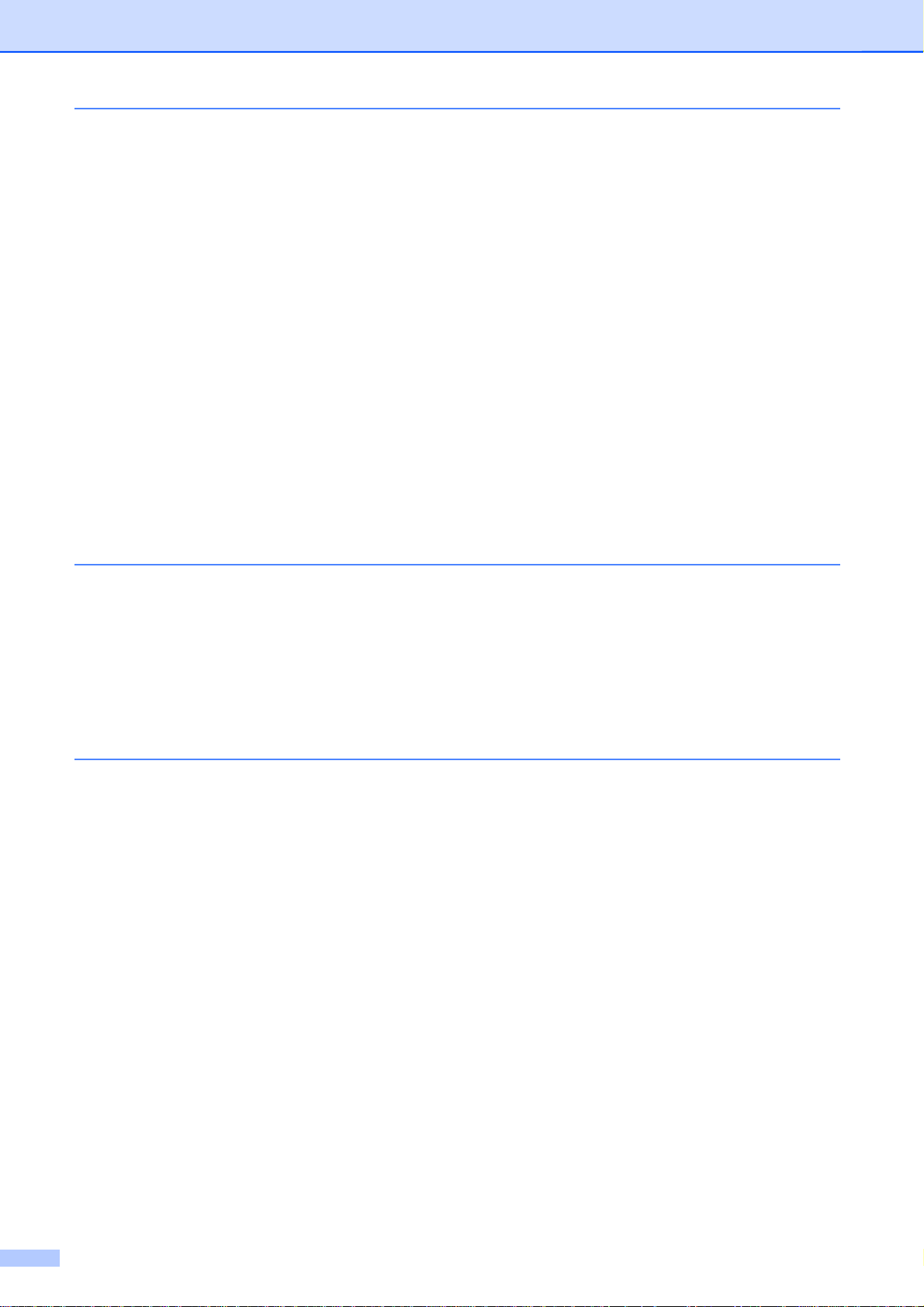
4Přijímání faxu (pouze pro model MFC-J825DW) 15
Příjem do paměti (pouze černobíle) ................................................................... 15
Příjem bez papíru ......................................................................................... 15
Přesměrování faxu ....................................................................................... 15
Ukládání faxu ............................................................................................... 16
Tisk faxu z paměti ........................................................................................ 16
®
PC-Fax Příjem (pouze operační systém Windows
Vypnutí operací Příjem do paměti ................................................................ 17
Změna operací Příjem do paměti ................................................................. 18
Dálkové vyzvednutí ............................................................................................ 18
Nastavení kódu pro dálkový přístup ...................... .... .... ............................... 18
Použití kódu pro dálkový přístup .................................................................. 19
Příkazy dálkového faxu ................................................................................ 20
Vyzvednutí faxových zpráv .......................................................................... 21
Změna čísla pro přesměrování faxu ............................................................ 21
Další operace příjmu .......................................................................................... 22
Tisk zmenšeného příchozího faxu ............................................................... 22
Přehled pollingu ................................................................................................. 22
Polling příjem ............................................................................................... 22
) ................................... 16
5 Vytáčení a ukládání čísel (pouze pro model MFC-J825DW) 25
Hlasové operace ................................................................................................ 25
Další operace vytáčení .................................... .................................................. 25
Kombinování čísel paměti stanic ................................................................. 25
Další způsoby ukládání čísel ............................................................................. 26
Ukládání čísel Krátké volby z odchozích volání ........................................... 26
Nastavení skupin pro oběžník ...................................................................... 27
6 Tisk zpráv 29
Faxové zprávy (pouze pro model MFC-J825DW) .............................................. 29
Zpráva o ověření přenosu ............................................................................ 29
Faxový deník (zpráva o aktivitě) ............................................................... ... 29
Zprávy ................................................................................................................ 30
Jak vytisknout zprávu ............................................ .......... .... ........ ........ ........ . 30
iii
Page 5
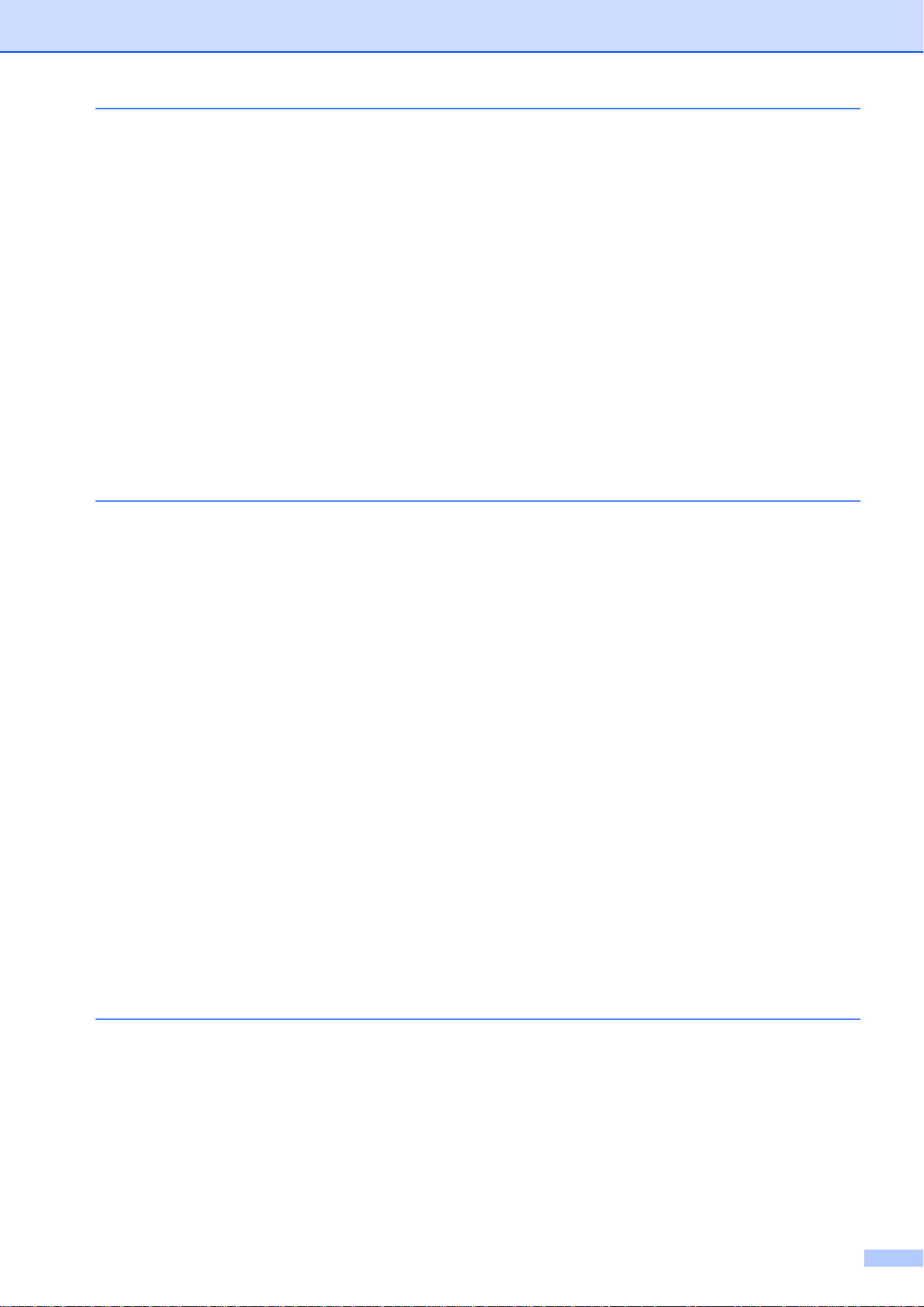
7 Kopírování 31
Nastavení kopírování ......................................................................................... 31
Zastavení kopírování ......................................................... .......................... 31
Změna rychlosti a kvality kopírování ............................................................ 31
Zvětšování nebo zmenšování kopírovaného obrazu ................................... 32
Pořizování kopií N na 1 nebo plakátu (Soutisk) ........................................... 33
Kopírování 2 stran občanského průkazu na 1 list papíru ............................. 34
Třídění kopií pomocí ADF ............................................................................ 35
Nastavení Sytosti ......................................................................................... 35
Režim úspory inkoustu ........................................................ .......... .... ....... .... 35
Kopírování na tenký papír ............................................................................ 36
Kopírování knihy .......................................................................................... 37
Kopírování vodoznaku ................................................................................. 37
Oboustranné kopírování .............................................................................. 38
Uložení oblíbených nastavení ...................................................................... 40
8 Tisk fotografií z paměťové karty nebo paměťové jednotky USB
Flash 42
Práce s aplikací PhotoCapture Center™ ........................................................... 42
Struktury paměťových karet, paměťové jednotky USB Flash a složek ........ 42
Tisk videa ..................................................................................................... 43
Tisk obrázků ................................................................ ...... ................................. 43
Tisk rejstříku (miniatury) ............................................................................... 43
Tisk fotografií ............................................................................................... 44
Vylepšování fotografií .................................................................................. 44
Tisk DPOF ................................................................................................... 46
Nastavení tisku ve PhotoCapture Center™ ....................................................... 47
Kvalita tisku .................................................................................................. 47
Volby papíru ................................................................................................. 48
Nastavení jasu, kontrastu a barev ............................................................... 48
Výřez ............................................................................................................ 49
Tisk bez ohraničení ...................................................................................... 50
Tisk data ...................................................................................................... 50
Nastavení vašich změn jako nové výchozí nastavení .................................. 50
Obnovení všech možností na tovární nastavení .......................................... 51
Skenování na paměťovou kartu nebo paměťovou jednotku US B Flash ............ 51
Automatické oříznutí .................................................................................... 51
Jak nastavit nové výchozí hodnoty .............................................................. 52
Jak obnovit tovární nastavení ...................................................................... 53
9 Tisk fotografií z fotoaparátu 54
Tisk fotografií přímo z fotoaparátu s rozhraním PictBridge ................................ 54
Požadavky na technologii PictBridge ........................................................... 54
Nastavení digitálního fotoaparátu ................................................................ 55
Tisk obrázků ..................................................... ... ......................................... 56
Tisk DPOF ................................................................................................... 56
Tisk fotografií přímo z fotoaparátu ( bez ro z h r aní P i ct B r i dge) ............................ 57
Tisk obrázků ..................................................... ... ......................................... 57
iv
Page 6
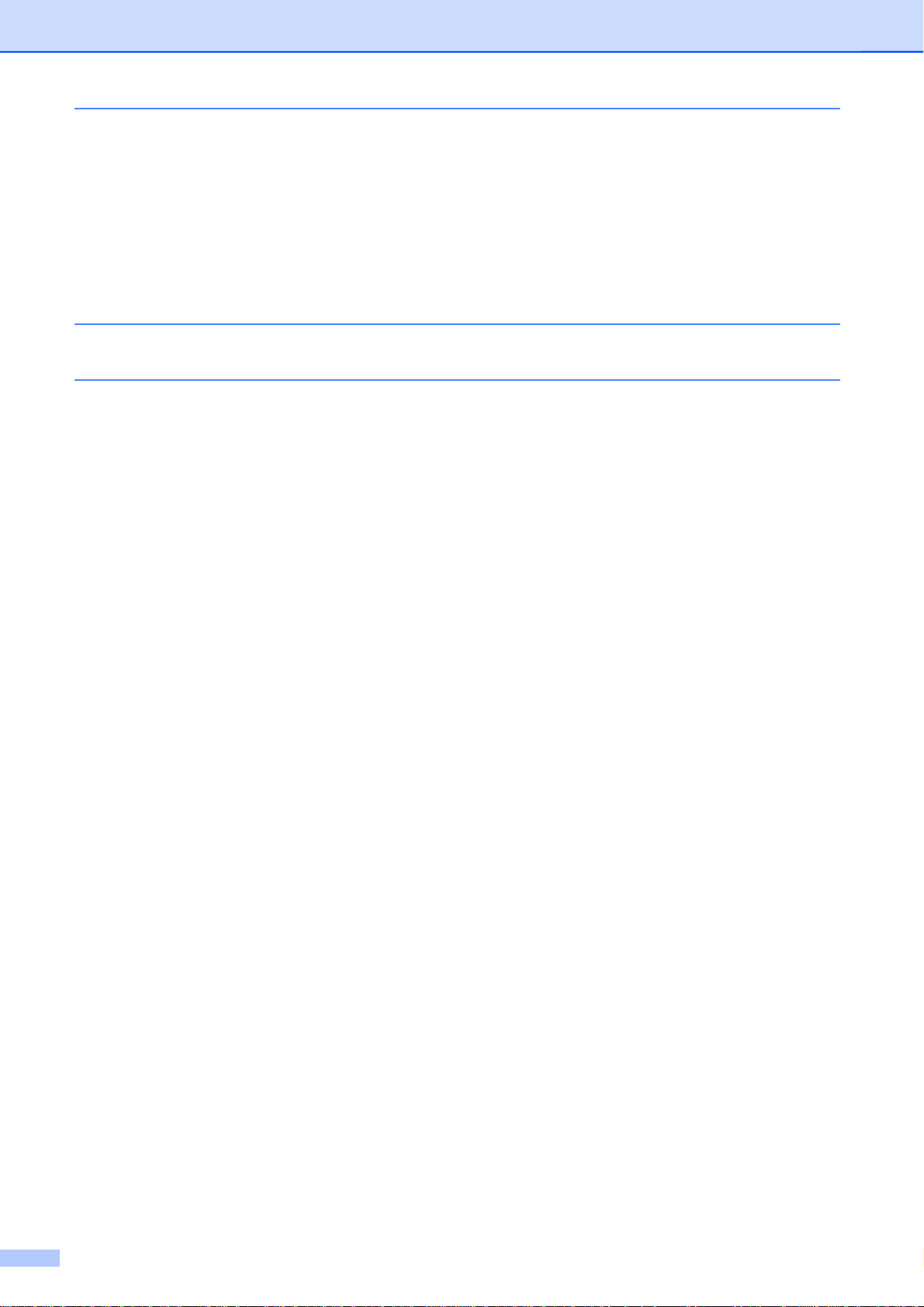
ABěžná údržba 58
Čištění a kontrola zařízení ................................................................................. 58
Čištění zařízení zvenku ................................................................................ 58
Čištění tiskové desky ................................................................................... 59
Čištění válečků podavače papíru ................................................................. 59
Čištění válečků pro zavádění papíru ............................................................ 60
Kontrola množství inkoustu .......................................................................... 61
Balení a přeprava zařízení ................................................................................. 62
B Glosář 64
C Rejstřík 68
v
Page 7
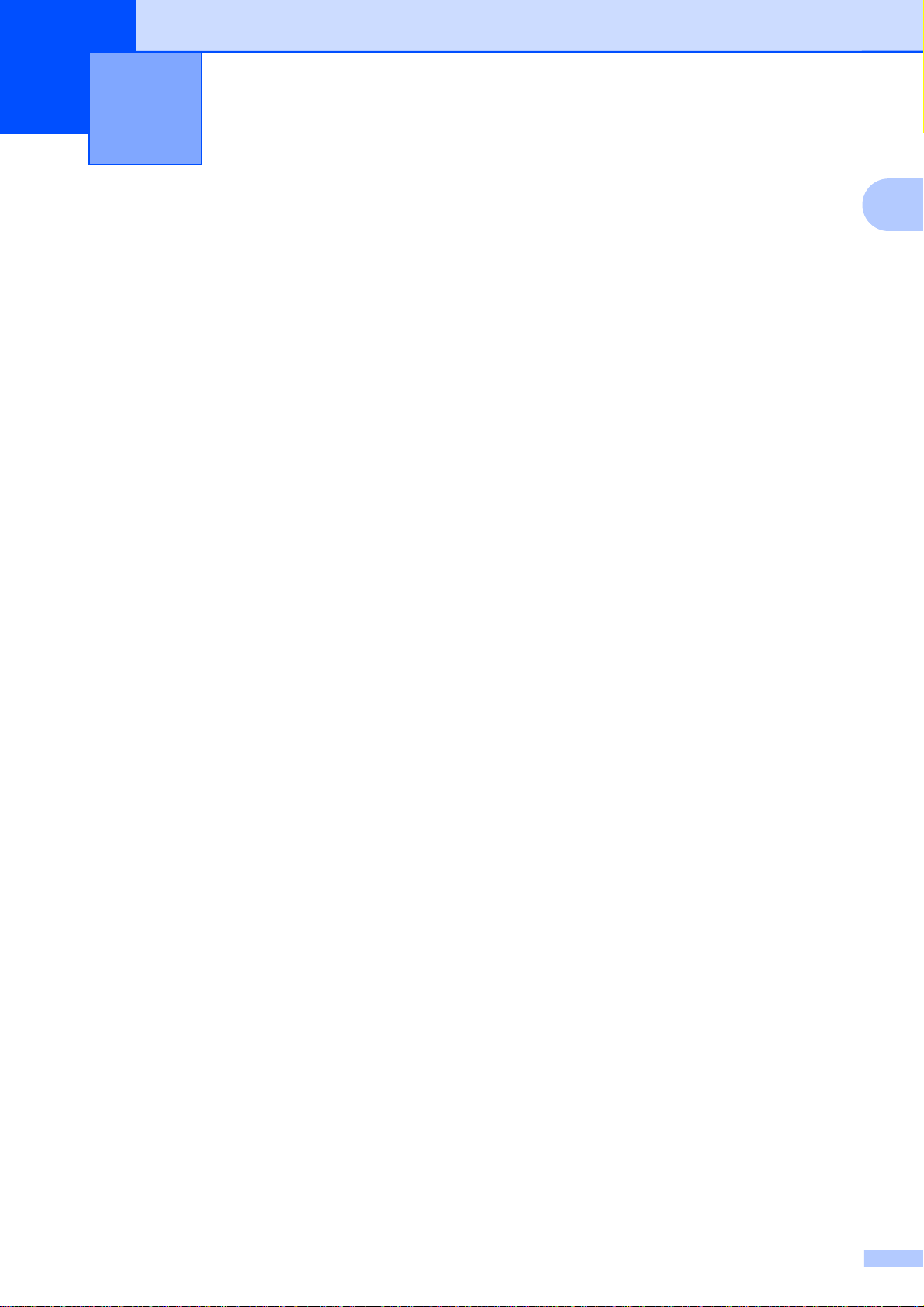
1
Obecné nastavení
DŮLEŽITÉ UPOZORNĚNÍ
V této příručce se používají LCD zprávy z modelu MFC-J825DW, pokud není uveden jiný
konkrétní model.
Většina ilustrací použitých v této Příručce uživatele zachycuje model MFC-J825DW.
1
Ukládání do paměti
(pouze pro uživatele modelu MFC-J825DW)
Vaše nastavení z nabídek jsou uložena trvale
a v případě výpadku napájení nebudou
ztracena. Dočasná nastavení (například
Zámořský režim) budou ztracena. Pokud jste
zvolili Ulozit novou predvolbu pro vaše
preferovaná nastavení FAX, SCAN (Sken)
nebo PHOTO (Foto), tato nastavení také
nebudou ztracena. Během výpadku napájení
zařízení rovněž po dobu 24 hodin zachová
datum a čas a úlohy naprogramované v
časovači faxu (například Odložený fax).
(pouze pro uživatele modelu DCP-J925DW)
Vaše nastavení z nabídek jsou uložena trvale
a v případě výpadku napájení nebudou
ztracena. Pokud jste si zvolili
Uloz.nov.predv. (Ulozit novou
predvolbu), nastavení v režimech Foto a
Skenovat také nebudou ztracena. Dočasná
nastavení budou ztracena.
Automatický letní čas
(pouze pro model
MFC-J825DW)
Zařízení lze nastavit tak, aby automaticky
provádělo změnu na letní čas. Samo se na
jaře přenastaví o jednu hodinu dopředu a na
podzim o jednu hodinu dozadu. Ujistěte se, že
jste nastavili správné datum a čas v nastavení
Datum a cas.
a
Stiskněte tlačítko Menu.
b
Stisknutím tlačítka a nebo b zobrazte
Zaklad.nastav.
c
Stiskněte tlačítko Zaklad.nastav.
d
Stisknutím tlačítka a nebo b zobrazte
Aut.zmena casu.
e
Stiskněte tlačítko Aut.zmena casu.
f
Stiskněte tlačítko Vyp. (nebo Zap.).
g
Stiskněte tlačítko
Stop/Exit (Stop/Konec).
1
Page 8
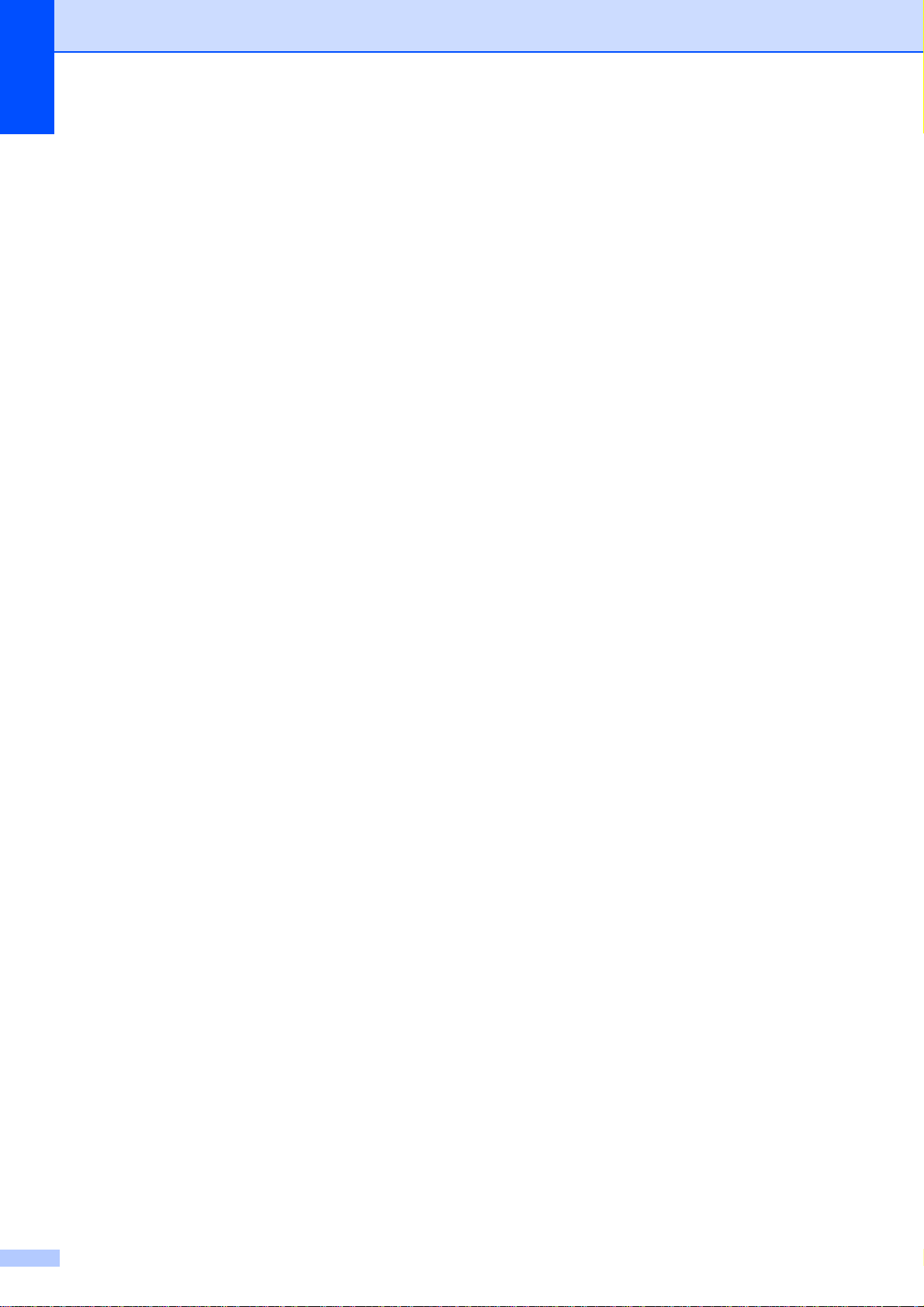
1. kapitola
Režim spánku
Můžete zvolit dobu, po kterou zařízení
zůstane v nečinnosti (od 1 do 60 minut), než
přejde do režimu spánku. Časovač bude
spuštěn znovu, pokud bude na zařízení
provedena nějaká operace.
a
Stiskněte tlačítko Menu.
b
Stisknutím tlačítka a nebo b zobrazte
Zaklad.nastav.
c
Stiskněte tlačítko Zaklad.nastav.
d
Stisknutím tlačítka a nebo b zobrazte
Rezim spanku.
e
Stiskněte tlačítko Rezim spanku.
f
Stisknutím tlačítka 1 Min, 2 Min.,
3 Min., 5 Min., 10 Min., 30 Min.
nebo 60 Min. nastavte dobu, po kterou
bude zařízení nečinné, než přejde do
režimu spánku.
Automatické vypnutí
zařízení (pouze pro
model DCP-J925DW)
Funkce automatické vypnutí vypne zařízení
jednu hodinu po přechodu do režimu spánku.
Když je tato funkce nastavena na Vyp.,
zařízení se automaticky vypínat nebude.
Mějte na paměti, že se zařízení automaticky
nevypne, pokud:
je zařízení připojeno k pevné síti
je zařízení připojeno k bezdrátové síti
je v nastavení Sitovy I/F zvolena
možnost WLAN
a
Stiskněte tlačítko Menu.
b
Stisknutím tlačítka a nebo b zobrazte
Zaklad.nastav.
c
Stiskněte tlačítko Zaklad.nastav.
g
Stiskněte tlačítko
Stop/Exit (Stop/Konec).
d
Stisknutím tlačítka a nebo b zobrazte
Autovypn.napajeni.
e
Stiskněte tlačítko
Autovypn.napajeni.
f
Stiskněte tlačítko Zap. (nebo Vyp.).
g
Stiskněte tlačítko
Stop/Exit (Stop/Konec).
2
Page 9
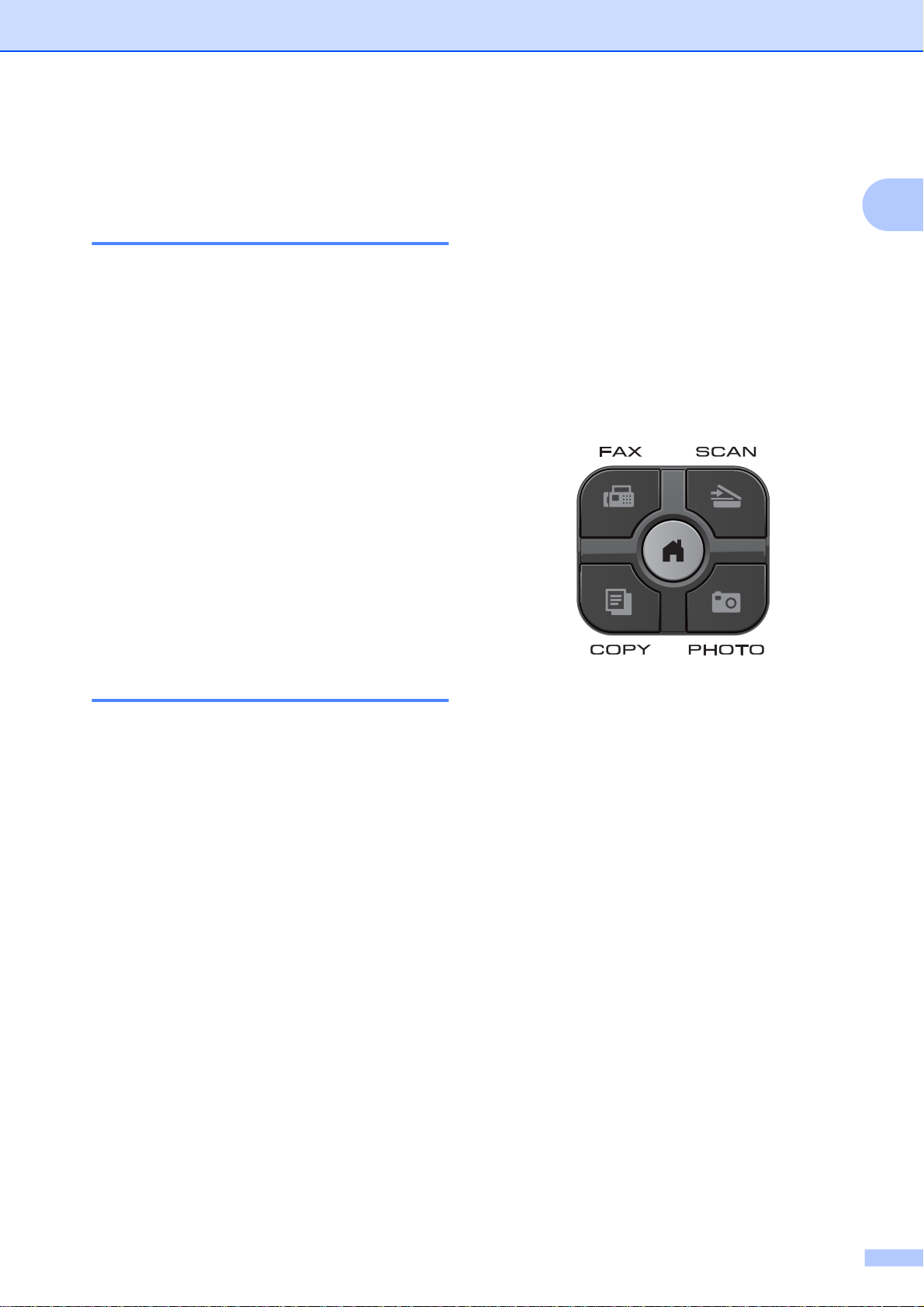
Obecné nastavení
Displej LCD
Změna jazyka displeje LCD
Jazyk displeje LCD můžete změnit.
a
Stiskněte tlačítko Menu.
b
Stisknutím tlačítka a nebo b zobrazte
Pocat.nastav.
c
Stiskněte tlačítko Pocat.nastav.
d
Stisknutím tlačítka a nebo b zobrazte
Mistni jazyk.
e
Stiskněte tlačítko Mistni jazyk.
f
Stiskněte svůj jazyk.
g
Stiskněte tlačítko
Stop/Exit (Stop/Konec).
Časovač režimů (pouze
pro model
MFC-J825DW)
Zařízení má na ovládacím panelu čtyři tlačítka
dočasného režimu: FAX, SCAN (Sken),
COPY (Kopie) a PHOTO (Foto). Můžete
změnit čas pro přechod do režimu faxu po
poslední operaci skenování, kopírování nebo
PhotoCapture. Zvolíte-li Vyp., zařízení
zůstane v režimu, který jste použili naposledy.
1
Nastavení časovače zhasnutí podsvícení
Můžete nastavit dobu, po kterou bude
podsvícení LCD displeje zapnuté po
posledním stisknutí tlačítka.
a
Stiskněte tlačítko Menu.
b
Stisknutím tlačítka a nebo b zobrazte
Zaklad.nastav.
c
Stiskněte tlačítko Zaklad.nastav.
d
Stisknutím tlačítka a nebo b zobrazte
Nastaveni LCD.
e
Stiskněte tlačítko Nastaveni LCD.
f
Stiskněte tlačítko Casovac jasu.
g
Stiskněte tlačítko 10 Sec., 20 Sec.,
30 Sec. nebo Vyp.
a
Stiskněte tlačítko Menu.
b
Stisknutím tlačítka a nebo b zobrazte
Zaklad.nastav.
c
Stiskněte tlačítko Zaklad.nastav.
d
Stisknutím tlačítka a nebo b zobrazte
Casovac faxu.
e
Stiskněte tlačítko Casovac faxu.
f
Stiskněte tlačítko 0 Sec., 30 Sec.,
1 Min, 2 Min., 5 Min. nebo Vyp.
g
Stiskněte tlačítko
Stop/Exit (Stop/Konec).
h
Stiskněte tlačítko
Stop/Exit (Stop/Konec).
3
Page 10
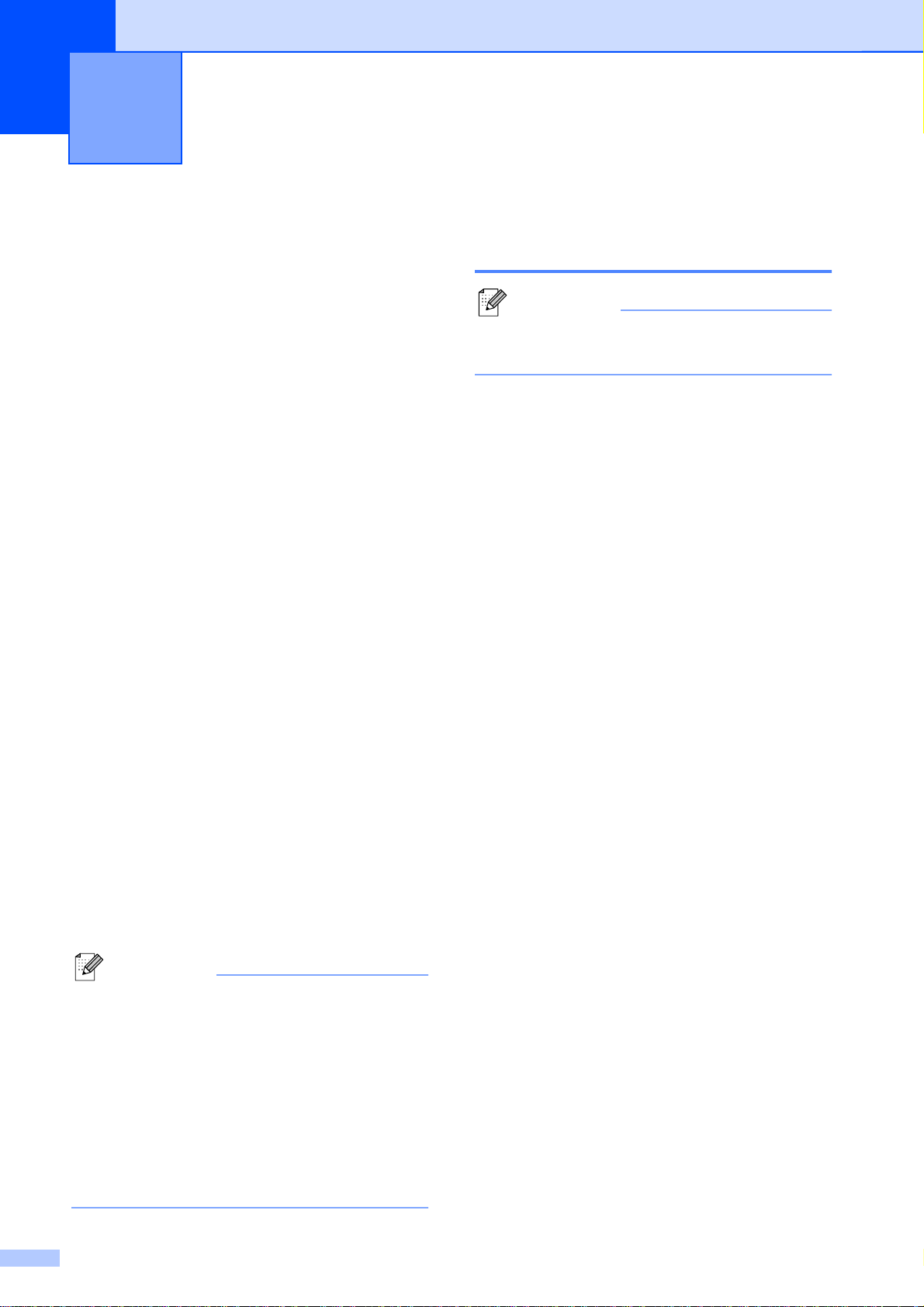
Bezpečnostní funkce (pouze pro
2
model MFC-J825DW)
Zabezpečení paměti
Zabezpečení pamětí vám umožňuje zabránit
neoprávněnému přístupu k zařízení. Po
zabezpečení paměti nebudete moci nadále
nastavovat doby odeslání Odložených faxů
nebo Sekvenční pooling. Avšak Odložené
faxy nastavené dříve se odešlou i po zapnutí
zabezpečení paměti, takže nebudou
ztraceny.
Během zapnutého zabezpečení paměti je
možno provádět následující operace:
Přijímání faxů do paměti (až do vyčerpání
kapacity paměti)
Přesměrování faxů (pokud bylo předtím
zapnuto)
Dálkové vyzvednutí (pokud bylo předtím
zapnuto Ukládání faxů)
Během zapnutého zabezpečení paměti NENÍ
možno provádět následující operace:
Nastavování a změna hesla pro zabezpečení paměti
Poznámka
Pokud jste již heslo zadali, nebudete ho
muset zadávat znovu.
První nastavování hesla
Heslo si pečlivě poznamenejte.
a
Stiskněte tlačítko Menu.
b
Stisknutím tlačítka a nebo b zobrazte
Fax.
c
Stiskněte tlačítko Fax.
d
Stisknutím tlačítka a nebo b zobrazte
Dalsi nastav.
e
Stiskněte tlačítko Dalsi nastav.
Tisk přijatých faxů
Odesílání faxů
Kopírování
Tisk z počítače
Skenování
hotoCapture
P
Příjem faxů do počítače
Obsluha z ovláda
Poznámka
• Chcete-li vytisknout faxy z paměti
zařízení, musíte zabezpečení paměti
vypnout.
• Před zapnutím zabezpečení paměti
musíte vypnout příjímání faxů do počítače.
• Pokud zapomenete heslo pro
zabezpečení paměti, zavolejte na
oddělení zákaznické podpory společnosti
Brother.
cího panelu
f
Stiskněte tlačítko Zabezpeceni.
g
Pomocí tlačítek na dotykovém displeji
zadejte jako heslo čtyřmístné číslo.
Stiskněte tlačítko OK.
h
Jakmile se na displeji LCD objeví
Overit:, zadejte heslo znovu, pomocí
tlačítek na dotykovém displeji.
Stiskněte tlačítko OK.
i
Stiskněte tlačítko
Stop/Exit (Stop/Konec).
Změna hesla pro zabezpečení paměti
a
Stiskněte tlačítko Menu.
b
Stisknutím tlačítka a nebo b zobrazte
Fax.
c
Stiskněte tlačítko Fax.
4
Page 11
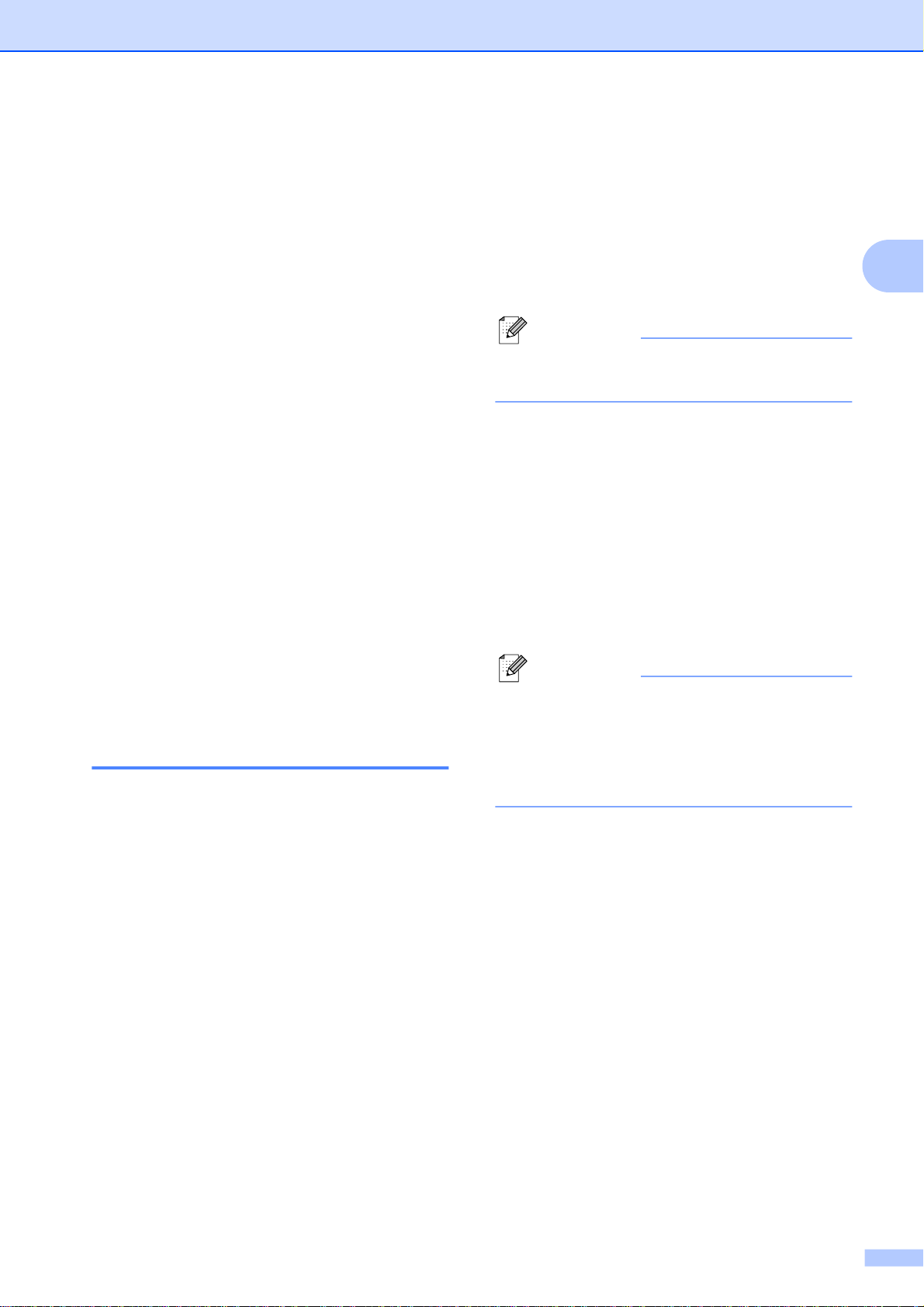
d
Stisknutím tlačítka a nebo b zobrazte
Dalsi nastav.
e
Stiskněte tlačítko Dalsi nastav.
f
Stiskněte tlačítko Zabezpeceni.
g
Stiskněte tlačítko Zadej heslo.
h
Pomocí tlačítek na dotykovém displeji
zadejte zaregistrované čtyřmístné číslo
aktuálně platného hesla.
Stiskněte tlačítko OK.
i
Pomocí tlačítek na dotykovém displeji
zadejte nové čtyřmístné číslo jako nové
heslo.
Stiskněte tlačítko OK.
j
Jakmile se na displeji LCD objeví
Overit:, zadejte nové heslo znovu,
pomocí tlačítek na dotykovém displeji.
Stiskněte tlačítko OK.
k
Stiskněte tlačítko
Stop/Exit (Stop/Konec).
Bezpečnostní funkce (pouze pro model MFC-J825DW)
h
Pomocí tlačítek na dotykovém displeji
zadejte čtyřmístné číslo aktuálně
platného hesla.
Stiskněte tlačítko OK.
Zařízení se odpojí od sítě a na displeji
LCD se zobrazí Zabezpeceni
pameti.
Poznámka
V případě výpadku proudu zůstanou data
v paměti po dobu asi 24 hodin.
Vypínání zabezpečení paměti
a
Stiskněte tlačítko Odemkn.
b
Pomocí tlačítek na dotykovém displeji
zadejte čtyřmístné číslo aktuálně
platného hesla.
Stiskněte tlačítko OK.
Zabezpečení paměti se automaticky
vypne.
Poznámka
2
Zapínání a vypínání zabezpečení paměti
Zapínání zabezpečení paměti
a
Stiskněte tlačítko Menu.
b
Stisknutím tlačítka a nebo b zvolte
možnost Fax.
c
Stiskněte tlačítko Fax.
d
Stisknutím tlačítka a nebo b zobrazte
Dalsi nastav.
e
Stiskněte tlačítko Dalsi nastav.
f
Stiskněte tlačítko Zabezpeceni.
g
Stiskněte tlačítko Zvol zabezpec.
Pokud zadáte nesprávné heslo, na displeji
LCD se zobrazí Chybne heslo a displej
zůstane offline. Zařízení zůstane v režimu
zabezpečení až do zadání správného
hesla.
5
Page 12
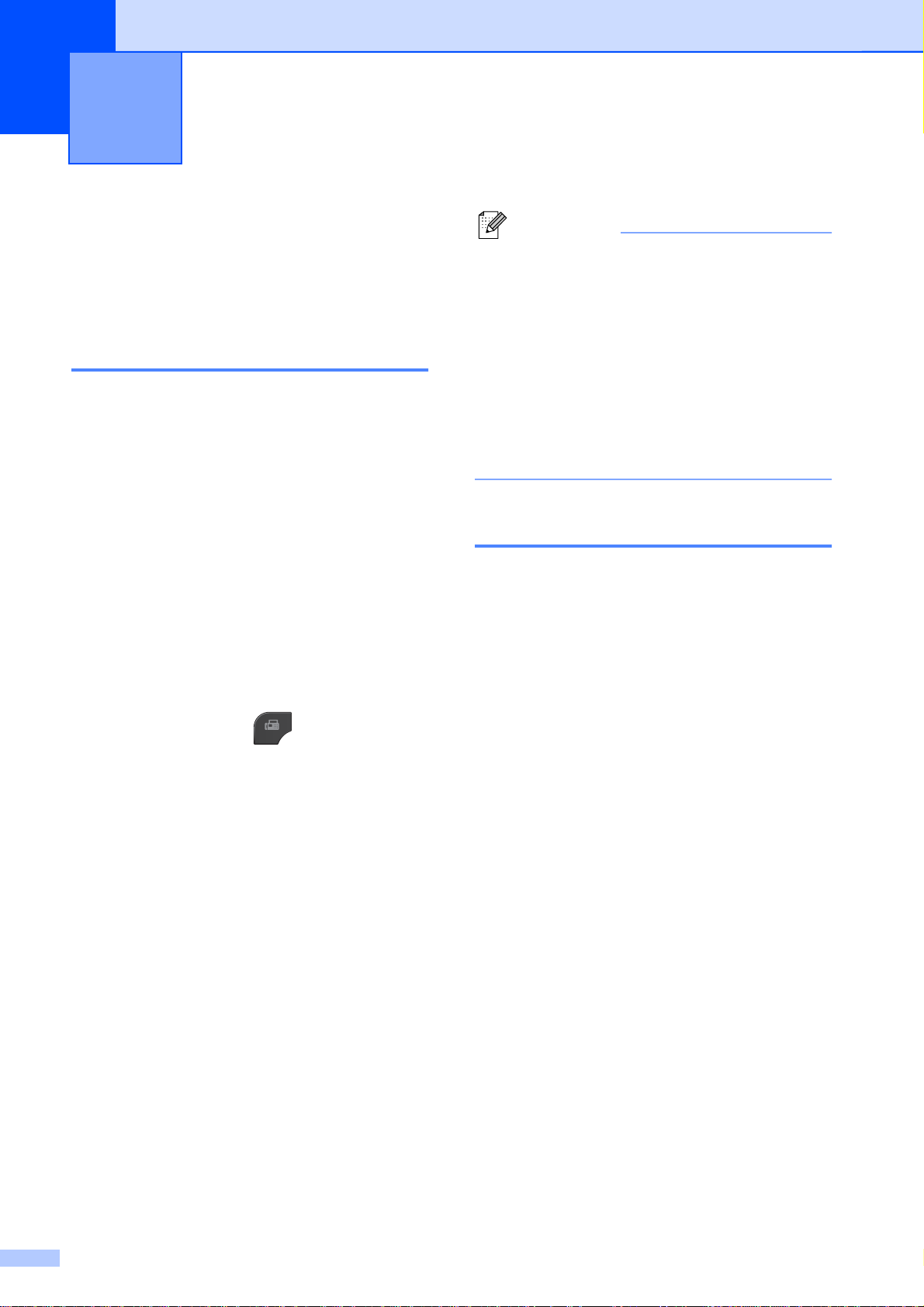
Odesílání faxů
3
(pouze pro model MFC-J825DW)
Dodatečné možnosti odeslání
Odesílání faxů pomocí více nastavení
Při odesílání faxu si můžete zvolit různé
kombinace nastavení, jako například
Rozliseni faxu, Kontrast,
Rozmer skla, Cekajici vysilani a
Nahled.
Rovněž můžete využít možnosti
Historie vol., Kratka volba,
Obeznik, Casovac, Sdruzene vysilani,
Polling vysilani, Polling prijem,
Zamorsky mod, Ulozit novou
predvolbu a Tovarni nastaveni.
Poznámka
• Většina nastavení je dočasná a po
odeslání faxu se zařízení vrátí na svá
výchozí nastavení.
• Některá nastavení, která nejčastěji
používáte, můžete uložit tak, že je
nastavíte jako výchozí. Tato nastavení
zůstanou aktivní, dokud je znovu
nezměníte. (Viz Nastavení vašich změn
jako nové výchozí nastavení
uu strana 7.)
Zastavení faxování
Chcete-li faxování zastavit, stiskněte tlačítko
Stop/Exit (Stop/Konec).
Některá nastavení jsou k dispozici pouze při
odesílání černobílých faxů.
a
Stiskněte tlačítko (FAX).
Na displeji LCD se zobrazí:
b
Stisknutím tlačítka d nebo c zobrazte
nastavení, které chcete změnit. Po jeho
zobrazení jej stiskněte.
c
Stiskněte některou volbu.
d
Chcete-li změnit další nastavení, vraťte
se na b.
6
Page 13
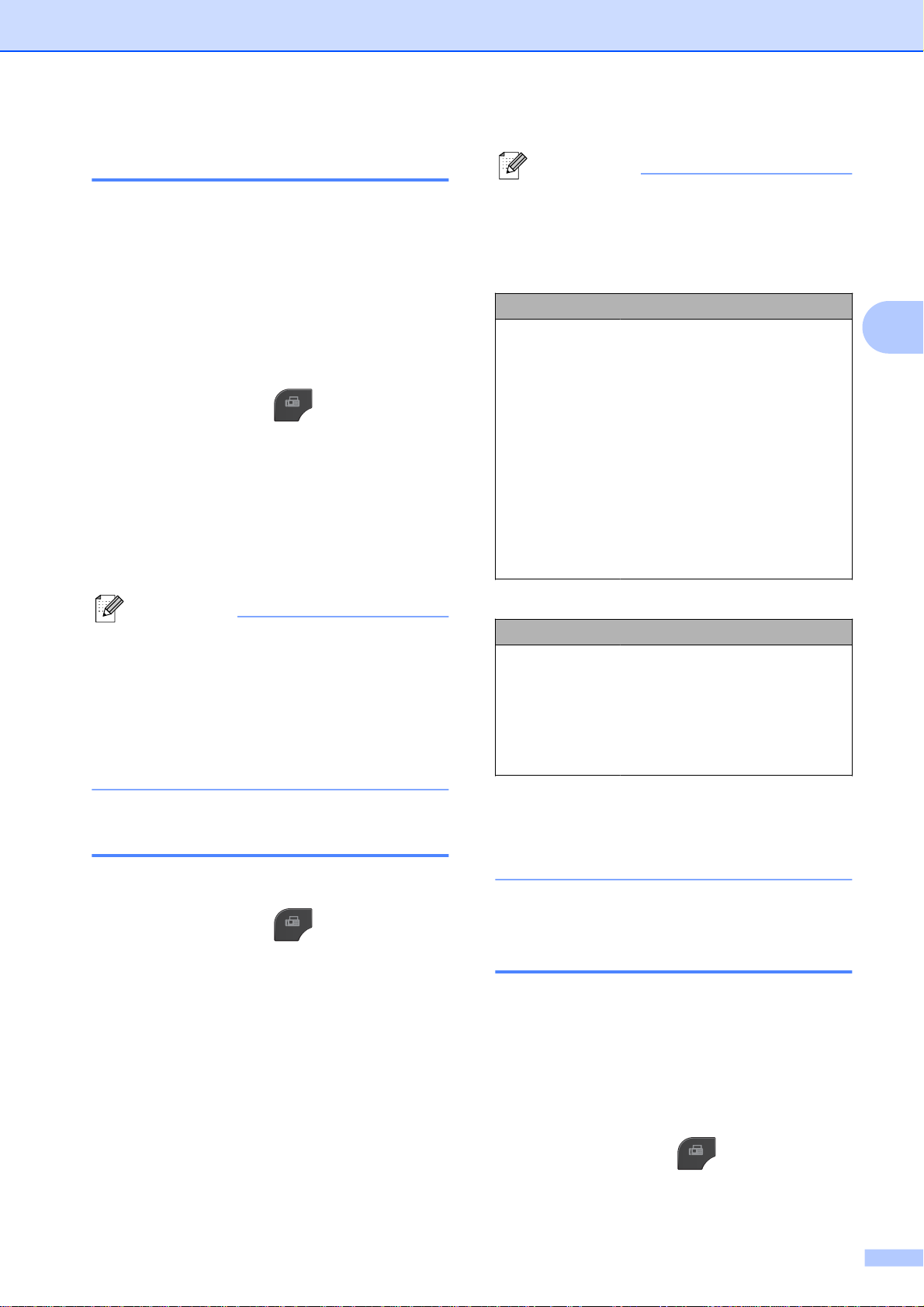
Odesílání faxů (pouze pro model MFC-J825DW)
Kontrast
Pokud je váš dokument velmi světlý nebo
velmi tmavý, možná budete chtít změnit
kontrast. Pro většinu dokumentů lze použít
tovární nastavení Auto. Automaticky zvolí
vhodný kontrast dokumentu.
Při odesílání světlého dokumentu použijte
Svetly. Při odesílání tmavého dokumentu
použijte Tmavy.
a
Stiskněte tlačítko (FAX).
b
Stisknutím tlačítka d nebo c zobrazte
Kontrast.
c
Stiskněte tlačítko Kontrast.
d
Stiskněte tlačítko Auto, Svetly nebo
Tmavy.
Poznámka
I když zvolíte Svetly nebo Tmavy,
zařízení odešle fax pomocí nastavení
Auto za jakékoliv z následujících
podmínek:
• Když odesíláte barevný fax.
• Když jako rozlišení faxu zvolíte Foto.
Změna rozlišení faxu
Kvalitu faxu lze zlepšit změnou rozlišení faxu.
Poznámka
Můžete si vybrat ze čtyř nastavení
rozlišení pro černobílé faxy a dvou pro
barevné.
Černobílé
Standard
Jemne
Ex.Jemne
Foto
Barevně
Standard
Jemne
Pokud zvolíte Ex.Jemne nebo Foto a
poté použijete tlačítko Colour Start
(Start Barva) k odeslání faxu, zařízení
odešle fax pomocí nastavení Jemne.
Vhodné pro většinu psaných
dokumentů.
Dobré pro malý tisk,
přenáší se o něco pomaleji
než u standardního rozlišení.
Dobré pro malý tisk nebo
kresby, přenáší se pomaleji
než jemné rozlišení.
Používejte v dokumentech
s různými odstíny šedé nebo
pro fotografie. Foto má
nejpomalejší přenos.
Vhodné pro většinu psaných
dokumentů.
Používejte, pokud je
dokument fotografie. Čas
přenosu je pomalejší než u
standardního rozlišení.
3
a
Stiskněte tlačítko (FAX).
b
Stisknutím tlačítka d nebo c zobrazte
Rozliseni faxu.
c
Stiskněte tlačítko Rozliseni faxu.
d
Stiskněte požadované rozlišení.
Nastavení vašich změn jako nové výchozí nastavení
Nastavení možnosti faxu, která používáte
nejčastěji, jako například Fax rozliseni,
Kontrast, Velik.ze skla sken.,
Nahled a Cekajici vys, můžete uložit
jako výchozí. Tato nastavení zůstanou
aktivní, dokud je znovu nezměníte.
a
Stiskněte tlačítko (FAX).
7
Page 14
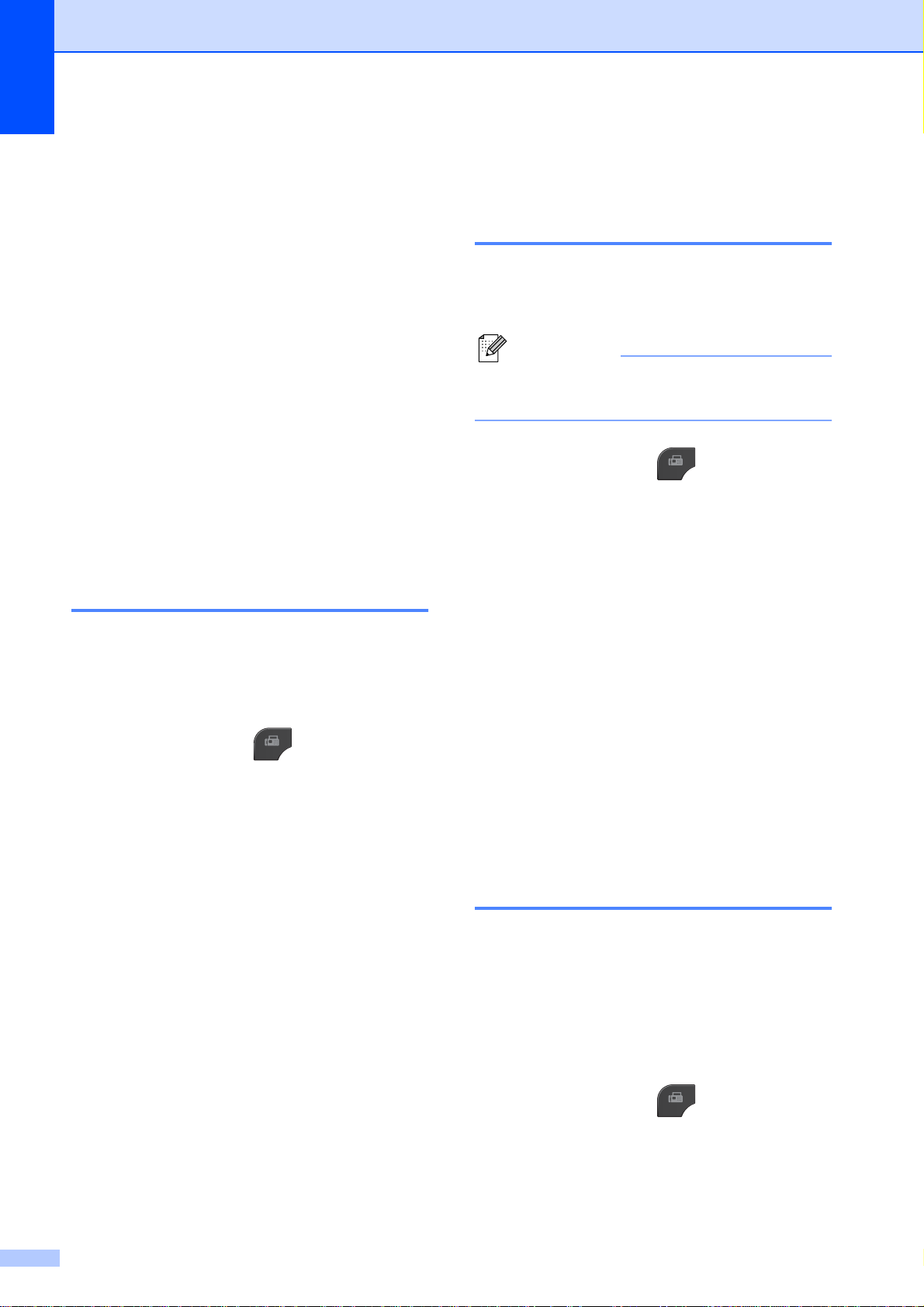
3. kapitola
b
Stisknutím d nebo c zvolte volbu
nabídky, kterou chcete změnit. Stiskněte
vaši novou volbu.
Opakujte tento krok pro každé
nastavení, které chcete změnit.
c
Po dokončení posledního nastavení
stisknutím tlačítka d nebo c zobrazte
možnost Ulozit novou predvolbu.
Další operace odesílání
Odeslání faxu ručně
Během ručního přenosu při odesílání faxu
uslyšíte tóny vytáčení, vyzvánění a tóny
příjmu faxu.
Poznámka
d
Stiskněte tlačítko Ulozit novou
predvolbu.
e
Stiskněte tlačítko Ano.
f
Stiskněte tlačítko
Stop/Exit (Stop/Konec).
Obnovení nastavení faxu na tovární nastavení
Můžete obnovit všechna změněná nastavení
faxu zpět na tovární nastavení. Tato
nastavení zůstanou aktivní, dokud je znovu
nezměníte.
a
Stiskněte tlačítko (FAX).
b
Stisknutím tlačítka d nebo c zobrazte
Tovarni nastaveni.
Chcete-li odeslat vícestránkový fax,
použijte ADF.
a
Stiskněte tlačítko (FAX).
b
Vložte dokument.
c
Chcete-li poslouchat oznamovací tón,
zvedněte sluchátko externího telefonu.
d
Vytočte faxové číslo pomocí externího
telefonu.
e
Když uslyšíte tón faxu, stiskněte tlačítko
Mono Start (Start Mono) nebo
Colour Start (Start Barva).
Používáte-li sklo skeneru, stisknutím
tlačítka Vysilani na dotykovém
displeji připravte odeslání faxu.
f
Zavěste sluchátko externího telefonu.
c
Stiskněte tlačítko
Tovarni nastaveni.
d
Stiskněte tlačítko Ano.
e
Stiskněte tlačítko
Stop/Exit (Stop/Konec).
8
Odeslání faxu na konci rozhovoru
Před zavěšením na konci hovoru můžete
odeslat druhé straně fax.
a
Požádejte druhou stranu, aby vyčkala
na tóny faxu (pípání), a potom před
zavěšením stiskněte tlačítko Start nebo
Odeslat.
b
Stiskněte tlačítko (FAX).
c
Vložte dokument.
Page 15
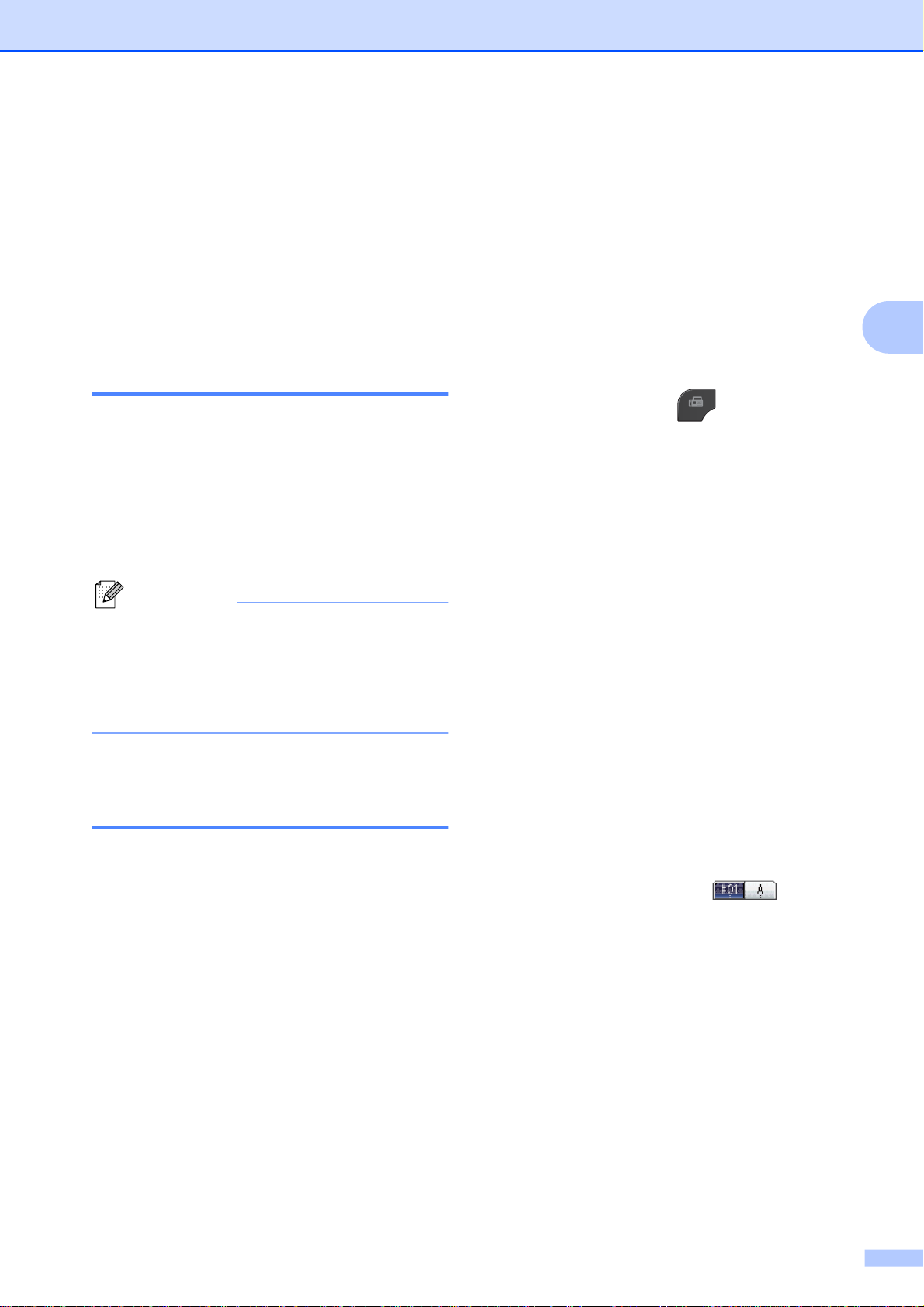
Odesílání faxů (pouze pro model MFC-J825DW)
d
Stiskněte tlačítko Mono Start (Start
Mono) nebo Colour Start
(Start Barva).
Používáte-li sklo skeneru, stisknutím
Vysilani připravte odeslání faxu.
e
Zavěste sluchátko externího telefonu.
Duální přístup (pouze černobíle)
Můžete vytočit číslo a spustit skenování faxu
do paměti — i když zařízení odesílá z paměti,
přijímá faxy nebo tiskne data z PC. Na displeji
LCD se objeví nové číslo úlohy.
Počet stránek, které můžete naskenovat do
paměti, se bude lišit v závislosti na datech,
která jsou na nich vytištěna.
Poznámka
Pokud se zobrazí zpráva
Preplnena pamet, stisknutím
Stop/Exit (Stop/Konec) zrušte nebo
stisknutím Mono Start (Start Mono)
odešlete dosud naskenované stránky.
Aby bylo možné při odesílání oběžníku použít
skupinová čísla, musí být rovněž tato čísla
nejdříve uložena v paměti zařízení.
Skupinová čísla zahrnují řadu uložených čísel
krátkých voleb pro usnadnění vytáčení. (Viz
Nastavení skupin pro oběžník
uu strana 27.)
Pokyny pro odeslání oběžníkového faxu
a
Stiskněte tlačítko (FAX).
b
Vložte dokument.
c
Stisknutím tlačítka d nebo c zobrazte
Pokrocila nastaveni.
d
Stiskněte tlačítko
Pokrocila nastaveni.
e
Stisknutím tlačítka a nebo b zobrazte
Obeznik.
f
Stiskněte tlačítko Obeznik.
g
Čísla můžete do oběžníku přidat
následujícími způsoby:
3
Oběžník (pouze černobíle)
Oběžník znamená, že je stejná faxová zpráva
automaticky odesílána na více faxových čísel.
Do jednoho oběžníku můžete zahrnout
skupinová čísla, čísla bleskové volby, krátké
volby a až 50 manuálně vytáčených čísel.
Po dokončení oběžníku bude vytištěna
zpráva o oběžníku.
Než začnete odesílat oběžník
Aby bylo možné použít při odesílání oběžníku
čísla krátké volby, musí být nejdříve uložena
v paměti zařízení. (uuZákladní příručka
uživatele: Ukládání čísel krátké volby)
Stiskněte Pridat cislo a pomocí
tlačítek na dotykovém displeji zadejte
číslo.
Stiskněte tlačítko OK.
Stiskněte tlačítko Kratka volba.
Stisknutím tlačítka
vyhledávejte v abecedním nebo
číselném pořadí. Stiskněte položky,
které chcete přidat do oběžníku.
Stiskněte tlačítko OK.
h
Po zadání všech faxových čísel
opakováním kroku g stiskněte tlačítko
OK.
i
Stiskněte tlačítko Mono Start (Start
Mono).
Faxování z ADF
Zařízení začne skenovat dokument.
9
Page 16
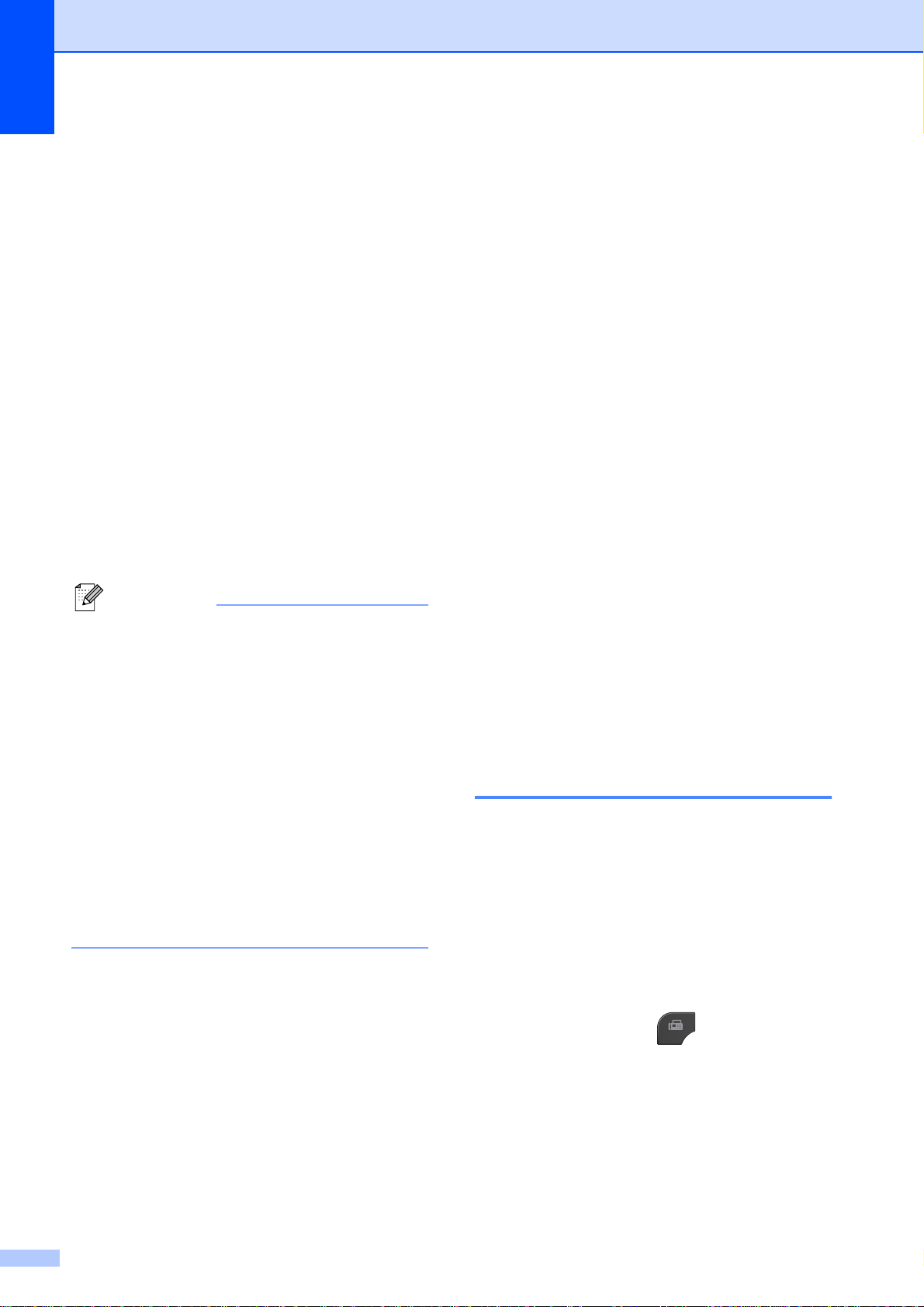
3. kapitola
Faxování ze skla skeneru
Jakmile se na LCD displeji objeví
Dalsi stranka?, proveďte jeden z
následujících úkonů:
Chcete-li odeslat jednu stránku,
stiskněte tlačítko Ne (nebo stiskněte
znovu tlačítko Mono Start (Start
Mono)).
Zařízení začne odesílat dokument.
Chcete-li odeslat více stránek,
stiskněte tlačítko Ano a umístěte
další stránku na sklo skeneru.
Stiskněte tlačítko Mono Start (Start
Mono).
Zařízení začne skenovat stránku.
(Zopakujte tento krok pro každou
další stránku.)
Poznámka
• Pokud jste nevyužili žádná čísla pro
skupiny, můžete rozeslat faxy na až
250 různých čísel.
• Dostupná paměť zařízení se bude lišit v
závislosti na typech úloh v paměti a počtu
míst použitých pro oběžník. Pokud
vysíláte na maximální možný počet čísel,
nebudete moci využít funkce Duální
přístup a Odložený fax.
• Pokud se zobrazí zpráva
Preplnena pamet, stisknutím
Stop/Exit (Stop/Konec) zrušte nebo
stisknutím Mono Start (Start Mono)
odešlete dosud naskenované stránky.
Zrušení probíhajícího odesílání oběžníku
Chcete-li zrušit celý oběžník,
stiskněte tlačítko
Cely faxovy obeznik. Přejděte
ke kroku c.
Chcete-li zrušit aktuální úlohu,
stiskněte tlačítko, které zobrazuje
vytáčené číslo. Přejděte ke kroku d.
Chcete-li úlohu ukončit bez zrušení,
stiskněte tlačítko
Stop/Exit (Stop/Konec).
c
Když se na displeji LCD zobrazí dotaz,
zda chcete zrušit celý oběžník, proveďte
jeden z následujících postupů:
Potvrďte stisknutím tlačítka Ano.
Chcete-li úlohu ukončit bez zrušení,
stiskněte tlačítko Ne nebo
Stop/Exit (Stop/Konec).
d
Proveďte jeden z následujících postupů:
Chcete-li zrušit aktuální úlohu,
stiskněte tlačítko Ano.
Chcete-li úlohu ukončit bez zrušení,
stiskněte tlačítko Ne nebo
Stop/Exit (Stop/Konec).
Přenos v reálném čase
Když budete odesílat fax, zařízení bude před
odesláním skenovat dokumenty do paměti.
Jakmile pak bude telefonní linka volná,
zařízení zahájí vytáčení a odesílání.
Někdy můžete potřebovat odeslat důležitý
dokument okamžitě, bez čekání na přenos z
paměti. Můžete tak učinit zapnutím
Cekajici vysilani.
a
Stiskněte tlačítko (FAX).
a
Stiskněte tlačítko
Stop/Exit (Stop/Konec).
b
Proveďte jeden z následujících postupů:
10
b
Vložte dokument.
c
Stisknutím tlačítka d nebo c zobrazte
Pokrocila nastaveni.
d
Stiskněte tlačítko
Pokrocila nastaveni.
Page 17
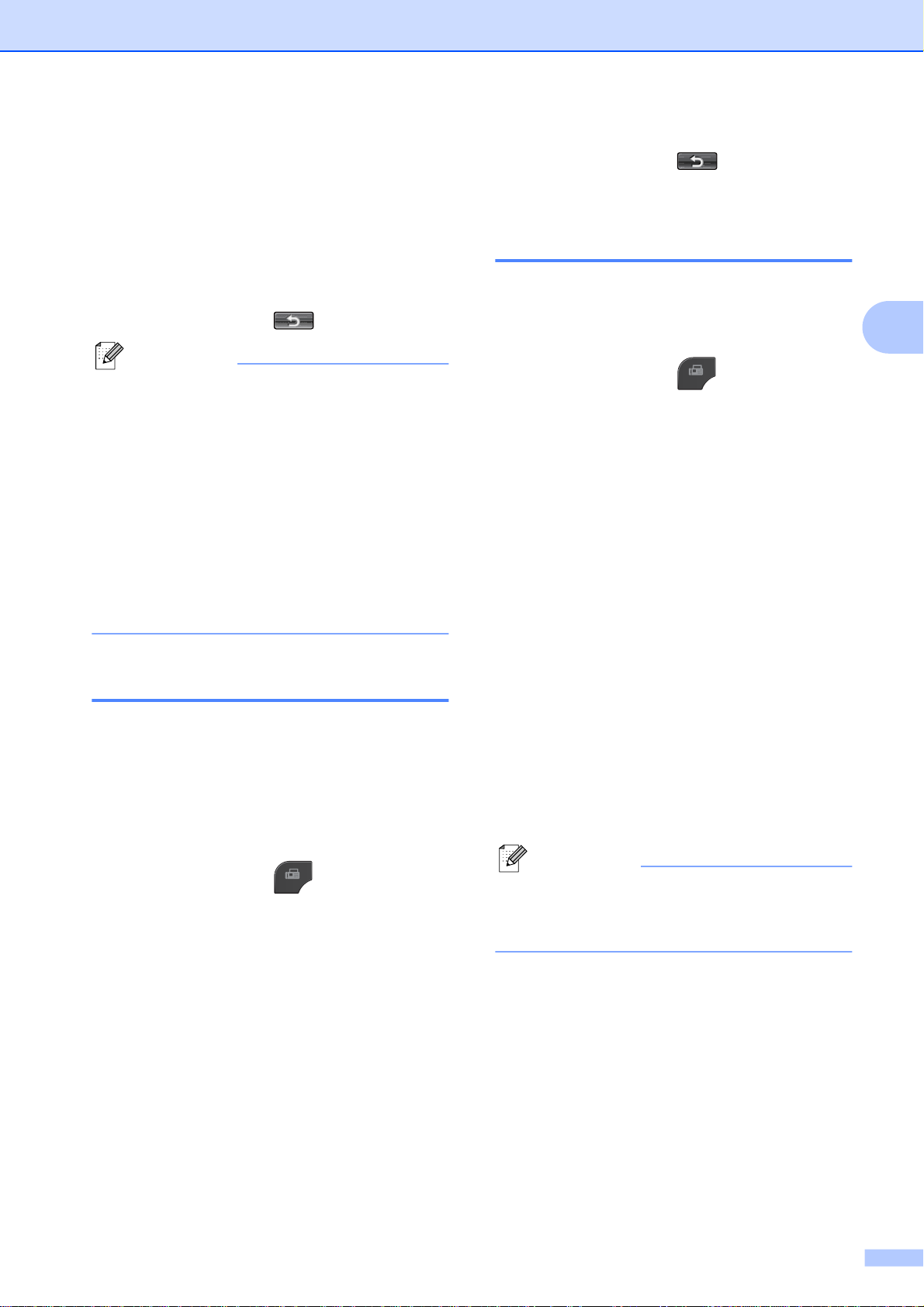
e
Stisknutím tlačítka a nebo b zobrazte
Cekajici vysilani.
Odesílání faxů (pouze pro model MFC-J825DW)
h
Stiskněte tlačítko .
f
Stiskněte tlačítko
Cekajici vysilani.
g
Stiskněte tlačítko Zap.
h
Stiskněte tlačítko .
Poznámka
• Pokud budete odesílat barevný fax nebo
pokud bude paměť plná a budete odesílat
černobílý fax z ADF, odešle zařízení
dokument v reálném čase (i v případě
nastavení volby Cekajici vysilani
na Vyp.). Faxy ze skla skeneru nebude
možno odeslat, dokud neuvolníte část
paměti.
• Při přenosu v reálném čase nefunguje
funkce automatického opakování vytáčení
při používání skla skeneru.
Odložené faxování (pouze černobíle)
Do paměti můžete uložit až 50 faxů, které mají
být odeslány do 24 hodin. Tyto faxy budou
odeslány v čase zadaném v kroku h.
a
Stiskněte tlačítko (FAX).
b
Vložte dokument.
c
Stisknutím tlačítka d nebo c zobrazte
Pokrocila nastaveni.
d
Stiskněte tlačítko
Pokrocila nastaveni.
e
Stisknutím tlačítka a nebo b zobrazte
Casovac.
f
Stiskněte tlačítko Casovac.
3
Zámořský režim
Pokud máte potíže při odesílání faxu do
zámoří kvůli možnému rušení na telefonní
lince, doporučujeme, abyste zapnuli
zámořský režim. Po odeslání faxu pomocí
této funkce se tato funkce sama automaticky
vypne.
a
Stiskněte tlačítko (FAX).
b
Vložte dokument.
c
Stisknutím tlačítka d nebo c zobrazte
Pokrocila nastaveni.
d
Stiskněte tlačítko
Pokrocila nastaveni.
e
Stisknutím tlačítka a nebo b zobrazte
Zamorsky mod.
g
Stiskněte tlačítko Zap.
h
Zadejte čas, kdy chcete fax odeslat (ve
24hodinovém formátu), pomocí tlačítek
na dotykovém displeji.
(Například pro třičtvrtě na osm večer
zadejte 19:45.)
Stiskněte tlačítko OK.
Poznámka
Počet stránek, které můžete naskenovat
do paměti, závisí na objemu dat, která jsou
vytištěna na každé stránce.
f
Stiskněte tlačítko Zamorsky mod.
g
Stiskněte tlačítko Zap. (nebo Vyp.).
11
Page 18
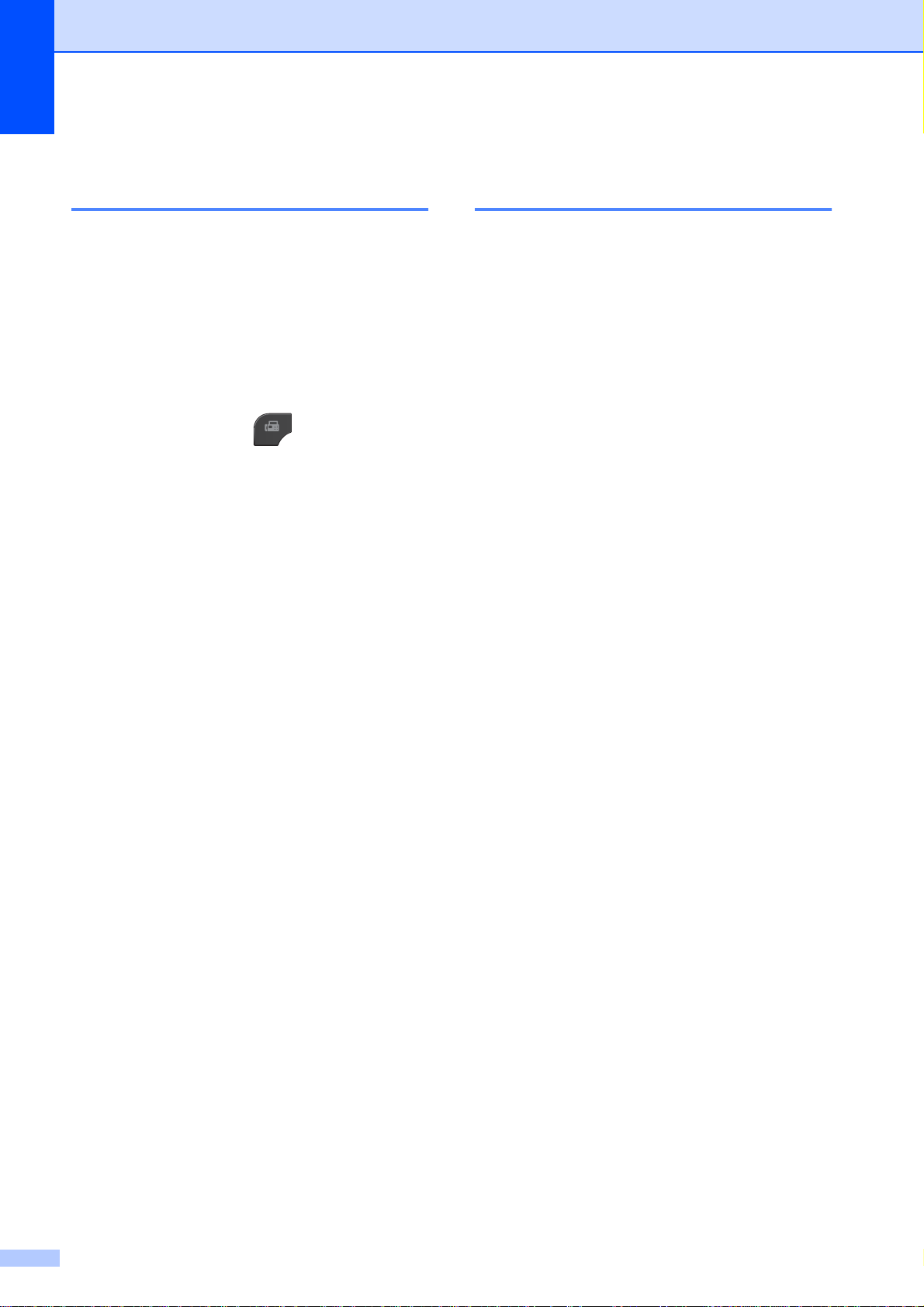
3. kapitola
Přenos odložené dávky (pouze černobíle)
Před odesláním odložených faxů vám
zařízení pomůže snížit náklady seřazením
všech faxů v paměti podle místa určení a
naplánovaného času. Všechny odložené
faxy, které jsou naplánovány k odeslání ve
stejný čas na stejné faxové číslo, budou
odeslány jako jeden fax, aby se ušetřil čas
přenosu.
a
Stiskněte tlačítko (FAX).
b
Stisknutím tlačítka d nebo c zobrazte
Pokrocila nastaveni.
c
Stiskněte tlačítko
Pokrocila nastaveni.
d
Stisknutím tlačítka a nebo b zobrazte
Sdruzene vysilani.
e
Stiskněte tlačítko
Sdruzene vysilani.
f
Stiskněte tlačítko Zap.
g
Stiskněte tlačítko
Stop/Exit (Stop/Konec).
Kontrola a rušení čekajících úloh
Můžete kontrolovat nebo rušit úlohy, které
stále čekají v paměti na odeslání.
(Pokud neexistují žádné úlohy, na displeji
LCD je zobrazeno Neni zadna uloha.)
a
Stiskněte tlačítko Menu.
b
Stisknutím tlačítka a nebo b zobrazte
Fax.
c
Stiskněte tlačítko Fax.
d
Stisknutím tlačítka a nebo b zobrazte
Zbyva uloh.
e
Stiskněte tlačítko Zbyva uloh.
Na displeji LCD se objeví všechny
čekající úlohy.
f
Stisknutím a nebo b prochá zejte úlohy a
stiskněte úlohu, kterou chcete zrušit.
Stiskněte tlačítko OK.
g
Proveďte jeden z následujících postupů:
Chcete-li zrušit, stiskněte tlačítko
Ano.
Chcete-li zrušit další úlohu, přejděte
ke kroku f.
12
Chcete-li úlohu ukončit bez zrušení,
stiskněte tlačítko Ne.
h
Po dokončení stiskněte tlačítko
Stop/Exit (Stop/Konec).
Page 19
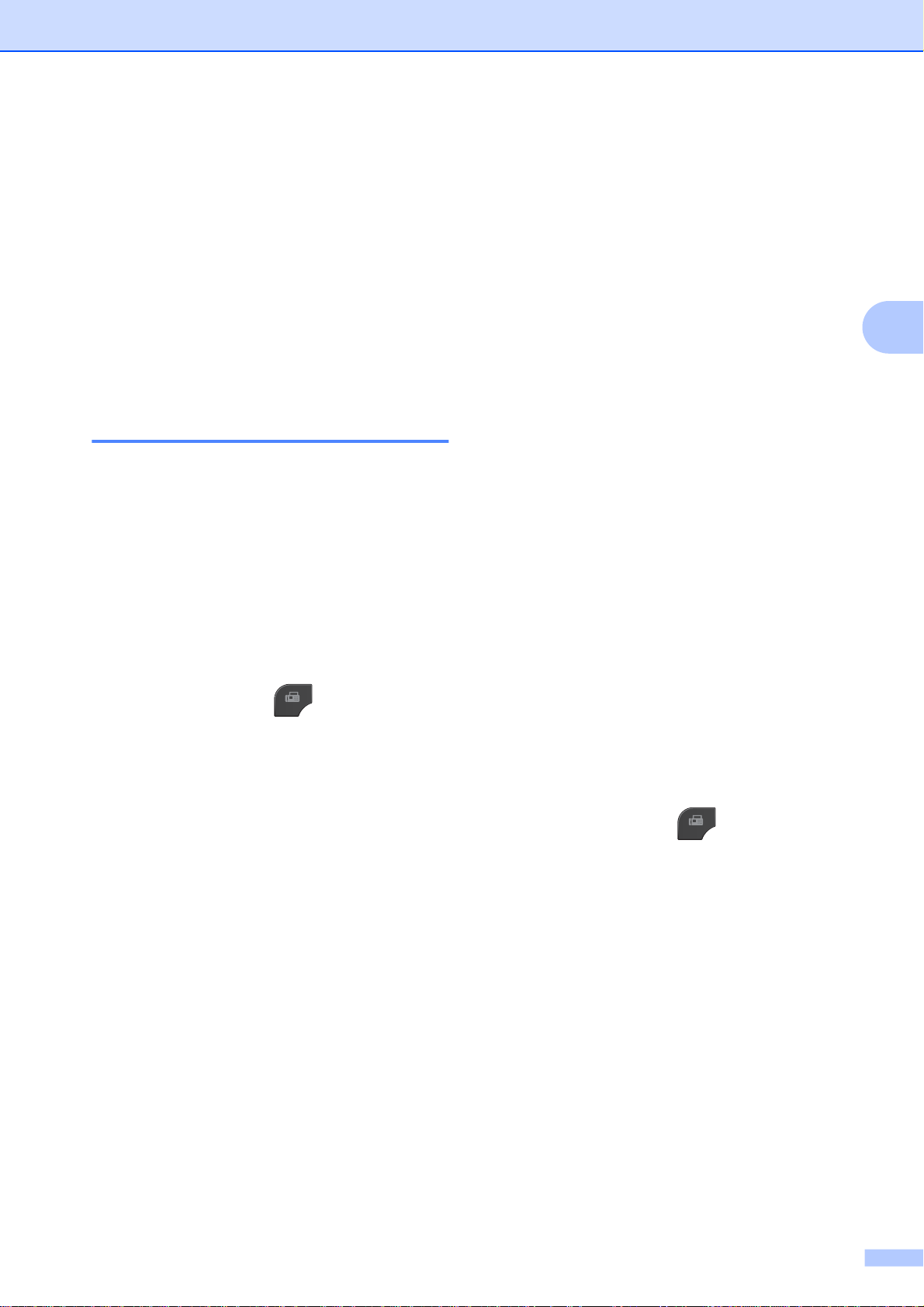
Přehled pollingu
Polling umožňuje nastavit zařízení tak, aby
ostatní mohli přijímat vaše faxy, ale za spojení
budou platit. Také umožňuje, abyste vy volali
na jiné faxové zařízení a dostávali z něj faxy,
přičemž za spojení platíte vy. Funkce polling
musí být nastavena na obou zařízeních. Ne
všechna faxová zařízení polling podporují.
Polling vysílání (pouze černobíle)
Odesílání faxů (pouze pro model MFC-J825DW)
j
Pokud používáte sklo skeneru, zobrazí
se na displeji LCD výzva k výběru jedné
z následujících voleb:
Stisknutím tlačítka Ano naskenujte
další stránku.
Přejděte ke kroku k.
Stisknutím tlačítka Ne nebo
Mono Start (Start Mono) připravíte
odeslání dokumentu.
k
Umístěte další stránku na sklo skeneru
a stiskněte tlačítko Mono Start (Start
Mono).
3
Polling vysílání vám umožňuje nastavit
zařízení tak, aby čekalo s dokumentem a
umožnilo tak jinému faxovému zařízení
zavolat a načíst ho.
Dokument se uloží a může ho převzít jiný fax,
dokud ho nevymažete z paměti. (Viz Kontrola
a rušení čekajících úloh uu strana 12.)
Nastavení pro polling vysílání
a
Stiskněte tlačítko (FAX).
b
Vložte dokument.
c
Stisknutím tlačítka d nebo c zobrazte
Pokrocila nastaveni.
d
Stiskněte tlačítko
Pokrocila nastaveni.
e
Stisknutím tlačítka a nebo b zobrazte
Polling vysilani.
l
Opakujte kroky j a k pro každou další
stránku.
Při pollingu zařízení automaticky odešle
fax.
Nastavení polling vysílání s bezpečnostním kódem
Zabezpečený Polling vám umožňuje omezit,
kdo může získat dokumenty, které jste
nastavili pro polling vysílání.
Zabezpečený Polling funguje pouze na
faxových zařízeních Brother. Pokud chce fax
z vašeho zařízení přijmout někdo jiný, musí
zadat bezpečnostní kód.
a
Stiskněte tlačítko (FAX).
b
Vložte dokument.
c
Stisknutím tlačítka d nebo c zobrazte
Pokrocila nastaveni.
f
Stiskněte tlačítko Polling vysilani.
g
Stiskněte tlačítko Standard.
h
Stiskněte tlačítko d nebo c pro zobra zení
nastavení a klepněte na nastavení, které
chcete změnit. Potom vyberte vaši
volbu. Po přijetí každého nastavení
můžete pokračovat ve změnách dalších
nastavení.
i
Stiskněte tlačítko Mono Start (Start
Mono).
d
Stiskněte tlačítko
Pokrocila nastaveni.
e
Stisknutím tlačítka a nebo b zobrazte
Polling vysilani.
f
Stiskněte tlačítko Polling vysilani.
g
Stiskněte tlačítko Zabezp.
h
Zadejte čtyřmístné číslo.
Stiskněte tlačítko OK.
13
Page 20
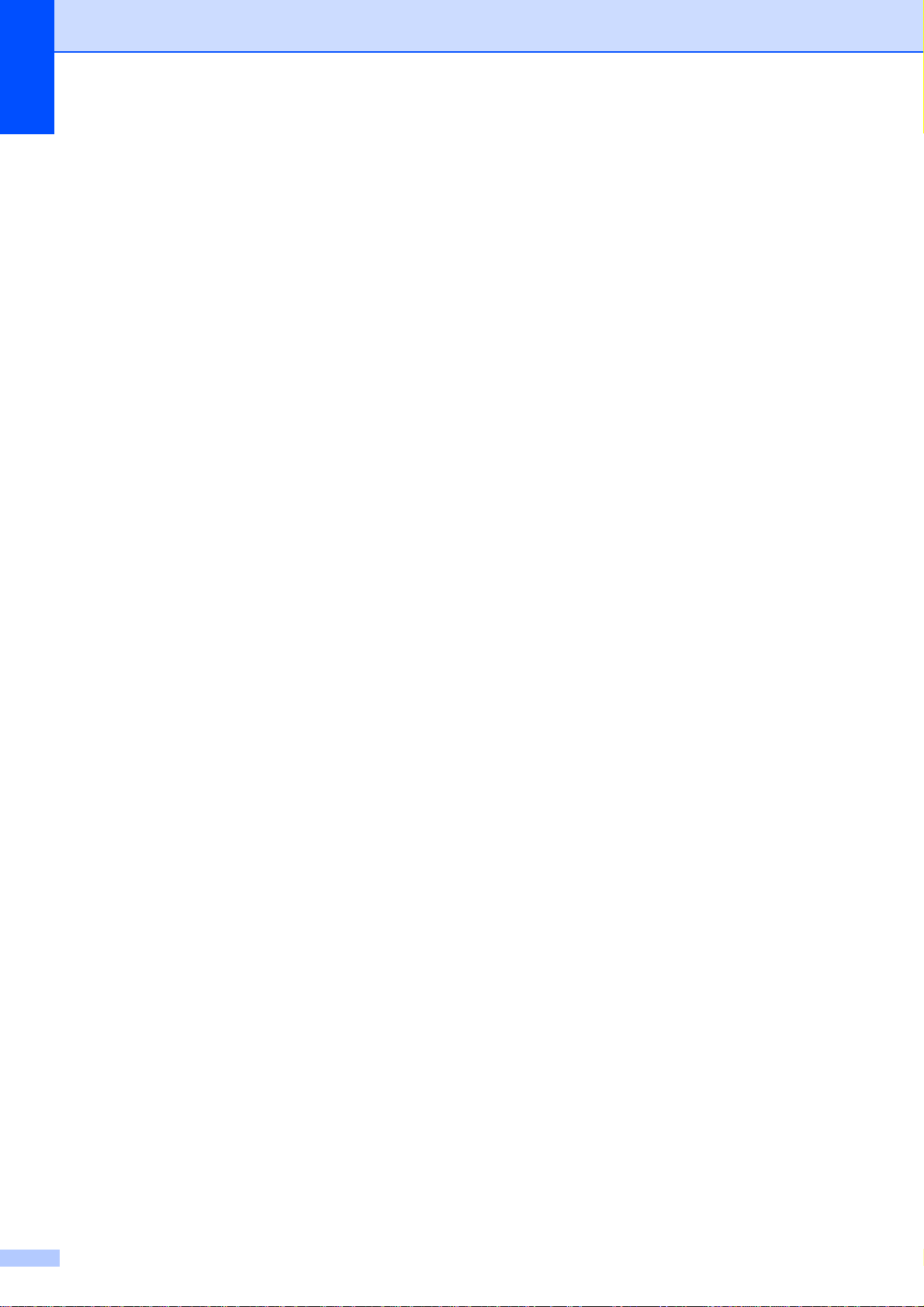
3. kapitola
i
Stiskem tlačítka d nebo c zobrazte
nastavení a klepněte na nastavení, které
chcete změnit. Potom vyberte vaši
volbu. Po přijetí každého nastavení
můžete pokračovat ve změnách dalších
nastavení.
j
Stiskněte tlačítko Mono Start (Start
Mono).
k
Pokud používáte sklo skeneru, zobrazí
se na displeji LCD výzva k výběru jedné
z následujících voleb:
Stisknutím tlačítka Ano naskenujte
další stránku.
Přejděte ke kroku l.
Stisknutím tlačítka Ne nebo
Mono Start (Start Mono) připravíte
odeslání dokumentu.
l
Umístěte další stránku na sklo skeneru
a stiskněte tlačítko Mono Start (Start
Mono).
m
Opakujte kroky k a l pro každou další
stránku. Zařízení automaticky odešle
fax.
14
Page 21
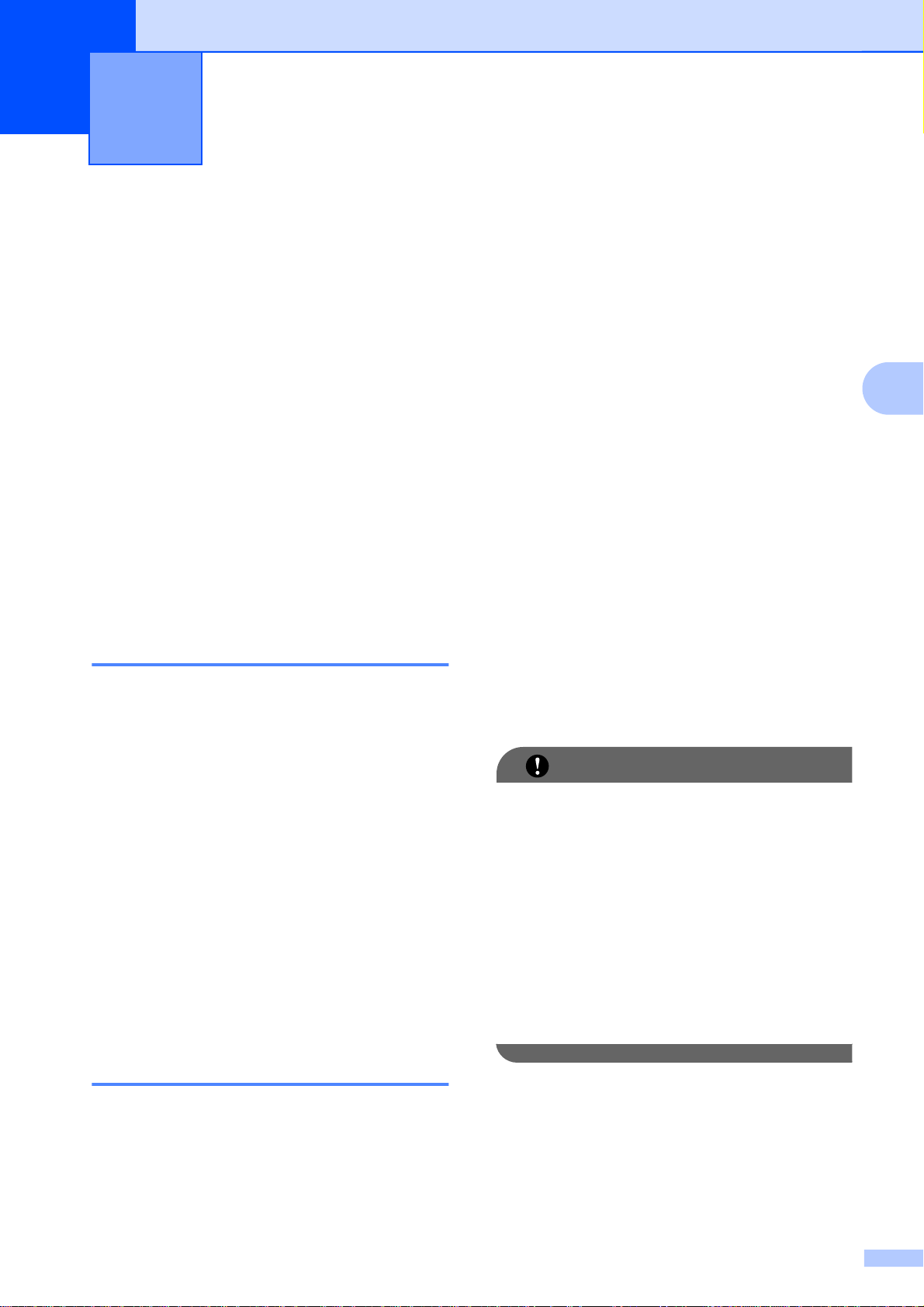
Přijímání faxu (pouze pro model
4
MFC-J825DW)
Příjem do paměti (pouze černobíle)
Současně můžete provádět pouze jednu
operaci Příjem do paměti:
Přesměrování faxu
Ukládání faxu
Příjem faxů do počítače
Vypnuto
Výběr lze kdykoli změnit. Pokud se po změně
operace Příjem do paměti v paměti zařízení
stále budou nacházet přijaté faxy, na displeji
LCD se zobrazí příslušné upozornění. (Viz
Změna operací Příjem do paměti
uu strana 18.)
Příjem bez papíru
a
Stiskněte tlačítko Menu.
b
Stisknutím tlačítka a nebo b zobrazte
Fax.
c
Stiskněte tlačítko Fax.
d
Stisknutím tlačítka a nebo b zobrazte
Prijem nastav.
e
Stiskněte tlačítko Prijem nastav.
f
Stisknutím tlačítka a nebo b zobrazte
Prij.do pameti.
g
Stiskněte tlačítko Prij.do pameti.
h
Stiskněte tlačítko Fax presmerovani.
i
Zadejte číslo pro přesměrování (max.
20 číslic) pomocí tlačítek na dotykovém
displeji.
Stiskněte tlačítko OK.
4
Pokud se během příjmu faxů vyprázdní
zásobník papíru, na displeji LCD se zobrazí
zpráva Zkontr.papir. Vložte papír do
zásobníku papíru. (uuZákladní příručka
uživatele: Vkládání papíru a dalších tiskových
médií)
Pokud nevložíte papír do zásobníku papíru,
zařízení bude pokračovat v příjmu faxu,
přičemž zbývající stránky se uloží do paměti,
pokud je dostatek volné paměti.
Další příchozí faxy se budou také ukládat do
paměti, dokud se paměť nenaplní. Chcete-li
faxy vytisknout, vložte do zásobníku nový
papír. Až bude paměť plná, zařízení zastaví
automatické odpovídání na volání.
Přesměrování faxu
Když zvolíte Přesměrování faxu, zařízení
uloží přijatý fax do paměti. Zařízení pak vytočí
faxové číslo, které jste naprogramovali, a
přesměruje tam faxovou zprávu.
j
Stiskněte tlačítko Zalozni tisk:Zap
nebo Zalozni tisk:Vyp.
DŮLEŽITÉ
• Pokud zvolíte Zalozni tisk:Zap,
zařízení rovněž vytiskne fax na vašem
zařízení, takže budete mít kopii. Jde o
bezpečnostní funkci pro případ, že by
došlo k výpadku energie před
přesměrováním faxu nebo by byl problém
na přijímacím zařízení.
• Když obdržíte barevný fax, zařízení
vytiskne barevný fax ve vašem zařízení,
ale neodešle fax na naprogramované číslo
přesměrování faxu.
k
Stiskněte tlačítko
Stop/Exit (Stop/Konec).
15
Page 22
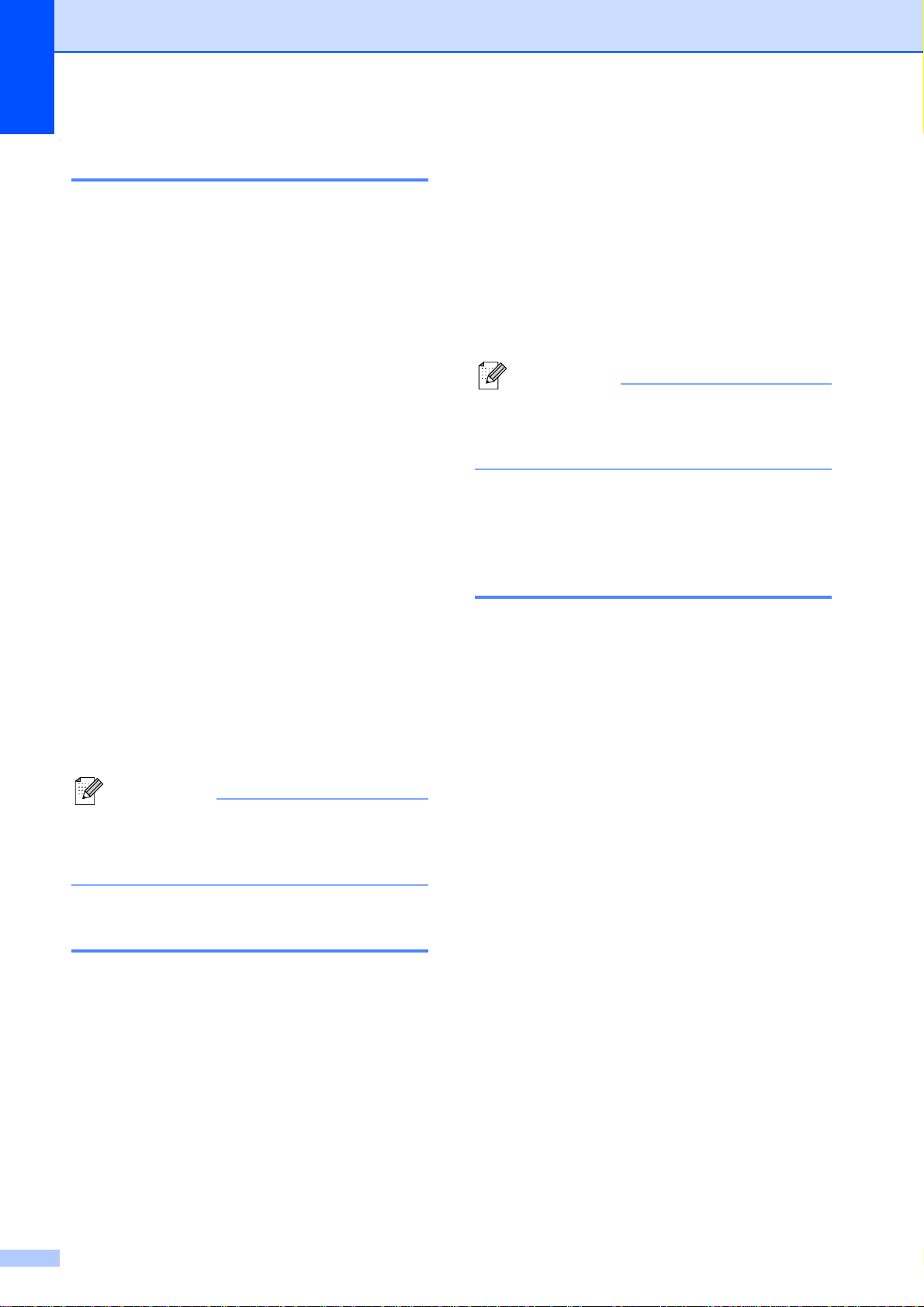
4. kapitola
Ukládání faxu
Když zvolíte Ukládání faxu, zařízení uloží
přijaté faxy do paměti. Budete moci
vyzvednout faxové zprávy z jiného umístění
pomocí příkazů pro dálkové vyzvednutí.
Pokud jste nastavili Ukládání faxu, zařízení
automaticky vytiskne záložní kopii.
a
Stiskněte tlačítko Menu.
b
Stisknutím tlačítka a nebo b zobrazte
Fax.
c
Stiskněte tlačítko Fax.
d
Stisknutím tlačítka a nebo b zobrazte
Prijem nastav.
d
Stisknutím tlačítka a nebo b zobrazte
Tisk dokumentu.
e
Stiskněte tlačítko Tisk dokumentu.
f
Stiskněte tlačítko Mono Start (Start
Mono).
g
Stiskněte tlačítko
Stop/Exit (Stop/Konec).
Poznámka
Jakmile fax z paměti vytisknete, příslušné
údaje budou z vašeho zařízení
odstraněny.
PC-Fax Příjem
e
Stiskněte tlačítko Prijem nastav.
f
Stisknutím tlačítka a nebo b zobrazte
Prij.do pameti.
g
Stiskněte tlačítko Prij.do pameti.
h
Stiskněte tlačítko Ulozeni dok.
i
Stiskněte tlačítko
Stop/Exit (Stop/Konec).
Poznámka
Barevné faxy nelze ukládat do paměti.
Když obdržíte barevný fax, zařízení
vytiskne barevný fax ve vašem zařízení.
Tisk faxu z paměti
Pokud jste zvolili Ukládání faxů, můžete
vytisknout fax z paměti, nacházíte-li se
u zařízení.
a
Stiskněte tlačítko Menu.
(pouze operační systém
Windows
Vyberete-li funkci PC-Fax Příjem, zařízení
uloží přijaté faxy do paměti a odešle je
automaticky do počítače. Potom můžete
počítač použít k zobrazení a uložení těchto
faxů.
Dokonce i když počítač vypnete (například
v noci nebo přes víkend), zařízení bude
přijímat a ukládat faxy do paměti. Počet
přijatých faxů, které jsou uloženy v paměti, se
zobrazí na displeji LCD.
Když zapnete počítač a spustíte program PCFAX Příjem, zařízení přenese faxy do
počítače automaticky.
Chcete-li přenášet přijaté faxy do počítače,
musíte v počítači spustit program PC-FAX
Příjem. (uuPříručka uživatele programů: PC-
FAX příjem)
Zvolíte-li Z
rovněž vytiskne fax.
®
)
alozni tisk:Zap, zařízení
b
Stisknutím tlačítka a nebo b zobrazte
Fax.
c
Stiskněte tlačítko Fax.
16
a
Stiskněte tlačítko Menu.
b
Stisknutím tlačítka a nebo b zobrazte
Fax.
c
Stiskněte tlačítko Fax.
Page 23
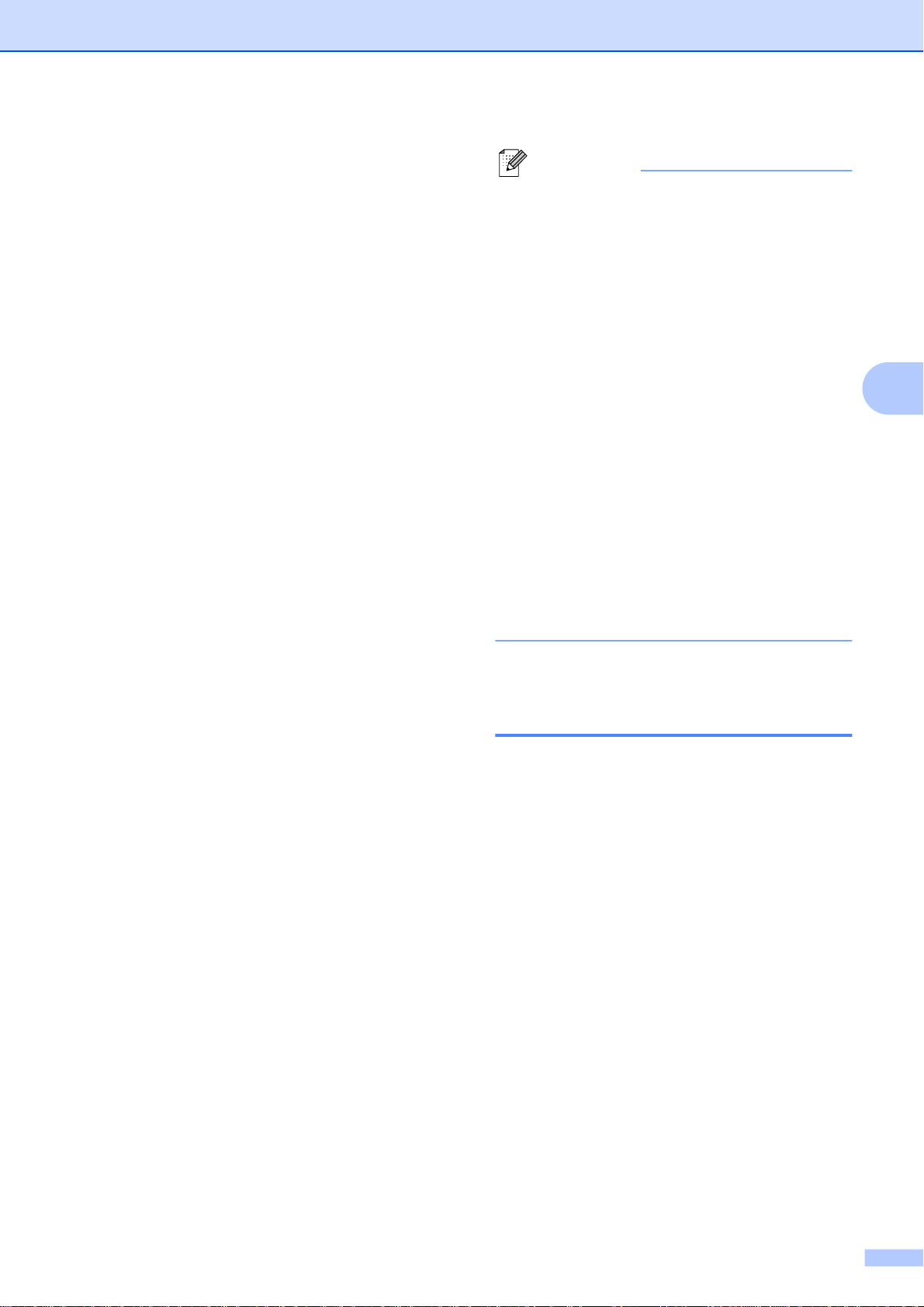
d
Stisknutím tlačítka a nebo b zobrazte
Prijem nastav.
e
Stiskněte tlačítko Prijem nastav.
Přijímání faxu (pouze pro model MFC-J825DW)
Poznámka
• Funkce PC-Fax příjem není podporována
operačním systémem počítačů Mac.
f
Stisknutím tlačítka a nebo b zobrazte
Prij.do pameti.
g
Stiskněte tlačítko Prij.do pameti.
h
Stiskněte tlačítko PC Fax prijem.
i
Na displeji LCD se zobrazí zpráva
Spusten program
PC-Fax v pocitaci.
Stiskněte tlačítko OK.
j
Stiskněte <USB> nebo v případě
síťových uživatelů název počítače, do
kterého chcete faxové zprávy přijímat.
k
Stiskněte tlačítko OK.
l
Stiskněte tlačítko Zalozni tisk:Zap
nebo Zalozni tisk:Vyp.
m
Stiskněte tlačítko
Stop/Exit (Stop/Konec).
• Před nastavením funkce PC-Fax Příjem
musíte do počítače nainstalovat program
MFL-Pro Suite. Zkontrolujte, zda je
počítač zapnutý a připojený.
(uuPříručka uživatele programů: PC-FAX
příjem)
• Pokud se objeví chybové hlášení a
zařízení nemůže vytisknout faxy v paměti,
můžete použít toto nastavení pro přenos
faxů do počítače. (uuZákladní příručka
uživatele: Přenos faxů nebo hlášení
faxového deníku)
• Když obdržíte barevný fax, zařízení
vytiskne barevný fax ve vašem zařízení,
ale neodešle fax do počítače.
• Pro změnu cílového počítače pro příjem
faxů opa
kujte kroky a až m.
Vypnutí operací Příjem do paměti
4
a
Stiskněte tlačítko Menu.
b
Stisknutím tlačítka a nebo b zobrazte
Fax.
c
Stiskněte tlačítko Fax.
d
Stisknutím tlačítka a nebo b zobrazte
Prijem nastav.
e
Stiskněte tlačítko Prijem nastav.
f
Stisknutím tlačítka a nebo b zobrazte
Prij.do pameti.
g
Stiskněte tlačítko Prij.do pameti.
h
Stiskněte tlačítko Vyp.
i
Stiskněte tlačítko
Stop/Exit (Stop/Konec).
17
Page 24
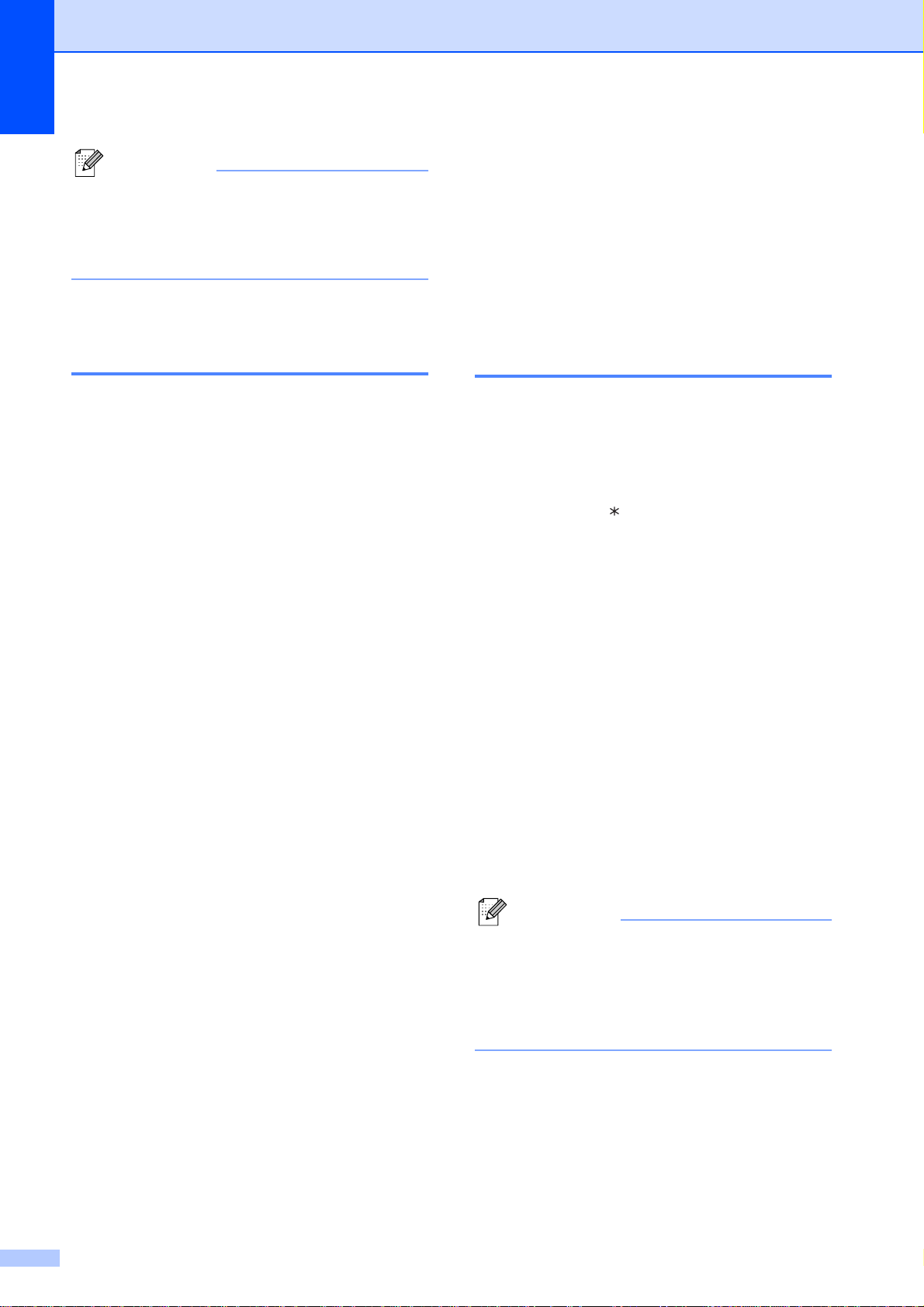
4. kapitola
Poznámka
Pokud jsou v paměti zařízení stále přijaté
faxy, displej LCD vám nabídne další
možnosti. (Viz Změna operací Příjem do
paměti uu strana 18.)
Změna operací Příjem do paměti
Pokud při změně operace Příjem do paměti
zůstanou v paměti zařízení ještě nějaké faxy,
na displeji LCD se zobrazí jedna z
následujících otázek:
Vymaz vsech dok?
Tisk cely fax?
• Pokud stisknete tlačítko Ano, faxy
v paměti budou před změnou
nastavení vymazány nebo vytištěny.
Pokud již byla záložní kopie vytištěna,
nebude se tisknout znovu.
Dálkové vyzvednutí
Na vaše zařízení můžete zavolat z kteréhokoli
tónového telefonu nebo faxového zařízení,
pak použít kód pro dálkový přístup a dálkové
příkazy pro vyzvednutí faxových zpráv.
Nastavení kódu pro dálkový přístup
Kód pro dálkový přístup vám umožňuje
přístup k funkcím dálkového vyzvednutí, když
nejste u vašeho zařízení. Před použitím
funkcí dálkového přístupu a vyzvednutí
musíte nastavit vlastní kód. Standardní kód je
neaktivní kód (---
a
Stiskněte tlačítko Menu.
b
Stisknutím tlačítka a nebo b zobrazte
Fax.
c
Stiskněte tlačítko Fax.
).
• Pokud stisknete tlačítko Ne, faxy
v paměti nebudou vymazány ani
vytištěny a nastavení zůstane
nezměněno.
Pokud zůstávají přijaté faxy v paměti zařízení,
když přepnete na PC Fax prijem z jiné
volby [Fax presmerovani nebo
Ulozeni dok.], stisknutím a nebo b zvolte
počítač.
Na displeji LCD se zobrazí následující dotaz:
Odesl.fax do PC?
• Pokud stisknete tlačítko
v paměti budou před změnou
nastavení odeslány do počítače.
Budete do
záložní výtisk. (Podrobnosti viz PC-Fax
Příjem (pouze operační systém
Windows
• Pokud stisknete tlačítko Ne, faxy
v paměti nebudou vymazány ani
přeneseny do počítače a nastavení
zůstane nezměněno.
tázáni, zda chcete zapnout
®
) uu strana 16.)
Ano, f
axy
d
Stisknutím tlačítka a nebo b zobrazte
Dalk.pristup.
e
Stiskněte tlačítko Dalk.pristup.
f
Zadejte trojmístný kód pomocí čísel 0-9,
l nebo # pomocí tlačítek na dotykovém
displeji.
Stiskněte tlačítko OK.
(Přednastavené „l“ nelze měnit.)
Poznámka
Nepoužívejte stejný kód jako kód vzdálené
aktivace (l 5 1) nebo kód vzdálené
deaktivace (# 5 1). (uuZákladní příručka
uživatele: Ovládání z externích a linkových
telefonů)
g
Stiskněte tlačítko
Stop/Exit (Stop/Konec).
18
Page 25

Poznámka
Váš kód můžete kdykoli změnit tak, že
zadáte nový. Pokud chcete kód
deaktivovat, stisknutím Vymaz v kroku f
obnovte neaktivní nastavení (---l) a
stiskněte OK.
Použití kódu pro dálkový
Přijímání faxu (pouze pro model MFC-J825DW)
přístup
a
Vytočte vaše faxové číslo z tónového
telefonu nebo jiného faxového zařízení.
b
Když zařízení odpoví, okamžitě zadejte
váš kód pro dálkový přístup (3 číslice a
po nich
c
Zařízení signalizuje, jestli přijalo zprávy:
1 dlouhé pípnutí — Faxové zprávy
Žádné pípnutí — Žádné zprávy
d
Když zařízení dvakrát krátce zapípá,
zadejte příkaz.
Pokud budete vyčkávat se zadáním
příkazu déle než 30 vteřin, zařízení
zavěsí.
Pokud jste zadali neplatný příkaz,
zařízení třikrát zapípá.
).
4
e
Po dokončení stisknutím 9 0 ukončete
dálkový přístup.
f
Zavěste.
Poznámka
Pokud je vaše zařízení nastaveno na
režim Rucne a chcete používat funkce
dálkového vyzvednutí, po zahájení
vyzvánění počkejte přibližně 100 sekund a
potom během 30 sekund zadejte kód pro
dálkové vyzvednutí.
19
Page 26

4. kapitola
Příkazy dálkového faxu
Pokud chcete používat funkce vašeho zařízení, i když právě u něho nejste, p ostup ujte podle
následujících pokynů. Pokud zavoláte zařízení a zadáte kód pro dálkový přístup (3 číslice
následované znakem
Dálkové příkazy Podrobnosti o operacích
95 Změnit nastavení Přesměrování
faxu nebo Ukládání faxu
1 VYPNUTO Můžete zvolit Vyp. poté, co jste vyzvedli nebo vymazali
2 Přesměrování faxu Jedno dlouhé pípnutí znamená, že je změna přijata.
4 Číslo pro přesměrování faxu
6 Ukládání faxu
96 Vyzvednout fax
2 Vyzvednout všechny faxy Zadejte číslo vzdáleného faxu, abyste mohli převzít
), systém dvakrát krátce pípne a vy musíte zadat dálkový příkaz.
všechny vaše zprávy.
Pokud uslyšíte tři krátká pípnutí, změna nebyla přijata,
protože něco nebylo nakonfigurováno (například nebylo
zaregistrováno číslo pro přesměrování faxu). Číslo pro
přesměrování faxu můžete zaregistrovat zadáním 4. (Viz
Změna čísla pro přesměrování faxu uu strana 21
registraci čísla bude funkce přeposílání faxů fungovat.
uložené faxové zprávy. (Viz Vyzvednutí faxových zpráv
uu strana 21.)
.) Po
3 Vymazat faxy z paměti Jedno dlouhé pípnutí oznamuje, že faxové zprávy byly
vymazány z paměti.
97 Zkontrolovat stav příjmu
1 Fax Můžete zkontrolovat, jestli zařízení přijalo nějaké faxy.
Pokud ano, uslyšíte jedno dlouhé pípnutí. Pokud ne,
uslyšíte tři krátká pípnutí.
98 Změnit režim příjmu
1 Externí TAD Uslyšíte-li jedno dlouhé pípnutí, změna byla přijata.
2 Fax/Tel
3 Jen fax
90 Konec Stisknutím 9 0 lze ukončit dálkové vyzvednutí. Počkejte na
dlouhé pípnutí, potom zavěste sluchátko.
20
Page 27

Vyzvednutí faxových zpráv
Přijímání faxu (pouze pro model MFC-J825DW)
Změna čísla pro přesměrování
Můžete zavolat vaše zařízení z libovolného
tónového telefonu a nechat odeslat faxové
zprávy do jiného zařízení. Aby bylo možné
tuto funkci používat, musíte zapnout Ukládání
faxu.
a
Vytočte vaše faxové číslo.
b
Když zařízení odpoví, okamžitě zadejte
váš kód pro dálkový přístup (3 číslice a
po nich
oznamuje přítomnost zpráv.
c
Po dvou krátkých pípnutích
stiskněte 9 6 2.
d
Počkejte na dlouhé pípnutí a pak pomocí
číselné klávesnice zadejte číslo
vzdáleného faxového zařízení, na které
chcete odeslat vaše faxové zprávy, pak
zadejte # # (max. 20 číslic).
). Jedno dlouhé pípnutí
Poznámka
Jako vytáčená čísla nelze použít l a #.
Nicméně stiskněte #, chcete-li vytvořit
pauzu.
e
Po pípnutí zařízení zavěste. Zařízení
zavolá zadaný fax, který poté vytiskne
vaše faxové zprávy.
faxu
Můžete změnit výchozí nastavení čísla pro
přesměrování faxu z jiného tónového telefonu
nebo faxového zařízení.
a
Vytočte vaše faxové číslo.
b
Když zařízení odpoví, okamžitě zadejte
váš kód pro dálkový přístup (3 číslice a
po nich
oznamuje přítomnost zpráv.
c
Po dvou krátkých pípnutích
stiskněte 9 5 4.
d
Počkejte na dlouhé pípnutí, na číslicové
klávesnici zadejte nové číslo (max.
20 číslic) vzdáleného faxového zařízení,
kam chcete přesměrovat vaše faxové
zprávy, pak zadejte # #.
Poznámka
Jako vytáčená čísla nelze použít l a #.
Nicméně stiskněte #, chcete-li vytvořit
pauzu.
e
Po dokončení stisknutím 9 0 ukončete
dálkový přístup.
f
Po pípnutí zařízení zavěste.
). Jedno dlouhé pípnutí
4
21
Page 28

4. kapitola
Další operace příjmu
Tisk zmenšeného příchozího faxu
Zvolíte-li Zap., zařízení automaticky zmenší
každou stránku příchozího faxu tak, aby se
přizpůsobila formátu papíru A4 nebo Letter.
Zařízení vypočte poměr zmenšení pomocí
formátu stránky faxu a vašeho nastavení
formátu papíru. (uuZákladní příručka
uživatele: Velikost papíru)
a
Stiskněte tlačítko Menu.
b
Stisknutím tlačítka a nebo b zobrazte
Fax.
c
Stiskněte tlačítko Fax.
d
Stisknutím tlačítka a nebo b zobrazte
Prijem nastav.
Přehled pollingu
Polling umožňuje nastavit zařízení tak, aby
ostatní mohli přijímat vaše faxy, ale za spojení
budou platit. Také umožňuje, abyste vy volali
na jiné faxové zařízení a dostávali z něj faxy,
přičemž za spojení platíte vy. Funkce polling
musí být nastavena na obou zařízeních. Ne
všechna faxová zařízení polling podporují.
Polling příjem
Funkce polling příjem vám umožňuje zavolat
na jiné faxové zařízení a přijmout fax.
Nastavení příjmu pollingu
a
Stiskněte tlačítko (FAX).
b
Stisknutím tlačítka d nebo c zobrazte
Pokrocila nastaveni.
e
Stiskněte tlačítko Prijem nastav.
f
Stisknutím tlačítka a nebo b zobrazte
Autom.zmenseni.
g
Stiskněte tlačítko Autom.zmenseni.
h
Stiskněte tlačítko Zap. (nebo Vyp.).
i
Stiskněte tlačítko
Stop/Exit (Stop/Konec).
c
Stiskněte tlačítko
Pokrocila nastaveni.
d
Stisknutím tlačítka a nebo b zobrazte
Polling prijem.
e
Stiskněte tlačítko Polling prijem.
f
Stiskněte tlačítko Standard.
g
Zadejte faxové číslo, které voláte v rámci
pollingu pomocí krátké volby nebo
číselné klávesnice na ovládacím panelu.
h
Stiskněte tlačítko Mono Start (Start
Mono) nebo Colour Start
(Start Barva).
Nastavení příjmu pollingu s bezpečnostním kódem
Zabezpečený Polling vám umožňuje omezit,
kdo může získat dokumenty, které jste
nastavili pro polling vysílání.
22
Page 29

Přijímání faxu (pouze pro model MFC-J825DW)
Zabezpečený Polling funguje pouze na
faxových zařízeních Brother. Pokud chcete
získat fax ze zabezpečeného zařízení
Brother, musíte zadat bezpečnostní kód.
a
Stiskněte tlačítko (FAX).
b
Stisknutím tlačítka d nebo c zobrazte
Pokrocila nastaveni.
c
Stiskněte tlačítko
Pokrocila nastaveni.
d
Stisknutím tlačítka a nebo b zobrazte
Polling prijem.
e
Stiskněte tlačítko Polling prijem.
f
Stiskněte tlačítko Zabezp.
g
Pomocí tlačítek na dotykovém displeji
zadejte čtyřmístný bezpečnostní kód.
Musí být stejný jako bezpečnostní kód
faxového zařízení, které bude vysílat
v režimu polling.
Stiskněte tlačítko OK.
d
Stisknutím tlačítka a nebo b zobrazte
Polling prijem.
e
Stiskněte tlačítko Polling prijem.
f
Stiskněte tlačítko Casovac.
g
Zadejte požadovaný čas zahájení
pollingu (ve 24hodinovém formátu).
Například zadejte 21:45 pro třičtvrtě na
deset večer.
Stiskněte tlačítko OK.
h
Zadejte faxové číslo, které voláte v rámci
pollingu, pomocí krátké volby, nebo
numerické klávesnice na ovládacím
panelu.
i
Stiskněte tlačítko Mono Start (Start
Mono) nebo Colour Start
(Start Barva).
Zařízení provede přenos v rámci
pollingu v čase, který jste zadali.
Sekvenční polling (pouze černobíle)
4
h
Zadejte faxové číslo, které voláte v rámci
pollingu, pomocí krátké volby, nebo
numerické klávesnice na ovládacím
panelu.
i
Stiskněte tlačítko Mono Start (Start
Mono) nebo Colour Start
(Start Barva).
Nastavení příjmu odloženého pollingu
Odložený polling vám umožňuje nastavit
zařízení tak, aby začalo s pollingem později.
Můžete nastavit pouze jednu operaci
odloženého pollingu.
a
Stiskněte tlačítko (FAX).
b
Stisknutím tlačítka d nebo c zobrazte
Pokrocila nastaveni.
c
Stiskněte tlačítko
Pokrocila nastaveni.
Sekvenční polling vám umožňuje vyžadovat
dokumenty od několika faxových zařízení
v rámci jedné operace.
a
Stiskněte tlačítko (FAX).
b
Stisknutím tlačítka d nebo c zobrazte
Pokrocila nastaveni.
c
Stiskněte tlačítko
Pokrocila nastaveni.
d
Stisknutím tlačítka a nebo b zobrazte
Polling prijem.
e
Stiskněte tlačítko Polling prijem.
f
Stiskněte tlačítko Standard, Zabezp.
nebo Casovac.
g
Proveďte jeden z následujících postupů:
Vyberete-li možnost Standard,
přejděte ke kroku h.
23
Page 30

4. kapitola
Vyberete-li možnost Zabezp.,
zadejte čtyřmístné číslo, stiskněte
tlačítko OK, přejděte ke kroku h.
Vyberete-li možnost Casovac,
zadejte požadovaný čas zahájení
pollingu (24hodinový formát) a
stiskněte tlačítko OK, přejděte ke
kroku h.
h
Stisknutím tlačítka d nebo c zobrazte
Pokrocila nastaveni.
i
Stiskněte tlačítko
Pokrocila nastaveni.
j
Stisknutím tlačítka a nebo b zobrazte
Obeznik.
k
Stiskněte tlačítko Obeznik.
l
Proveďte jeden z následujících postupů:
Stiskněte Pridat cislo a pomocí
tlačítek na dotykovém displeji zadejte
číslo.
Stiskněte tlačítko OK.
Stiskněte tlačítko Kratka volba.
Stisknutím tlačítka
abecední nebo číselné pořadí.
Stisknutím tlačítka a nebo b vyberte
číslo.
Stiskněte tlačítko OK.
m
Po zadání všech faxových čísel
opakováním kroku l stiskněte tlačítko
OK.
vyberte
Zrušení úlohy sekvenčního pollingu
a
Stiskněte tlačítko
Stop/Exit (Stop/Konec).
b
Proveďte jeden z následujících postupů:
Chcete-li zrušit celou úlohu
sekvenčního pollingu, stiskněte
tlačítko Cely sekven. Polling.
Přejděte ke kroku c.
Chcete-li zrušit aktuální úlohu,
stiskněte tlačítko, které zobrazuje
vytáčené číslo. Přejděte ke kroku d.
Chcete-li úlohu ukončit bez zrušení,
stiskněte tlačítko
Stop/Exit (Stop/Konec).
c
Když se na displeji LCD zobrazí dotaz,
zda chcete zrušit celou úlohu
sekvenčního pollingu, proveďte jeden z
následujících postupů:
Potvrďte stisknutím tlačítka Ano.
Chcete-li úlohu ukončit bez zrušení,
stiskněte tlačítko Ne nebo
Stop/Exit (Stop/Konec).
d
Proveďte jeden z následujících postupů:
Chcete-li zrušit aktuální úlohu,
stiskněte tlačítko Ano.
Chcete-li úlohu ukončit bez zrušení,
stiskněte tlačítko Ne nebo
Stop/Exit (Stop/Konec).
n
Stiskněte tlačítko Mono Start (Start
Mono).
Zařízení vyžaduje dokument v režimu
Polling postupně pro každé číslo nebo
skupinu.
Stisknutím Stop/Exit (Stop/Konec) během
vytáčení zařízení proces pollingu zrušíte.
Pokud chcete zrušit všechny úlohy
sekvenčního pollingu, viz Kontrola a rušení
čekajících úloh uu strana 12.
24
Page 31

Vytáčení a ukládání čísel (pouze
5
pro model MFC-J825DW)
Hlasové operace
Hlasové hovory lze realizovat pomocí
společné linky nebo externího telefonu
ručním vytáčením.
Další operace vytáčení
Kombinování čísel paměti stanic
Někdy může být vhodné si při odesílání faxu
vybrat z několika poskytovatelů dálkových
volání. Sazby se mohou lišit v závislosti na
času a místě určení. Abyste využili nízkých
sazeb, můžete si uložit přístupové kódy
poskytovatelů dálkových volání a čísla
kreditních karet jako čísla krátké volby. Tyto
dlouhé sekvence vytáčení můžete uložit jejich
rozdělením a nastavením jako oddělená čísla
krátké volby v libovolné kombinaci. Můžete
dokonce zahrnout ruční vytáčení pomocí
číselníku. (uuZákladní příručka uživatele:
Ukládání čísel krátké volby)
5
Například jste si uložili číslo „01632“ jako
krátkou volbu 03 a číslo „960555“ jako krátkou
volbu 02. Obě čísla pak můžete použít
společně pro vytočení sekvence
„01632-960555“, pokud stisknete na
dotykovém displeji následující tlačítka:
a
Stiskněte tlačítko .
b
Stiskněte tlačítko #03.
c
Stiskněte tlačítko Odeslani faxu.
d
Stiskněte tlačítko Kratka volba.
e
Stiskněte tlačítko #02.
f
Stiskněte tlačítko Odeslani faxu.
g
Stiskněte tlačítko Mono Start (Start
Mono) nebo Colour Start
(Start Barva).
Tím vytočíte číslo „01632-960555“.
25
Page 32

5. kapitola
Chcete-li nějaké číslo dočasně změnit,
můžete nahradit část čísla ručním vytáčením
pomocí číselníku. Například budete-li chtít
změnit uvedené číslo na 01632-960556,
můžete stisknout
Odeslani faxu a nakonec 960556 z
číselníku.
Poznámka
Pokud musíte v některém bodu sekvence
vytáčení čekat na další oznamovací tón
nebo signál, vytvořte v čísle pauzu
stisknutím Redial/Pause (Opakování/
Pauza). Každým stisknutím tlačítka bude
přidána 3,5sekundová pauza mezi čísly.
, pak #03, pak
Další způsoby ukládání čísel
Ukládání čísel Krátké volby z odchozích volání
Čísla krátkých voleb lze rovněž ukládat z
historie odchozích volání.
a
Stiskněte tlačítko Redial/Pause
(Opakování/Pauza).
Můžete rovněž zvolit číslo stisknutím
tlačítka
b
Stiskněte kartu Odchozi volani.
c
Stisknutím a nebo b zobrazte jméno a
číslo, které chcete uložit.
d
Stiskněte jméno nebo číslo, které chcete
uložit.
.
e
Stiskněte tlačítko Vice.
f
Stiskněte tlačítko Pridat do Kratke
volby.
g
Proveďte jeden z následujících postupů:
Pomocí tlačítek na dotykovém
displeji vložte jméno (max. 16
znaků).
(uuZákladní příručka uživatele:
Zadávání textu)
Stiskněte tlačítko OK.
Chcete-li uložit číslo beze jména,
stiskněte tlačítko OK.
h
Stisknutím tlačítka OK potvrďte faxové
nebo telefonní číslo, které chcete uložit.
26
Page 33

Vytáčení a ukládání čísel (pouze pro model MFC-J825DW)
i
Proveďte jeden z následujících postupů:
Pomocí tlačítek na dotykovém
displeji zadejte druhé faxové nebo
telefonní číslo (max. 20 číslic).
Stiskněte tlačítko OK.
Pokud nechcete uložit druhé číslo,
stiskněte OK.
j
Chcete-li vybrat číslo, které bude
uloženo, proveďte jeden z následujících
postupů:
Chcete-li přijmout zobrazené další
dostupné umístění Krátké volby,
stiskněte tlačítko OK.
Pro zadání jiného místa pro krátkou
volbu stiskněte
na dotykovém displeji zadejte
dvoumístné číslo.
Stiskněte tlačítko OK.
a pomocí tlačítek
Poznámka
Pokud je vybrané dvoumístné číslo
označení Krátké volby již obsazeno,
tlačítko OK na displeji LCD nebude
fungovat. Zvolte jiné umístění.
k
Jakmile se na displeji LCD zobrazí vaše
nastavení, potvrďte
stisknutím tlačítka OK.
Nejprve musíte každé faxové číslo uložit mezi
krátké volby. (uuZákladní příručka uživatele:
Ukládání čísel krátké volby) Pak jej můžete
zahrnout do skupiny. Každá skupina využije
jedno umístění krátké volby. Můžete mít až
šest skupin nebo můžete přiřadit až 198 čísel
do velké skupiny.
(Viz Oběžník (pouze černobíle) uu strana 9.)
a
Stiskněte tlačítko .
b
Stiskněte tlačítko Vice.
c
Stiskněte tlačítko
Nastaveni skupiny.
d
Pomocí tlačítek na dotykovém displeji
zadejte název skupiny (max. 16 znaků).
Stiskněte tlačítko OK.
e
Když se na displeji LCD zobrazí další
dostupné číslo skupiny, stiskněte
tlačítko OK.
Toto číslo a název skupiny bude
automaticky přiřazeno dalšímu
dostupnému umístění Krátké volby.
f
Čísla krátké volby můžete do skupiny
přidávat klepnutím na ně, aby se
zobrazila červená značka. Stiskněte
tlačítko OK.
Chcete-li zobrazit čísla v abecedním
pořadí, stiskněte tlačítko
.
5
l
Stiskněte tlačítko
Stop/Exit (Stop/Konec).
Nastavení skupin pro oběžník
Skupiny, které lze uložit jako Krátké volby,
umožňují odeslat stejnou faxovou zprávu na
mnoho různých faxových čísel stiskem
tlačítka
umístění, volby Odeslani faxu a
Mono Start (Start Mono).
, zadáním dvoumístného čísla
g
Jakmile se na displeji LCD zobrazí
název skupiny a čísla, potvrďte
stisknutím tlačítka OK.
h
Proveďte jeden z následujících postupů:
Chcete-li uložit další skupinu pro
oběžník, zopakujte kroky b až g.
Chcete-li ukončit ukládání skupin pro
oběžník, stiskněte tlačítko
Stop/Exit (Stop/Konec).
27
Page 34

5. kapitola
Poznámka
Můžete si vytisknout seznam všech čísel
krátké volby. Skupinová čísla budou
vyznačena ve sloupci SKUPINA. (Viz
Zprávy uu strana 30.)
Změna názvu skupiny
a
Stiskněte tlačítko .
b
Stiskněte tlačítko Vice.
c
Stiskněte tlačítko Zmena.
d
Stisknutím a nebo b zobrazte skupinu,
kterou chcete změnit.
e
Stiskněte skupinu.
f
Stiskněte tlačítko Jmeno:.
Odstranění skupiny
a
Stiskněte tlačítko .
b
Stiskněte tlačítko Vice.
c
Stiskněte tlačítko Vymaz.
d
Stisknutím a nebo b zobrazte skupinu,
kterou chcete odstranit.
e
Stiskněte název skupiny.
f
Stiskněte tlačítko OK.
Potvrďte stisknutím tlačítka Ano.
g
Stiskněte tlačítko
Stop/Exit (Stop/Konec).
Odstranění čísla ze skupiny
a
Stiskněte tlačítko .
g
Pomocí tlačítek na dotykovém displeji
zadejte nový název skupiny (max. 16
znaků).
(uuZákladní příručka uživatele:
Zadávání textu)
Stiskněte tlačítko OK.
(Napište například NOVÍ KLIENTI.)
Poznámka
Pokyny pro změnu uloženého názvu nebo
čísla:
Chcete-li změnit některý znak, stisknutím
d nebo c umístěte kurzor pod znak, který
chcete změnit, a potom stiskněte
Znovu zadejte znak.
h
Stiskněte tlačítko OK.
i
Stiskněte tlačítko
Stop/Exit (Stop/Konec).
b
Stiskněte tlačítko Vice.
c
Stiskněte tlačítko Zmena.
d
Stisknutím a nebo b zobrazte skupinu,
kterou chcete změnit.
e
Stiskněte skupinu.
f
Stiskněte tlačítko Prid./vym.
g
Stisknutím tlačítka a nebo b zobrazte
číslo, které chcete odstranit ze skupiny.
h
.
Stisknutím zrušte zaškrtnutí políčka
čísla, které chcete odstranit.
Potvrďte stisknutím tlačítka OK.
i
Stiskněte tlačítko OK.
j
Stiskněte tlačítko
Stop/Exit (Stop/Konec).
28
Page 35

6
Tisk zpráv
Faxové zprávy (pouze
pro model
MFC-J825DW)
Pomocí tlačítek na dotykovém displeji
nakonfigurujte zprávu o ověření přenosu a
periodu deníku.
Zpráva o ověření přenosu
Zprávu o ověření přenosu můžete použít jako
doklad, že jste odeslali fax.
(uuZákladní příručka uživatele: Zpráva o
ověření přenosu)
Faxový deník (zpráva o aktivitě)
g
Stisknutím tlačítka d nebo c zvolte
interval.
Pokud zvolíte Po 50 faxech, přejděte
ke kroku j.
6, 12, 24 hodin, 2 nebo 7 dnů
Zařízení vytiskne zprávu ve
zvoleném čase a potom vymaže
všechny úlohy z paměti. Pokud je v
paměti zařízení maximální počet 200
úloh a paměť se tedy zcela zaplní
ještě předtím, než uplyne vámi
nastavený čas, zařízení vytiskne
deník předčasně a potom vymaže
všechny úlohy z paměti. Pokud
chcete mimořádnou zprávu před její
lhůtou pro tisk, můžete si ji
vytisknout, aniž byste vymazali úlohy
z paměti.
Každých 50 faxů
6
Zařízení můžete nastavit tak, aby v určitých
intervalech vytisklo deník (každých 50 faxů, 6,
12 nebo 24 hodin, 2 nebo 7 dnů). Pokud
nastavíte interval na Vyp., můžete stále
vytisknout zprávu postupem podle kroků v
části Jak vytisknout zprávu uu strana 30.
Tovární nastavení je Po 50 faxech.
a
Stiskněte tlačítko Menu.
b
Stisknutím tlačítka a nebo b zobrazte
Fax.
c
Stiskněte tlačítko Fax.
d
Stisknutím tlačítka a nebo b zobrazte
Nastav.hlaseni.
e
Stiskněte tlačítko Nastav.hlaseni.
f
Stiskněte tlačítko Perioda deniku.
Zařízení vytiskne deník po uložení
50 úloh.
h
Zadejte čas pro zahájení tisku ve
24-hodinovém formátu.
Stiskněte tlačítko OK.
(Například: zadejte 19:45 pro třičtvrtě na
osm večer.)
i
Zvolíte-li Perioda 7 dni, displej LCD
vás vyzve ke zvolení prvního dne, od
kterého má začít 7denní odpočítávání.
j
Stiskněte tlačítko
Stop/Exit (Stop/Konec).
29
Page 36

6. kapitola
Zprávy
K dispozici jsou následující zprávy:
Vysilani over. (pouze pro model
MFC-J825DW)
Vytiskne zprávu o ověření přenosu pro váš
poslední přenos.
Pamet stanic (pouze pro model
MFC-J825DW)
Vytvoří seznam jmen a čísel uložených v
paměti krátkých voleb v abecedním nebo
číselném pořadí.
Denik (pouze pro model MFC-J825DW)
Vypíše informace o posledních příchozích
a odchozích faxech.
(TX: odeslané.) (RX: přijaté.)
Konfigurace
Vypíše seznam nastavení.
Jak vytisknout zprávu
a
Stiskněte tlačítko Menu.
b
Stisknutím tlačítka a nebo b zobrazte
Tisk hlaseni.
c
Stiskněte tlačítko Tisk hlaseni.
d
Stiskněte požadovanou zprávu.
e
(Pouze paměť stanic 1) stiskněte tlačítko
Abecedni serazeni nebo
Ciselne serazeni.
1
Pouze pro model MFC-J825DW
f
Stiskněte tlačítko Mono Start (Start
Mono).
g
Stiskněte tlačítko
Stop/Exit (Stop/Konec).
Sit.konfig.
Vypíše seznam síťových nastavení.
Zprava WLAN
Vytiskne zprávu o připojení k síti WLAN.
30
Page 37

7
Kopírování
Nastavení kopírování
Nastavení kopírování můžete pro více kopií
dočasně změnit.
(Pouze MFC-J825DW) Zařízení se vrátí do
svých výchozích nastavení po 1 minutě nebo
když časovač faxu vrátí zařízení do režimu
faxu. (Viz Časovač režimů (pouze pro model
MFC-J825DW) uu strana 3.)
Chcete-li nastavení změnit, stiskněte
COPY (Kopie) nebo Kopirov. a pak
d nebo c pro procházení nastavením
kopírování. Jakmile se zobrazí požadované
nastavení, stiskněte jej a vyberte vaši volbu.
Po dokončení výběru nastavení stiskněte
tlačítko Mono Start (Start Mono) nebo
Colour Start (Start Barva).
Poznámka
• Některá nastavení, která nejčastěji
používáte, můžete uložit tak, že je
nastavíte jako výchozí. Tato nastavení
zůstanou aktivní, dokud je znovu
nezměníte. (Viz Uložení oblíbených
nastavení uu strana 40.)
• Funkce Rezim uspory inkoustu,
Kopie na tenky papir,
Kopir. knihy a Kop. vodoznaku jsou
podporovány technologií od společnosti
Reallusion, Inc.
Zastavení kopírování
Chcete-li kopírování zastavit, stiskněte
tlačítko Stop/Exit (Stop/Konec).
Změna rychlosti a kvality kopírování
Můžete si vybrat různé možnosti z rozsahu
rychlosti a kvality. Tovární nastavení je
Normalni.
Rychly
Vysoká rychlost kopírování a nejnižší
spotřeba inkoustu. Použijte, chcete-li
ušetřit čas s tiskem dokumentů ke
korektuře, velkých dokumentů nebo
mnoha kopií.
Normalni
Normální režim se doporučuje pro běžné
výtisky. Nabízí dobrou kvalitu a
uspokojivou rychlost kopírování.
Nejlepsi
Nejlepší režim použijte na kopírování
přesných obrázků, například fotografií.
Poskytuje nejvyšší rozlišení, ale znamená
nejnižší rychlost.
a
Stiskněte tlačítko (COPY (Kopie))
nebo Kopirov.
b
Vložte dokument.
c
(MFC-J825DW)
Z numerické klávesnice zadejte
požadovaný počet kopií.
(DCP-J925DW)
Zadejte požadovaný počet kopií buď
přímo stisknutím číselného políčka a
zadáním požadovaného počtu nebo
stisknutím tlačítka
d
Stisknutím tlačítka d nebo c zobrazte
Kvalita.
nebo .
7
e
Stiskněte tlačítko Kvalita.
f
Stiskněte tlačítko Rychly, Normalni
nebo Nejlepsi.
31
Page 38

7. kapitola
g
Pokud nechcete měnit další nastavení,
stiskněte tlačítko Mono Start (Start
Mono) nebo Colour Start
(Start Barva).
Zvětšování nebo zmenšování kopírovaného obrazu
Můžete vybrat poměr zmenšení nebo
zvětšení. Vyberete-li Uprav.na str,
zařízení upraví velikost automaticky podle
nastavené velikosti papíru.
a
Stiskněte tlačítko (COPY (Kopie))
nebo Kopirov.
b
Vložte dokument.
c
Zadejte požadovaný počet kopií.
d
Stisknutím tlačítka d nebo c zobrazte
Zvetseni/ Zmens.
e
Stiskněte tlačítko Zvetseni/ Zmens.
f
Stiskněte tlačítko 100%, Zvetsit,
Zmensit, Uprav.na str nebo
Rucne (25-400%).
g
Proveďte jeden z následujících postupů:
Vyberete-li možnost Zvetsit nebo
Zmensit, stiskněte požadovaný
poměr zvětšení nebo zmenšení.
Vyberete-li Rucne (25-400%),
zadejte poměr zvětšení nebo
zmenšení od 25% do 400%.
Stiskněte tlačítko OK.
198% 10x15cmiA4
186% 10x15cmiLTR
141% A5iA4
100%
97% LTRiA4
93% A4iLTR
83% LGLiA4
69% A4iA5
47% A4i10x15cm
Uprav.na str
Rucne(25-400%)
h
Pokud nechcete měnit další nastavení,
stiskněte tlačítko Mono Start (Start
Mono) nebo Colour Start
(Start Barva).
Poznámka
• Možnost Soutisk není pro funkci
Zvetseni/ Zmens. k dispozici.
• Možnosti Soutisk, Kopir. knihy,
Tridit, Kopie na tenky papir,
Duplexni kopirovani a
Kop. vodoznaku nejsou k dispozici pro
Uprav.na str.
• Možnost Uprav.na str nefunguje
správně, když je dokument na skle
skeneru pootočen o více než 3 stupně.
Pomocí vodítka dokumentu na levé straně
a vpředu umístěte dokument lícem dolů do
levého horního rohu skla skeneru.
• Uprav.na str není k dispozici ve
spojení s ADF.
Zvolíte-li 100% nebo
Uprav.na str, přejděte ke
kroku h.
32
• Uprav.na str není k dispozici pro
dokumenty ve formátu Legal.
Page 39

Pořizování kopií N na 1 nebo
e
Stiskněte tlačítko Soutisk.
Kopírování
plakátu (Soutisk)
Funkce kopírování N na 1 napomáhá šetření
papíru tím, že umožňuje kopírování dvou či
čtyř stránek na jednu stranu výtisku.
Můžete také vytvořit plakát. Když používáte
funkci plakátu, zařízení rozdělí dokument na
části a pak části zvětší tak, abyste je mohli
sestavit do plakátu. Pokud chcete tisknout
plakát, použijte sklo skeneru.
DŮLEŽITÉ
• Zkontrolujte, zda je velikost papíru
nastavena na A4 nebo Letter.
• Pokud vytváříte několik barevných kopií,
možnost kopírování N na 1 není
k dispozici.
• (V) znamená Na výšku a (S) znamená
Na šířku.
f
Stisknutím tlačítka d nebo c zobrazíte
Vyp. (1na1), 2na1(V), 2na1(S),
4na1(V), 4na1(S), Poster (2x1),
Poster (2x2), Poster (3x3) nebo
1
2na1(ID)
1
Podrobnosti o funkci 2 na 1 (ID) viz Kopírování
2 stran občanského průkazu na 1 list papíru
uu strana 34.
g
Pokud nechcete měnit další nastavení,
stisknutím tlačítka Mono Start (Start
Mono) nebo Colour Start
(Start Barva) proveďte skenování
stránky.
Pokud jste umístili dokument do ADF
nebo vytváříte plakát, zařízení
naskenuje dokumentu a zahájí tisk.
Pokud používáte sklo skeneru,
přejděte ke kroku h.
.
7
• Kopírování plakátu není k dispozici při
používání průhledných materiálů.
Poznámka
• Možnosti Kop. vodoznaku,
Kopir. knihy, Tridit,
Kopie na tenky papir,
Rezim uspory inkoustu a
Zvetseni/ Zmens. nejsou k dispozici
pro Soutisk.
• Duplexni kopirovani není k dispozici
ve spojení s funkcí kopírování plakátu.
a
Stiskněte tlačítko (COPY (Kopie))
nebo Kopirov.
b
Vložte dokument.
h
Až zařízení stránku naskenuje,
stisknutím tlačítka Ano naskenujete
další stránku.
i
Umístěte další stránku na sklo skeneru.
Stisknutím tlačítka Mono Start (Start
Mono) nebo Colour Start
(Start Barva) naskenujete dokument.
Opakujte kroky h a i pro všechny
stránky rozvržení.
j
Po naskenování všech stránek
dokončete úlohu stisknutím tlačítka Ne.
Položte dokument lícem dolů v
následujícím směru:
2na1(V)
2na1(S)
c
Zadejte požadovaný počet kopií.
d
Stisknutím tlačítka d nebo c zobrazte
Soutisk.
33
Page 40

7. kapitola
4na1(V)
4na1(S)
Poster (2x1)
Poster (2x2)
Kopírování 2 stran občanského průkazu na 1 list papíru
Můžete kopírovat obě strany občanského
průkazu na jednu stránku při zachování
původní velikosti průkazu. Zkontrolujte, zda je
velikost papíru nastavena na A4 nebo Letter.
Poznámka
Občanský průkaz lze kopírovat v rozsahu
povoleném platnými zákony.
(uuPříručka bezpečnosti výrobku:
Nezákonné používání kopírovacího
zařízení)
a
Stiskněte tlačítko (COPY (Kopie))
nebo Kopirov.
b
Umístěte občanský průkaz lícem dolů do
levého rohu skla skeneru.
Poster (3x3)
34
1
1 3 mm nebo větší (nahoře, vlevo)
c
Zadejte požadovaný počet kopií.
d
Stisknutím tlačítka d nebo c zobrazte
Soutisk.
e
Stiskněte tlačítko Soutisk.
f
Stisknutím tlačítka d nebo c zobrazte
2na1(ID).
g
Stiskněte tlačítko 2na1(ID).
Page 41

h
Stiskněte tlačítko Mono Start (Start
Mono) nebo Colour Start
(Start Barva).
Zařízení zahájí skenování první stránky.
i
Po naskenování první stránky stiskněte
Ano. Občanský průkaz otočte a
stisknutím tlačítka Mono Start (Start
Mono) nebo Colour Start
(Start Barva) naskenujte druhou stranu.
Poznámka
• Možnosti Kop. vodoznaku,
Kopir. knihy, Tridit,
Duplexni kopirovani,
Kopie na tenky papir,
Rezim uspory inkoustu a
Zvetseni/ Zmens. nejsou k dispozici
pro 2na1(ID).
• Pokud vytváříte několik barevných kopií,
možnost kopírování 2 stran občanského
průkazu na jeden list papíru není
k dispozici.
Třídění kopií pomocí ADF
Vícenásobné kopie můžete třídit. Stránky
budou kompletovány v pořadí 321, 321, 321
atd.
Kopírování
Poznámka
Možnosti Uprav.na str, Soutisk a
Kopir. knihy nejsou k dispozici
pro funkci Tridit.
Nastavení Sytosti
Nastavením Sytosti lze kopie ztmavit nebo
zesvětlit.
a
Stiskněte tlačítko (COPY (Kopie))
nebo Kopirov.
b
Vložte dokument.
c
Zadejte požadovaný počet kopií.
d
Stisknutím tlačítka d nebo c zobrazte
Sytost.
e
Stiskněte tlačítko Sytost.
f
Stisknutím d nebo c kopii zesvětlíte
nebo ztmavíte.
Stiskněte tlačítko OK.
g
Pokud nechcete měnit další nastavení,
stiskněte tlačítko Mono Start (Start
Mono) nebo Colour Start
(Start Barva).
7
a
Stiskněte tlačítko (COPY (Kopie))
nebo Kopirov.
b
Vložte dokument.
c
Zadejte požadovaný počet kopií.
d
Stisknutím tlačítka d nebo c zobrazte
Netridit/ Tridit.
e
Stiskněte tlačítko Netridit/ Tridit.
f
Stiskněte tlačítko Tridit.
g
Pokud nechcete měnit další nastavení,
stiskněte tlačítko Mono Start (Start
Mono) nebo Colour Start
(Start Barva).
Režim úspory inkoustu
Režim úspory inkoustu vám může pomoci
ušetřit inkoust. Zařízení vytiskne barvy
světlejší a zvýrazní obrysy obrazu tak, jak je
znázorněno níže:
Množství ušetřeného inkoustu se bude lišit
podle vzhledu dokumentu.
35
Page 42

7. kapitola
Rezim uspory inkoustu: Vypnuto
Rezim uspory inkoustu: Zapnuto
Poznámka
• Možnosti Kop. vodoznaku,
Kopir. knihy, Kopie na tenky
papir a Soutisk nejsou k dispozici
pro funkci Rezim uspory inkoustu.
• Funkce Rezim uspory inkoustu
může způsobit, že se výtisky budou lišit od
původního dokumentu.
Kopírování na tenký papír
Pokud je dokument duplexní kopie na tenkém
papíru, zvolte Kopie na tenky papir,
aby tisk na druhé straně neprosákl.
a
Stiskněte tlačítko (COPY (Kopie))
nebo Kopirov.
b
Vložte dokument.
a
Stiskněte tlačítko (COPY (Kopie))
nebo Kopirov.
b
Vložte dokument.
c
Zadejte požadovaný počet kopií.
d
Stisknutím tlačítka d nebo c zobrazte
Pokrocila nastaveni.
e
Stiskněte tlačítko
Pokrocila nastaveni.
f
Stiskněte tlačítko Rezim uspory
inkoustu.
g
Pokud nechcete měnit žádná další
nastavení, stiskněte tlačítko
Mono Start (Start Mono) nebo
Colour Start (Start Barva).
c
Zadejte požadovaný počet kopií.
d
Stisknutím tlačítka d nebo c zobrazte
Pokrocila nastaveni.
e
Stiskněte tlačítko
Pokrocila nastaveni.
f
Stiskněte tlačítko Kopie na tenky
papir.
g
Stiskněte tlačítko Mono Start (Start
Mono) nebo Colour Start
(Start Barva).
Poznámka
Možnosti Uprav.na str, Soutisk,
Rezim uspory inkoustu,
Kopir. knihy a Kop. vodoznaku
nejsou k dispozici pro funkci
Kopie na tenky papir.
36
Page 43

Kopírování
Kopírování knihy
Kopírování knihy upravuje tmavé okraje a
pootočení při kopírování ze skla skeneru.
Vaše zařízení umí data opravovat
automaticky.
a
Stiskněte tlačítko (COPY (Kopie))
nebo Kopirov.
b
Vložte dokument.
c
Zadejte požadovaný počet kopií.
d
Stisknutím tlačítka d nebo c zobrazte
Pokrocila nastaveni.
e
Stiskněte tlačítko
Pokrocila nastaveni.
f
Stiskněte tlačítko Kopir. knihy.
g
Pokud nechcete měnit další nastavení,
stiskněte tlačítko Mono Start (Start
Mono) nebo Colour Start
(Start Barva).
Poznámka
Možnosti Soutisk, Tridit,
Duplexni kopirovani,
Rezim uspory inkoustu,
Uprav.na str, Kopie na tenky
papir a Kop. vodoznaku nejsou k
dispozici pro Kopir. knihy.
Kopírování vodoznaku
Poznámka
Možnosti Uprav.na str, Soutisk,
Kopie na tenky papir,
Rezim uspory inkoustu a
Kopir. knihy nejsou k dispozici pro
funkci Kop. vodoznaku.
Použití šablony
a
Stiskněte tlačítko (COPY (Kopie))
nebo Kopirov.
b
Vložte dokument.
c
Zadejte požadovaný počet kopií.
d
Stisknutím tlačítka d nebo c zobrazte
Pokrocila nastaveni.
e
Stiskněte tlačítko
Pokrocila nastaveni.
f
Stiskněte tlačítko Kop. vodoznaku.
g
Stiskněte tlačítko Upravit sablonu.
h
Nastavení podle potřeb změňte změnou
voleb na dotykovém displeji. Stiskněte
tlačítko OK.
i
Stisknutím tlačítka OK potvrďte použití
vodoznaku.
j
Pokud nechcete měnit další nastavení,
stiskněte tlačítko Mono Start (Start
Mono) nebo Colour Start
(Start Barva).
7
Logo nebo text můžete umístit do dokumentu
formou vodoznaku. Můžete vybrat jednu ze
šablon vodoznaku, data z paměťových karet
nebo paměťové jednotky USB Flash nebo
skenovaná data.
Použití paměťových karet nebo paměťové jednotky USB Flash
a
Stiskněte tlačítko (COPY (Kopie))
nebo Kopirov.
b
Vložte dokument.
c
Zadejte požadovaný počet kopií.
37
Page 44

7. kapitola
d
Stisknutím tlačítka d nebo c zobrazte
Pokrocila nastaveni.
e
Stiskněte tlačítko
Pokrocila nastaveni.
f
Stiskněte tlačítko Kop. vodoznaku.
g
Stiskněte tlačítko Pouzit obrazek.
h
Vložte do zařízení paměťovou kartu
nebo paměťovou jednotku USB Flash.
Stiskněte tlačítko Media.
i
Stiskněte data, která chcete použít pro
vodoznak.
j
Změňte další nastavení možností
zobrazených na displeji LCD. Stiskněte
tlačítko OK.
k
Stisknutím tlačítka OK potvrďte použití
vodoznaku.
d
Stiskněte tlačítko
Pokrocila nastaveni.
e
Stiskněte tlačítko Kop. vodoznaku.
f
Stiskněte tlačítko Pouzit obrazek.
g
Stiskněte tlačítko Skenovani. Položte
na sklo skeneru stránku, kterou chcete
použít jako vodoznak.
h
Stiskněte tlačítko Mono Start (Start
Mono) nebo Colour Start
(Start Barva).
i
Vyjměte dokument s vodoznakem, který
jste skenovali, a vložte dokument, který
chcete kopírovat.
j
Stiskněte tlačítko Pruhlednost a
potom stisknutím tlačítka d nebo c
změňte Pruhlednost vodoznaku.
Stiskněte tlačítko OK.
l
Pokud nechcete měnit další nastavení,
stiskněte tlačítko Mono Start (Start
Mono) nebo Colour Start
(Start Barva).
DŮLEŽITÉ
NEVYJÍMEJTE paměťovou kartu ani
paměťovou jednotku USB Flash, dokud
bliká dioda stavu LED, aby nedošlo
k poškození karty nebo paměťové
jednotky USB Flash či dat na nich
uložených.
Použití skenovaného tištěného dokumentu jako vodoznaku
a
Stiskněte tlačítko (COPY (Kopie))
nebo Kopirov.
b
Zadejte požadovaný počet kopií.
k
Stiskněte tlačítko OK.
l
Stisknutím tlačítka OK potvrďte použití
vodoznaku.
m
Pokud nechcete měnit žádná další
nastavení, stiskněte tlačítko
Mono Start (Start Mono) nebo
Colour Start (Start Barva).
Poznámka
Skenovaný vodoznak nelze zvětšit ani
zmenšit.
Oboustranné kopírování
Kopírováním na obě strany papíru můžete
snížit množství papíru použitého pro kopie.
Pro oboustranné kopírování doporučujeme
vložit dokument do ADF. Pro oboustranné
dokumenty a knihy použijte sklo skeneru.
c
Stisknutím tlačítka d nebo c zobrazte
Pokrocila nastaveni.
38
(otočení na dlouhé straně)
Page 45

Kopírování
1
1
1
1
Na výšku
1
1
2
Na šířku
1
2
1
2
2
(otočení na krátké straně)
Na výšku
1
1
2
2
Na šířku
1
1
2
2
Poznámka
• Možnosti 2na1(ID), Poster,
Uprav.na str a Kopir. knihy nejsou
k dispozici pro funkci
Duplexni kopirovani.
• Můžete použít jen obvyklé formáty papíru
A4, A5 nebo Letter.
a
Stiskněte tlačítko (COPY (Kopie))
nebo Kopirov.
b
Stisknutím tlačítka d nebo c zobrazte
Duplexni kopirovani.
c
Stiskněte tlačítko
Duplexni kopirovani.
d
Pro zapnutí nastavení oboustranného
kopírování stiskněte Zap.
e
Stiskněte tlačítko Na vysku Otac.po
delce, Na sirku Otac.po delce,
Na vysku Otac.po sirce nebo
Na sirku Otac.po sirce.
f
Po přečtení této zprávy na displeji LCD
stiskněte
g
Vložte dokument.
h
Zadejte požadovaný počet kopií.
Pokud je kopií více a chcete je třídit,
stiskněte tlačítko d nebo c pro zobrazení
Netridit/ Tridit, potom stiskněte
Netridit/ Tridit a pak stiskněte
Tridit.
i
Stiskněte tlačítko Mono Start (Start
Mono) nebo Colour Start
(Start Barva).
Jestliže jste umístili dokument do ADF,
zařízení naskenuje stránky a začne
tisknout.
Pokud používáte sklo skeneru,
přejděte ke kroku j.
j
Na displeji LCD se zobrazí:
Otocte dokument
(nebo preklopte
knihu) a stisknete
Skenovat. Po dokonceni stisknete
Dokoncit.
Umístěte další stránku na sklo skeneru
a stiskněte tlačítko Skenovat.
Stiskněte tlačítko Mono Start (Start
Mono) nebo Colour Start
(Start Barva).
Zařízení začne tisknout.
k
Pokud jste zvolili Tridit pro
vícenásobné kopie, opakujte krok j pro
každou další stránku.
Po naskenování všech stránek stiskněte
Dokoncit.
Zařízení začne tisknout.
.
7
39
Page 46

7. kapitola
NEDOTÝKEJTE SE vytištěných stránek,
dokud nebudou podruhé vysunuty. Zařízení
vytiskne a vysune první stranu a potom
zasune papír zpět pro potištění druhé strany.
Poznámka
Pokud dokument způsobuje uvíznutí
papíru, zkuste použít některé ze
speciálních nastavení oboustranného
kopírování. Stiskněte tlačítko Pokroc. po
kroku d. Volba DX1 nebo DX2.
DX1 pomáhá zabránit uvíznutí papíru,
protože ponechává více času na
zaschnutí inkoustu.
Volba DX2 jednak ponechává víc času na
zaschnutí inkoustu a také používá méně
inkoustu.
Uložení oblíbených nastavení
g
Proveďte jeden z následujících postupů:
Chcete-li vaše nastavení
přejmenovat, stisknutím tlačítka
odstraňte nechtěné znaky. Potom
zadejte nový název (až 12 znaků).
(uuZákladní příručka uživatele:
Zadávání textu)
Stiskněte tlačítko OK.
Pokud nechcete vaše nastavení
přejmenovat, stiskněte tlačítko OK.
Načtení vašeho oblíbeného nastavení
Až budete chtít použít jedno z vašich
oblíbených nastavení, můžete jej načíst.
a
Stiskněte tlačítko (COPY (Kopie))
nebo Kopirov.
Nastavení tisku, která nejčastěji používáte,
můžete uložit jako oblíbená. Můžete
nakonfigurovat až tři oblíbená nastavení.
a
Stiskněte tlačítko (COPY (Kopie))
nebo Kopirov.
b
Zvolte volbu kopírování a nastavení,
která chcete uložit.
c
Stisknutím tlačítka d nebo c zobrazte
Oblibena nastaveni.
d
Stiskněte tlačítko
Oblibena nastaveni.
e
Stiskněte tlačítko Ulozit.
Poznámka
Nastavte Kop. vodoznaku na Vyp.
nebo Sablona při ukládání
Oblibena nastaveni.
b
Stisknutím tlačítka d nebo c zobrazte
Oblibene.
c
Stiskněte tlačítko Oblibene.
d
Stiskněte oblíbené nastavení, které
chcete načíst.
f
Stiskněte umístění, do kterého chcete
uložit vaše nastavení pro
Oblibene: 1, Oblibene: 2 nebo
Oblibene: 3.
40
Page 47

Přejmenování vašeho oblíbeného nastavení
Po uložení vašeho oblíbeného nastavení jej
můžete přejmenovat.
a
Stiskněte tlačítko (COPY (Kopie))
nebo Kopirov.
b
Stisknutím tlačítka d nebo c zobrazte
Oblibena nastaveni.
c
Stiskněte tlačítko
Oblibena nastaveni.
d
Stiskněte tlačítko Prejmenovat.
e
Stiskněte oblíbené nastavení, které
chcete přejmenovat.
Kopírování
f
Zadejte nový název (až 12 znaků).
(uuZákladní příručka uživatele:
Zadávání textu)
g
Stiskněte tlačítko OK.
7
41
Page 48

Tisk fotografií z paměťové karty
8
nebo paměťové jednotky USB
Flash
Práce s aplikací PhotoCapture Center™
Struktury paměťových karet, paměťové jednotky USB Flash a složek
Zařízení je navrženo tak, aby bylo
kompatibilní se soubory obrázků v moderních
digitálních fotoaparátech, paměťových
kartách a paměťových jednotkách USB
Flash. Seznamte se však s následujícími
body, abyste se vyhnuli chybám:
Soubor s obrázkem musí mít příponu .JPG
(jiné přípony, jako
například .JPEG, .TIF, .GIF atd., nebudou
rozpoznány).
Přímý tisk z aplikace PhotoCapture
Center™ musí být prováděn nezávisle na
operacích aplikace PhotoCapture
Center™ pomocí počítače. (Současný
provoz není možný.)
1
Zařízení může číst až 999 souborů
paměťové kartě nebo paměťové jednotce
USB Flash.
1
Počítá se i složka uvnitř paměťové karty nebo
jednotky USB Flash.
Soubor DPOF na paměťové kartě musí
mít platný formát DPOF. (Viz Tisk DPOF
uu strana 46.)
na
Uvědomte si následující skutečnosti:
Při tisku rejstříku nebo obrázků vytiskne
aplikace PhotoCapture Center™ všechny
platné obrázky, i když je jeden nebo více
obrázků poškozeno. Poškozené snímky
vytištěny nebudou.
(uživatelé paměťových karet)
Zařízení je navrženo pro čtení
paměťových karet, které byly
naformátovány digitálním fotoaparátem.
Když digitální fotoaparát formátuje
paměťovou kartu, vytvoří speciální složku,
do které kopíruje data obrázků. Pokud
potřebujete upravit data obrázků uložená
na paměťové kartě pomocí počítače,
doporučujeme, abyste neupravovali
strukturu složek vytvořenou digitálním
fotoaparátem. Při ukládání nových nebo
upravených souborů obrázků na
paměťovou kartu doporučujeme také
použít stejnou složku, kterou používá
digitální fotoaparát. Pokud data nejsou
uložena do stejné složky, nemusí být
zařízení schopné přečíst soubor nebo
vytisknout obrázek.
(uživatelé paměťové jednotky USB Flash)
Toto zařízení podporuje paměťové
jednotky USB Flash naformátované
eračním systému Windows
v op
®
.
42
Page 49

Tisk fotografií z paměťové karty nebo paměťové jednotky USB Flash
Tisk videa
Můžete tisknout obrázky ze souborů s
videem, které jsou uloženy na paměťové
kartě nebo na paměťové jednotce USB Flash.
Soubory s videem jsou automaticky
rozděleny podle délky na 9 částí a jsou
umístěny do 3 řádků, takže můžete vidět a
tisknout záběry.
Poznámka
• Nelze zvolit konkrétní záběr videa.
• Můžete používat formáty souborů videa
AVI nebo MOV (pouze Motion JPEG).
Pokud má ovšem soubor AVI velikost
1 GB nebo více (délka záznamu přibližně
30 minut) nebo pokud má soubor MOV
velikost 2 GB nebo více (délka záznamu
přibližně 60 minut), tyto soubory nelze
tisknout.
Tisk obrázků
Tisk rejstříku (miniatury)
Aplikace PhotoCapture Center™ přiřadí
obrázkům čísla (ja ko např. č. 1, č. 2, č. 3 a tak
dále).
Aplikace PhotoCapture Center™ tato čísla
využívá k identifikaci jednotlivých obrázků.
Můžete vytisknout stránku miniatur s
přehledem všech obrázků na paměťové kartě
nebo na paměťové jednotce USB Flash.
Poznámka
• Na stránce rejstříku budou správně
vytištěny pouze názvy souborů s délkou
20 znaků nebo méně.
8
• Pokud jsou názvy souborů v azbuce,
nebude je možné správně vytisknout. To
však nemá vliv na žádné funkce.
a
Zkontrolujte, zda jste paměťovou kartu
nebo paměťovou jednotku USB Flash
vložili do správného slotu.
Stiskněte tlačítko
nebo Foto.
b
Stiskněte tlačítko Tisk miniatur.
(PHOTO (Foto))
43
Page 50

8. kapitola
c
Stiskněte tlačítko Indexovy list a
zvolte možnost 6 Obr./Radek nebo
5 Obr./Radek.
c
Stiskněte tlačítko Tisk miniatur.
d
Stiskněte tlačítko Tisk fotogr.
6 Obr./Radek 5 Obr./Radek
Tisk pro volbu 5 Obr./Radek je
pomalejší než u volby 6 Obr./Radek,
avšak kvalita je vyšší.
d
Proveďte jeden z následujících postupů:
e
Stiskněte tlačítko Typ papiru.
Zvolte typ používaného papíru,
Stand. papir, Inkjet papir,
Brother BP71, Brother BP61 nebo
Dalsi leskle.
f
Stiskněte tlačítko Format papir.
Zvolte velikost používaného papíru, A4
nebo Letter.
g
Zahajte tisk stisknutím tlačítka
Colour Start (Start Barva).
Stisknutím tlačítka
Nastaveni tisku změňte
používaný typ nebo velikost papíru.
Nechcete-li měnit nastavení papíru,
přejděte na g.
e
Zadejte číslo obrázku, který chcete
vytisknout, z miniatur vytištěných na
stránce rejstříku.
Po vybrání čísel obrázků stiskněte
tlačítko OK.
Poznámka
• Můžete zadat více čísel najednou pomocí
čárky nebo pomlčky. Například zadáním
1,3,6 vytisknete obrázky č. 1, č. 3 a č. 6.
Zadáním 1-5 vytisknete obrázky č. 1 až
č. 5.
• Pro čísla obrázků, které chcete tisknout,
můžete zadat až 12 znaků (včetně čárek).
f
Zadejte požadovaný počet kopií buď
přímo stisknutím číselného políčka a
zadáním požadovaného počtu nebo
stisknutím tlačítka + nebo -.
g
Proveďte jeden z následujících postupů:
Stisknutím tlačítka
Nastaveni tisku změňte
nastavení tisku. (Viz str. 47.)
Pokud nechcete měnit žádná
nastavení, stisknutím tlačítka
Colour Start (Start Barva) spusťte
tisk.
Tisk fotografií
Dříve než budete moci tisknout jednotlivé
obrázky, musíte znát číslo obrázku.
a
Zkontrolujte, zda jste paměťovou kartu
nebo paměťovou jednotku USB Flash
vložili do správného slotu.
Stiskněte tlačítko
nebo Foto.
b
Vytiskněte rejstřík. (Viz Tisk rejstříku
(miniatury) uu strana 43.)
44
(PHOTO (Foto))
Vylepšování fotografií
Před tiskem můžete fotografie upravit
přidáním efektů a zobrazit je na displeji LCD.
Poznámka
Funkce Vylepsit foto je podporována
díky technologii od společnosti Reallusion,
Inc.
Page 51

Tisk fotografií z paměťové karty nebo paměťové jednotky USB Flash
a
Zkontrolujte, zda jste paměťovou kartu
nebo paměťovou jednotku USB Flash
vložili do správného slotu.
Stiskněte tlačítko
(PHOTO (Foto))
nebo Foto.
b
Stiskněte tlačítko Vylepsit foto.
Poznámka
• Zobrazí se čtyři miniatury najednou s
číslem aktuální stránky a celkovým
počtem stránek uvedeným pod
miniaturami.
• Opakovaným stisknutím tlačítka d nebo c
vybírejte jednotlivé stránky fotografií nebo
stisknutím a podržením procházejte
všechny stránky fotografií.
• Stisknutím tlačítka
prezentaci.
spustíte
Poznámka
• K dispozici je 10 způsobů, jak přidávat
efekty na fotografii.
(Automat.korekce)
Zařízení rozhodne o vhodném efektu
pro vaši fotografii.
(Vyleps.pleti)
Nejlépe se využívá k úpravě portrétů.
Upravuje barvu lidské pokožky.
Stisknutím tlačítka d nebo c upravte
úroveň kontrastu.
(Vyleps.scenerie)
Nejlépe se používá k úpravě
fotografií krajin. Zvýrazní na vaší
fotografii zelené a modré plochy.
Stisknutím tlačítka d nebo c upravte
úroveň kontrastu.
(Vyjm. cerv. oci)
c
Stiskněte některou fotografii z miniatur.
d
Stiskněte tlačítko Vylepsit nebo
Orez. Můžete vybrat oboje společně.
Stiskněte tlačítko OK.
e
Proveďte jeden z následujících postupů:
Vyberete-li možnost Vylepsit,
přejděte ke kroku f.
Vyberete-li možnost Orez, přejděte
ke kroku g.
f
Stiskněte efekt, který chcete přidat.
Stiskněte tlačítko OK.
Přejděte ke kroku h.
Zařízení se pokusí odstranit efekt
červených očí z vaší fotografie.
Pokud se rozpoznání červených očí
nezdaří, můžete rozpoznání
zopakovat stisknutím tlačítka
Zkuste znovu.
(Nocni scena)
Noční scéna je nejvhodnější pro
zvýšení živosti nočních fotografií.
Stisknutím tlačítka d nebo c upravte
úroveň kontrastu.
(Vyplnit svetlem)
Světelná výplň je nejvhodnější pro
fotografie pořízené proti slunci.
Stisknutím tlačítka d nebo c upravte
úroveň kontrastu.
(Bila tabule)
Bílá tabule je nejvhodnější pro úpravy
fotografií. Rozpoznává písmena na
bílé tabuli na fotografii a usnadňuje
jejich čtení.
(Monochromaticky)
8
Fotografie můžete převést do režimu
černobílé.
45
Page 52

8. kapitola
(Sepia)
Barvy fotografie můžete převést na
sépiové odstíny.
(Autom. oprava a odstr. cerv.oci)
Zařízení rozhodne o vhodných
efektech pro vaši fotografii.
Zařízení se rovněž pokusí odstranit
efekt červených očí z vaší fotografie.
• Mohou nastat případy, kdy není možné
červené oči odstranit.
• Když je obličej na fotografii příliš malý.
• Když se obličej natáčí příliš nahoru,
dolů, doleva nebo doprava.
• Po přidání každého efektu můžete zvětšit
náhled obrázku stisknutím tlačítka
Chcete-li se vrátit k původní velikosti,
stiskněte tlačítko
• Když je obrázek zvětšen, můžete se po
obrázku pohybovat nahoru (
(
), vlevo ( ) a vpravo ( ).
• Stisknutím tlačítka Zrusit se vrátíte na
seznam efektů.
• Je-li fotografie velmi malá nebo má
nepravidelné proporce, nemusí být možné
fotografii oříznout nebo vylepšit. Na
displeji LCD se zobrazí hlášení
Obrazek je prilis maly nebo
Obrazek je pril.dlouhy.
g
Nastavte červený rámeček okolo
fotografie.
Vytiskne se část uvnitř červeného
rámečku.
Stisknutím tlačítka + nebo - zvětšete
nebo zmenšete velikost rámečku.
.
), dolů
Poznámka
Je-li fotografie velmi malá nebo má
nepravidelné proporce, nemusí být možné
fotografii oříznout nebo vylepšit. Na
displeji LCD se zobrazí hlášení
Obrazek je prilis maly nebo
Obrazek je pril.dlouhy.
h
Zadejte požadovaný počet kopií buď
přímo stisknutím číselného políčka a
zadáním požadovaného počtu nebo
stisknutím tlačítka + nebo -.
Stiskněte tlačítko OK.
i
Proveďte jeden z následujících postupů.
.
Stisknutím tlačítka
Nastaveni tisku změňte
nastavení tisku. (Viz str. 47.)
Pokud nechcete měnit žádná
nastavení, stisknutím tlačítka
Colour Start (Start Barva) spusťte
tisk.
Tisk DPOF
DPOF je zkratka pro Digital Print Order
Format.
Tento standard vytvořili významní výrobci
digitálních fotoaparátů (Canon Inc., Eastman
Kodak Company, FUJIFILM Corporation,
Panasonic Corporation a Sony Corporation)
pro usnadnění tisku obrázků z digitálního
fotoaparátu.
Pokud digitální fotoaparát podporuje tisk
DPOF, budete moci vybrat na displeji
digitálního fotoaparátu obrázky a počet kopií,
které chcete tisknout.
Stisknutím tlačítka a, b, d nebo c
přesuňte pozici rámečku.
Stisknutím tlačítka
otočte.
Po dokončení úprav nastavení rámečku
stiskněte tlačítko OK.
Potvrďte stisknutím tlačítka OK.
46
rámeček
Pokud do zařízení vložíte paměťovou kartu
obsahující informace DPOF, můžete zvolené
obrázky snadno vytisknout.
a
Zkontrolujte, zda jste paměťovou kartu
vložili do správného slotu.
Stiskněte tlačítko
nebo Foto.
(PHOTO (Foto))
Page 53

Tisk fotografií z paměťové karty nebo paměťové jednotky USB Flash
Zařízení zobrazí dotaz, zda chcete
použít nastavení DPOF.
b
Stiskněte tlačítko Ano.
c
Proveďte jeden z následujících postupů:
Stisknutím tlačítka
Nastaveni tisku změňte
nastavení tisku. (Viz str. 47.)
Pokud nechcete měnit žádná
nastavení, stisknutím tlačítka
Colour Start (Start Barva) spusťte
tisk.
Poznámka
Pokud je tiskový příkaz vytvořený ve
fotoaparátu poškozen, může dojít k chybě
souboru DPOF. Chcete-li problém
odstranit, odstraňte a vytvořte nový příkaz
tisku pomocí fotoaparátu. Pokyny k
odstranění a novému vytvoření tiskového
příkazu naleznete na webových stránkách
výrobce fotoaparátu nebo v přiložené
dokumentaci.
Nastavení tisku ve PhotoCapture Center™
Pro následující tisk můžete dočasně změnit
nastavení tisku.
(Pouze pro model MFC-J825DW) Zařízení se
vrátí do svých výchozích nastavení po
3 minutách nebo když časovač faxu vrátí
zařízení do režimu faxu. (Viz Časovač režimů
(pouze pro model MFC-J825DW)
uu strana 3.)
Poznámka
Některá nastavení tisku, která nejčastěji
používáte, můžete uložit tak, že je
nastavíte jako výchozí. (Viz Nastavení
vašich změn jako nové výchozí nastavení
uu strana 50.)
8
Kvalita tisku
a
Stiskněte tlačítko Nastaveni tisku.
b
Stisknutím tlačítka a nebo b zobrazte
Kvalita tisku.
c
Stiskněte tlačítko Kvalita tisku.
d
Stiskněte tlačítko Normalni nebo
Foto.
e
Pokud nechcete měnit další nastavení,
stiskněte tlačítko
Zahajte tisk stisknutím tlačítka
Colour Start (Start Barva).
.
47
Page 54

8. kapitola
Volby papíru
e
Stiskněte velikost tisku.
Typ papíru
a
Stiskněte tlačítko Nastaveni tisku.
b
Stisknutím tlačítka a nebo b zobrazte
Typ papiru.
c
Stiskněte tlačítko Typ papiru.
d
Stiskněte typ používaného papíru,
Stand. papir, Inkjet papir,
Brother BP71, Brother BP61 nebo
Dalsi leskle.
e
Pokud nechcete měnit další nastavení,
stiskněte tlačítko
Zahajte tisk stisknutím tlačítka
Colour Start (Start Barva).
.
Papír a velikost tisku
a
Stiskněte tlačítko Nastaveni tisku.
Příklad: Vytisknutá pozice pro papír A4
1
8x10cm
4
13x18cm
f
Pokud nechcete měnit další nastavení,
stiskněte tlačítko
Zahajte tisk stisknutím tlačítka
Colour Start (Start Barva).
2
9x13cm
5
15x20cm
3
10x15cm
6
Max. rozmer
.
b
Stisknutím tlačítka a nebo b zobrazte
Format papir.
c
Stiskněte tlačítko Format papir.
d
Stiskněte velikost používaného papíru,
10x15cm, 13x18cm, A4 nebo Letter.
Proveďte jeden z následujících postupů:
Vyberete-li formát Letter nebo A4,
přejděte ke kroku e.
Vyberete-li jinou velikost papíru,
přejděte ke kroku f.
Nastavení jasu, kontrastu a barev
Jas
a
Stiskněte tlačítko Nastaveni tisku.
b
Stisknutím tlačítka a nebo b zobrazte
Jas.
c
Stiskněte tlačítko Jas.
d
Stisknutím tlačítka d nebo c tisk ztmavíte
nebo zesvětlíte.
Stiskněte tlačítko OK.
e
Pokud nechcete měnit další nastavení,
stiskněte tlačítko
Zahajte tisk stisknutím tlačítka
Colour Start (Start Barva).
.
48
Page 55

Tisk fotografií z paměťové karty nebo paměťové jednotky USB Flash
Kontrast
Můžete zvolit nastavení kontrastu. Zvýšením
kontrastu dosáhnete ostřejšího a živějšího
vzhledu obrázku.
a
Stiskněte tlačítko Nastaveni tisku.
b
Stisknutím tlačítka a nebo b zobrazte
Kontrast.
c
Stiskněte tlačítko Kontrast.
d
Stisknutím tlačítka d nebo c změňte
kontrast.
Stiskněte tlačítko OK.
e
Pokud nechcete měnit další nastavení,
stiskněte tlačítko
Zahajte tisk stisknutím tlačítka
Colour Start (Start Barva).
.
Zvýraznění barvy
Pomocí funkce zvýraznění barvy můžete
tisknout živější obrázky. Po použití této
funkce bude tisk pomalejší a podle typu
obrázku může spotřebovat víc inkoustu.
a
Stiskněte tlačítko Nastaveni tisku.
b
Stisknutím tlačítka a nebo b zobrazte
Zvyrazn.barvy.
c
Stiskněte tlačítko Zvyrazn.barvy.
d
Proveďte jeden z následujících postupů:
Chcete-li přizpůsobit
Vyvazeni bile, Ostrost nebo
Sytost barvy, stiskněte tlačítko
Zap. a potom přejděte ke kroku e.
g
Proveďte jeden z následujících postupů:
Chcete-li přizpůsobit jiné zvýraznění
barvy, zopakujte kroky e až f.
Chcete-li změnit jiná nastavení,
stisknutím tlačítka
nabídku nastavení tisku a stiskněte
nastavení, které chcete změnit. (Viz
str. 47.)
h
Pokud nechcete měnit další nastavení,
stiskněte tlačítko
Zahajte tisk stisknutím tlačítka
Colour Start (Start Barva).
zobrazte
.
Poznámka
• Vyvážení bílé
Toto nastavení přizpůsobí odstín bílých
oblastí v obrazu. Osvětlení, nastavení
fotoaparátu a další faktory ovlivní vzhled
bílé. Bílé oblasti obrazu mohou být mírně
růžové, žluté nebo jinak barevné. Použitím
tohoto nastavení můžete tento efekt
opravit a nastavit tyto oblasti, aby byly opět
čistě bílé.
• Ostrost
Toto nastavení zlepší detaily obrazu,
podobně jako při jemném ostření
fotoaparátu. Pokud není obraz zcela
zaostřen a nevidíte jemné detaily obrazu,
přizpůsobte ostrost.
• Sytost barvy
Toto nastavení přizpůsobuje celkové
množství barvy v obrázku. Množství barvy
v obrázku můžete zvýšit nebo snížit a
zlepšit tak vybledlý nebo nejasný obrázek.
8
Pokud nechcete nic přizpůsobovat,
stiskněte tlačítko Vyp.
Přejděte ke kroku h.
e
Stiskněte tlačítko Vyvazeni bile,
Ostrost nebo Sytost barvy.
f
Stisknutím tlačítka d nebo c přizpůsobte
úroveň nastavení.
Stiskněte tlačítko OK.
Výřez
Pokud je fotografie příliš dlouhá či široká a
přesahuje dostupný prostor zvoleného
rozvržení, bude část obrázku automaticky
oříznuta.
49
Page 56

8. kapitola
Tovární nastavení je Zap. Pokud chcete
tisknout celý obrázek, přepněte toto
nastavení na možnost Vyp. Když nastavíte
Vyrez na Vyp., rovněž nastavte
Bez okraju na Vyp. (Viz Tisk bez
ohraničení uu strana 50.)
a
Stiskněte tlačítko Nastaveni tisku.
b
Stisknutím tlačítka a nebo b zobrazte
Vyrez.
c
Stiskněte tlačítko Vyrez.
d
Stiskněte tlačítko Vyp. (nebo Zap.).
e
Pokud nechcete měnit další nastavení,
stiskněte tlačítko
Zahajte tisk stisknutím tlačítka
Colour Start (Start Barva).
Vyrez: Zap.
.
e
Pokud nechcete měnit další nastavení,
stiskněte tlačítko
Zahajte tisk stisknutím tlačítka
Colour Start (Start Barva).
.
Tisk data
Pokud je datum obsaženo v datech fotografie,
lze je vytisknout. Datum bude vytištěno v
pravém dolním rohu. Pokud data neobsahují
informaci o kalendářním datu, nelze tuto
funkci použít.
a
Stiskněte tlačítko Nastaveni tisku.
b
Stisknutím tlačítka a nebo b zobrazte
Tisk data.
c
Stiskněte tlačítko Tisk data.
d
Stiskněte tlačítko Zap. (nebo Vyp.).
Vyrez: Vyp.
Tisk bez ohraničení
Tato funkce rozšiřuje potisknutelnou oblast k
okrajům papíru. Čas tisku bude poněkud
delší.
a
Stiskněte tlačítko Nastaveni tisku.
b
Stisknutím tlačítka a nebo b zobrazte
Bez okraju.
c
Stiskněte tlačítko Bez okraju.
e
Pokud nechcete měnit další nastavení,
stiskněte tlačítko
Zahajte tisk stisknutím tlačítka
Colour Start (Start Barva).
Poznámka
Nastavení DPOF ve fotoaparátu musí být
vypnuto, používáte-li funkci Tisk data.
.
Nastavení vašich změn jako nové výchozí nastavení
Některá nastavení tisku, která nejčastěji
používáte, můžete uložit tak, že je nastavíte
jako výchozí. Tato nastavení zůstanou
aktivní, dokud je znovu nezměníte.
a
Stiskněte vaše nové nastavení.
Opakujte tento krok pro každé
nastavení, které chcete změnit.
b
Po dokončení posledního nastavení
stisknutím tlačítka a nebo b zvolte
možnost Uloz.nov.predv.
d
Stiskněte tlačítko Vyp. (nebo Zap.).
50
c
Stiskněte tlačítko Uloz.nov.predv.
Page 57

d
A4
Potvrďte stisknutím tlačítka Ano.
e
Stiskněte tlačítko
Stop/Exit (Stop/Konec).
Tisk fotografií z paměťové karty nebo paměťové jednotky USB Flash
Skenování na
paměťovou kartu nebo
paměťovou jednotku
Obnovení všech možností na tovární nastavení
Všechna nastavení PhotoCapture, která jste
změnili, můžete zrušit a obnovit původní
tovární nastavení pro tyto vlastnosti:
Kvalita tisku, Typ papiru,
Format papir, Jas, Kontrast,
Zvyrazn.barvy, Vyrez, Bez okraju a
Tisk data.
a
Stiskněte tlačítko Nastaveni tisku.
b
Stisknutím tlačítka a nebo b zobrazte
Tovarni nastav.
c
Stiskněte tlačítko Tovarni nastav.
d
Potvrďte stisknutím tlačítka Ano.
e
Stiskněte tlačítko
Stop/Exit (Stop/Konec).
USB Flash
Automatické oříznutí
Můžete skenovat více dokumentu
umístěných na sklo skeneru. Před uložením
každého dokumentu si jej můžete
prohlédnout na displeji LCD. Pokud zvolíte
Automaticke oriznuti, zařízení
naskenuje jednotlivé dokumenty a uloží je do
samostatných souborů nebo
jednostránkových souborů. Umístíte-li
například na sklo skeneru tři dokumenty,
zařízení je naskenuje a vytvoří tři samostatné
soubory. Chcete-li vytvořit třístránkový
soubor, vyberte PDF nebo TIFF pro
Typ souboru.
(Zvolíte-li JPEG, bude každý dokument
vytvořen jako tři samostatné soubory.)
8
1
A4
1
3
4
2
21
1 10 mm nebo větší (nahoře, vlevo, vpravo)
2 20 mm nebo větší (dole)
1
24 3
51
Page 58

8. kapitola
Poznámka
Automaticke oriznuti je
podporována technologií od společnosti
Reallusion, Inc.
a
Zkontrolujte, zda jste paměťovou kartu
nebo paměťovou jednotku USB Flash
vložili do správného slotu.
b
Vložte dokument.
c
Stiskněte tlačítko (SCAN (Sken))
nebo Skenovat.
d
Stisknutím tlačítka d nebo c zobrazte
do media.
e
Stiskněte tlačítko do media.
f
Stisknutím tlačítka d nebo c zobrazte
Automaticke oriznuti.
g
Stiskněte tlačítko Automaticke
oriznuti.
Poznámka
• Funkce Automaticke oriznuti je k
dispozici pro papír, který má všechny čtyři
rohy pravoúhlé. Není-li některý z úhlů
pravý, funkce Automaticke oriznuti
dokument nerozpozná.
• Je-li dokument příliš dlouhý nebo široký,
funkce nepracuje správně.
• Dokumenty musíte umístit dál od okrajů
skla skeneru, tak jak je znázorněno na
obrázku.
• Dokumenty musíte umístit minimálně
10 mm od sebe.
• Funkce Automaticke oriznuti upraví
pootočení dokumentu na skle skeneru, ale
pokud je dokument natočen o více než
10 stupňů, funkce nebude fungovat.
• Aby bylo možné použít Automaticke
oriznuti, musí být ADF prázdný.
• Funkce Automaticke oriznuti je
v závislosti na velikosti dokumentů
k dispozici pro maximálně 16 dokumentů.
h
Stiskněte tlačítko Zap.
i
Pokud nechcete měnit další nastavení,
stisknutím tlačítka Mono Start (Start
Mono) nebo Colour Start
(Start Barva) spusťte skenování.
j
Počet skenovaných dokumentů se
zobrazí na displeji LCD.
Stiskněte tlačítko OK.
k
Stisknutím tlačítka d nebo c zobrazte
náhled dat každého dokumentu.
l
Stisknutím tlačítka Ulozit vse data
uložte.
DŮLEŽITÉ
NEVYJÍMEJTE paměťovou kartu ani
paměťovou jednotku USB Flash, dokud
bliká dioda stavu LED, aby nedošlo
k poškození karty nebo paměťové
jednotky USB Flash či dat na nich
uložených.
Jak nastavit nové výchozí hodnoty
Nastavení skenování na média (Kvalita,
Typ souboru a Automaticke
oriznuti), která používáte nejčastěji,
můžete uložit jako výchozí nastavení. Tato
nastavení zůstanou aktivní, dokud je znovu
nezměníte.
52
Page 59

Tisk fotografií z paměťové karty nebo paměťové jednotky USB Flash
a
Stiskněte tlačítko (SCAN (Sken))
nebo Skenovat.
b
Stisknutím tlačítka d nebo c zobrazte
do media.
c
Stiskněte tlačítko do media.
d
Stisknutím tlačítka d nebo c zobrazte
Ulozit novou predvolbu.
e
Stiskněte tlačítko Ulozit novou
predvolbu.
f
Potvrďte stisknutím tlačítka Ano.
g
Stiskněte tlačítko
Stop/Exit (Stop/Konec).
Jak obnovit tovární nastavení
Nastavení skenování na média, která jste
naposledy změnili, můžete zrušit a obnovit
tovární nastavení (týká se možností
Kvalita, Typ souboru a Automaticke
oriznuti).
a
Stiskněte tlačítko (SCAN (Sken))
nebo Skenovat.
b
Stisknutím tlačítka d nebo c zobrazte
do media.
c
Stiskněte tlačítko do media.
d
Stisknutím tlačítka d nebo c zvolte
možnost Tovarni nastaveni.
e
Stiskněte tlačítko
Tovarni nastaveni.
8
f
Potvrďte stisknutím tlačítka Ano.
g
Stiskněte tlačítko
Stop/Exit (Stop/Konec).
53
Page 60

9
Tisk fotografií z fotoaparátu
Tisk fotografií přímo z fotoaparátu s rozhraním PictBridge
Zařízení Brother podporuje standard
PictBridge, který umožňuje připojit se a
tisknout fotografie přímo z jakéhokoli
digitálního fotoaparátu kompatibilního
s technologií PictBridge.
Používá-li váš fotoaparát normu
velkokapacitního zařízení USB, můžete
fotografie tisknout z digitálního fotoaparátu
bez rozhraní PictBridge. (Viz Tisk fotografií
přímo z fotoaparátu (bez rozhraní PictBridge)
uu strana 57.)
Požadavky na technologii PictBridge
Aby nedocházelo k chybám, pamatujte na
dodržování následujících zásad:
Zařízení musí být propojeno s digitálním
fotoaparátem pomocí vhodného kabelu
USB.
Soubor s obrázkem musí mít příponu .JPG
(jiné přípony, jako
například .JPEG, .TIF, .GIF atd., nebu dou
rozpoznány).
Operace aplikace PhotoCapture
Center™ nejsou při použití funkce
PictBridge k dispozici.
54
Page 61

Nastavení digitálního fotoaparátu
Ujistěte se, že je fotoaparát v režimu
PictBridge. Na displeji LCD fotoaparátu
kompatibilního s technologií PictBridge
mohou být k dispozici následující nastavení
PictBridge.
U některých fotoaparátů nemusí být některá
z těchto nastavení k dispozici.
Volby nabídky
fotoaparátu
Velikost papíru A4, Letter, 10 × 15 cm,
Typ papíru Standardní papír, lesklý
Rozvržení Bez ohraničení: Zapnuto,
Nastavení
1
DPOF
Kvalita tisku Normální, jemná,
Zvýraznění
barvy
Tisk data Zapnuto, vypnuto,
Možnosti
nastavení tiskárny
(výchozí nastavení)
2
papír, papír pro inkoustové
tiskárny, nastavení tiskárny
(výchozí
nastavení)
2
Bez ohraničení: Vypnuto,
nastavení tiskárny
(výchozí
nastavení)
2
-
nastavení tiskárny
(výchozí nastavení)
2
Zapnuto, vypnuto,
nastavení tiskárny
(výchozí nastavení)
2
nastavení tiskárny
(výchozí
nastavení)
2
Tisk fotografií z fotoaparátu
Nastavení Možnosti
Velikost papíru 10 × 15 cm
Typ papíru Lesklý papír
Rozvržení Bez ohraničení:
Zapnuto
Kvalita tisku Jemná
Zvýraznění barvy Vypnuto
Tisk data Vypnuto
Tato nastavení se rovněž použijí, pokud
váš fotoaparát nebude mít žádné položky
nabídky.
Název a dostupnost jednotlivých
nastavení závisí na specifikaci
fotoaparátu.
Podrobnější informace o změně nastavení
PictBridge najdete v dokumentaci dodané
s fotoaparátem.
9
1
Další podrobnosti viz Tisk DPOF uu strana 56.
2
Je-li fotoaparát nastaven, aby používal nastavení
tiskárny (výchozí nastavení), zařízení vytiskne
fotografii pomocí následujícího nastavení.
55
Page 62

9. kapitola
Tisk obrázků
Poznámka
Před připojením digitálního fotoaparátu
vyjměte ze zařízení paměťové karty nebo
paměťovou jednotku USB Flash.
a
Zkontrolujte, zda je fotoaparát vypnutý.
Fotoaparát připojte k přímému rozhraní
USB (1) na zařízení pomocí kabelu
USB.
1
Tisk DPOF
DPOF je zkratka pro Digital Print Order
Format.
Tento standard vytvořili významní výrobci
digitálních fotoaparátů (Canon Inc., Eastman
Kodak Company, FUJIFILM Corporation,
Panasonic Corporation a Sony Corporation)
pro usnadnění tisku obrázků z digitálního
fotoaparátu.
Pokud digitální fotoaparát podporuje tisk
DPOF, budete moci vybrat na displeji
digitálního fotoaparátu obrázky a počet kopií,
které chcete tisknout.
Poznámka
Pokud je tiskový příkaz vytvořený ve
fotoaparátu poškozen, může dojít k chybě
souboru DPOF. Chcete-li problém
odstranit, odstraňte a vytvořte nový příkaz
tisku pomocí fotoaparátu. Pokyny k
odstranění a novému vytvoření tiskového
příkazu naleznete na webových stránkách
výrobce fotoaparátu nebo v přiložené
dokumentaci.
1 Rozhraní USB
b
Fotoaparát zapněte.
Jakmile zařízení fotoaparát rozpozná,
na displeji LCD se zobrazí hlášení
Fotoap.pripojen.
c
Vyberte fotografii, kterou chcete
vytisknout, podle pokynů z vašeho
fotoaparátu.
Jakmile zařízení začne fotografii
tisknout, na displeji LCD se zobrazí
následující hlášení Tiskne.
DŮLEŽITÉ
Abyste zabránili poškození zařízení,
nepřipojujte k přímému rozhraní USB
žádné jiné zařízení než digitální fotoaparát
nebo paměťovou jednotku USB Flash.
56
Page 63

Tisk fotografií z fotoaparátu
Tisk fotografií přímo z fotoaparátu (bez rozhraní PictBridge)
Podporuje-li váš fotoaparát normu
velkokapacitního zařízení USB, můžete
fotoaparát připojit v paměťovém režimu. To
vám umožní vytisknout z fotoaparátu
fotografie.
(Pokud chcete fotografie tisknout v režimu
PictBridge, přečtěte si kapitolu Tisk fotografií
přímo z fotoaparátu s rozhraním PictBridge
uu strana 54.)
Poznámka
Názvy, dostupnost a provoz se u
jednotlivých digitálních fotoaparátů liší.
Podrobné pokyny, např. jak se přepnout
z režimu PictBridge do režimu
velkokapacitního zařízení USB, naleznete
v dokumentaci dodané s fotoaparátem.
Tisk obrázků
Poznámka
Před připojením digitálního fotoaparátu
vyjměte ze zařízení paměťové karty nebo
paměťovou jednotku USB Flash.
a
Zkontrolujte, zda je fotoaparát vypnutý.
Fotoaparát připojte k přímému rozhraní
USB (1) na zařízení pomocí kabelu
USB.
1
9
1Rozhraní USB
b
Fotoaparát zapněte.
c
Postupujte podle kroků v části Tisk
obrázků uu strana 43.
DŮLEŽITÉ
Abyste zabránili poškození zařízení,
nepřipojujte k přímému rozhraní USB
žádné jiné zařízení než digitální fotoaparát
nebo paměťovou jednotku USB Flash.
57
Page 64

A
Běžná údržba
Čištění a kontrola zařízení
Čištění zařízení zvenku
Dotykový displej čistěte podle
následujících pokynů:
DŮLEŽITÉ
• Před čištěním dotykového displeje
vypněte zařízení vypínačem.
• NEPOUŽÍVEJTE žádný typ tekutých
čističů (včetně etanolu).
a
Dotykový displej čistěte suchým
měkkým hadříkem nepouštějícím
vlákna.
Zvenku čistěte zařízení následujícím
způsobem:
DŮLEŽITÉ
• Používejte neutrální čisticí prostředky.
Čištění těkavými kapalinami jako je ředidlo
nebo benzin může poškodit vnější povrch
zařízení.
• NEPOUŽÍVEJTE čisticí materiály, které
obsahují čpavek.
• K odstraňování nečistot z ovládacího
panelu NEPOUŽÍVEJTE izopropylalkohol.
Může způsobit popraskání panelu.
a
Vysuňte zásobník papíru (1) zcela ze
zařízení.
b
Otřete vnější části zařízení suchým
měkkým hadříkem nepouštějícím
vlákna, abyste odstranili prach.
c
Zvedněte výstupní kryt zásobníku
papíru a odstraňte vše, co uvízlo uvnitř
zásobníku papíru.
1
58
Page 65

d
Otřete zásobník papíru suchým měkkým
hadříkem nepouštějícím vlákna, abyste
odstranili prach.
e
Zavřete kryt výstupního zásobníku
papíru a pevně zasuňte zásobník papíru
zpět do zařízení.
Běžná údržba
b
Vyčistěte tiskovou desku (1) a prostor
kolem ní od částeček inkoustu suchým,
jemným hadříkem nepouštějícím
vlákna.
1
Čištění tiskové desky
Před čištěním tiskové desky odpojte
zařízení ze sítě, aby nemohlo dojít k úrazu
elektrickým proudem.
a
VAROVÁNÍ
Oběma rukama uchopte plastové
výstupky na obou stranách zařízení a
zvedejte kryt skeneru do otevřené
polohy.
c
Oběma rukama uchopte plastové
výstupky na obou stranách zařízení a
opatrně zavřete kryt skeneru.
d
Znovu připojte napájecí kabel.
Čištění válečků podavače papíru
Pokud jsou válečky podavače papíru
znečištěny inkoustem, mohlo by dojít k
problémům při zavádění papíru.
a
Odpojte zařízení ze zásuvky. Vysuňte
zásobník papíru (1) zcela ze zařízení.
1
A
59
Page 66

Poznámka
Je-li rozkládací podpěra papíru otevřená,
zavřete ji a potom zavřete podpěru papíru.
b
Očistěte přední stranu válečků
podavače papíru (1) jemným hadříkem
nepouštějícím vlákna lehce navlhčeným
ve vodě pohybem ze strany na stranu.
Po očištění otřete válečky suchým
měkkým hadříkem nepouštějícím
vlákna, abyste odstranili veškerou
vlhkost.
1
d
Vložte zásobník papíru pevně zpět do
zařízení.
e
Znovu připojte napájecí kabel.
Poznámka
Nepoužívejte zařízení, dokud válečky
úplně neoschnou. Při používání zařízení
před oschnutím válečků by mohlo dojít k
problémům se zaváděním papíru.
Čištění válečků pro zavádění papíru
a
Odpojte zařízení ze zásuvky.
b
Vysuňte zásobník papíru zcela ze
zařízení.
Poznámka
c
Zvedněte klapku pro odstranění
uvíznutého papíru (2) a potom očistěte
zadní stranu válečků podavače papíru
(1) měkkým hadříkem nepouštějícím
vlákna lehce navlhčeným ve vodě.
Po očištění otřete válečky suchým
měkkým hadříkem nepouštějícím
vlákna, abyste odstranili veškerou
vlhkost.
1
Pokud zařízení začne podávat poslední
listy papíru v zásobníku po více kusech,
očistěte základní desku (1) měkkým
hadříkem nepouštějícím vlákna lehce
navlhčeným ve vodě.
Po očištění otřete desku suchým měkkým
hadříkem nepouštějícím vlákna, abyste
odstranili veškerou vlhkost.
1
2
60
Page 67

c
Otevřete kryt pro odstranění uvíznutého
papíru (1) na zadní straně zařízení.
Běžná údržba
Kontrola množství inkoustu
Ačkoli se na displeji LCD zobrazuje ikona
množství inkoustu, můžete pomocí nabídky
inkoustu zobrazit velký graf, který zobrazuje
inkoust zbývající v každé kazetě.
a
(Pouze pro model DCP-J925DW)
Stisknutím tlačítka d nebo c zobrazte
Inkoust.
b
Stiskněte tlačítko nebo
1
d
Očistěte válečky pro zavádění papíru
(1) jemným hadříkem nepouštějícím
vlákna navlhčeným ve vodě.
Válečky pomalu otáčejte, aby byl očištěn
celý povrch.
Po očištění otřete válečky suchým
měkkým hadříkem nepouštějícím
vlákna, abyste odstranili veškerou
vlhkost.
1
Inkoust.
c
Stiskněte tlačítko Mnozstvi ink.
Displej LCD zobrazuje množství
inkoustu.
d
Stiskněte tlačítko
Stop/Exit (Stop/Konec).
Poznámka
Množství inkoustu můžete zkontrolovat z
počítače.
uuPříručka uživatele programů: Tisk
®
(Windows
uuPříručka uživatele programů: Tisk a
faxování (Macintosh)
)
A
e
Zavřete kryt pro odstranění uvíznutého
papíru.
Zkontrolujte, zda je kryt zcela uzavřen.
f
Vložte zásobník papíru pevně zpět do
zařízení.
g
Znovu připojte napájecí kabel.
61
Page 68

Balení a přeprava
DŮLEŽITÉ
zařízení
Při přepravě zařízení použijte obalové
materiály, ve kterých jste zařízení obdrželi.
Pro správné zabalení zařízení postupujte
podle níže uvedených kroků. Na poškození
zařízení během přepravy se nemusí
vztahovat záruka.
DŮLEŽITÉ
Po dokončení tiskové úlohy je nezbytné
nechat zařízení „zaparkovat“ tiskovou
hlavu. Pozorně naslouchejte, až v zařízení
ustane veškerý mechanický hluk, a potom
je odpojte. Neponecháte-li zařízení tento
proces ukončit, může dojít k problémům s
tiskem a k možnému poškození tiskové
hlavy.
a
Otevřete kryt inkoustových kazet.
b
Vyjměte všechny čtyři inkoustové
kazety. Stisknutím páčky pro uvolnění
uvolněte každou kazetu.
(uuZákladní příručka uživatele:
Výměna inkoustových kazet)
c
Nasaďte oranžovou ochrannou krytku a
poté zavřete kryt kazety.
• Ujistěte se, že plastová úchytka na pravé
straně oranžové ochranné krytky (1)
zacvakla bezpečně na své místo (2).
• Pokud oranžovou ochrannou krytku
nemůžete najít, přepravujte zařízení bez
ní. NIKDY místo toho před přepravou
neinstalujte inkoustové kazety.
d
e
1
Otevřete kryt skeneru a vyjměte
zásobník na disky. Vložte zásobník do
složeného listu lepenky a přelepte
páskou.
Nadzvedněte zařízení zepředu a
zahákněte oranžovou ochrannou krytku
do otvoru (1) ve dně zásobníku papíru.
Pak zaklapněte ochrannou krytku nad
vyvýšenou částí zásobníku papíru(2).
2
62
2
1
Page 69

f
Odpojte zařízení od telefonní zásuvky a
odpojte linkový kabel od zařízení.
g
Odpojte zařízení ze zásuvky.
h
Oběma rukama uchopte plastové
výstupky na obou stranách zařízení a
zvedejte kryt skeneru do otevřené
polohy. Je-li k zařízení připojen kabel
rozhraní, odpojte jej.
i
Oběma rukama uchopte plastové
výstupky na obou stranách zařízení a
opatrně zavřete kryt skeneru.
Běžná údržba
k
Zabalte zařízení do obalu.
l
Umístěte zařízení a tiskové materiály do
původní krabice společně s původním
balicím materiálem podle obrázku.
Poznámka
Pokud vracíte zařízení společnosti Brother
v rámci výměny, zabalte jen samotné
zařízení. Všechny oddělitelné součástí a
tiskové materiály si ponechte pro použití s
novým zařízením.
j
Zabalte inkoustové kazety do sáčků a
přilepte je páskou na zásobník papíru.
A
m
Zavřete krabici a přelepte ji páskou.
63
Page 70

B
Toto je zevrubný popis vlastností a pojmů, které se vyskytují v příručkách Brother. Platnost těchto
vlastností závisí na modelu, který jste si zakoupil.
Glosář
ADF (automatický podavač dokumentů)
Dokument lze vložit do podavače ADF a
automaticky naskenovat po jedné stránce.
Automatické opakování vytáčení
Funkce, která umožňuje, aby zařízení
opakovaně vytáčelo poslední faxové číslo
po pěti minutách, pokud fax neprošel,
protože linka byla obsazená.
Automatické zmenšování
Zmenšuje velikost příchozích faxů.
Automatický přenos faxu
Odesílání faxu bez zvednutí sluchátka
externího telefonu.
Doby vyzvánění F/T
Doba, po kterou zařízení Brother vyzvání
(když je režim příjmu nastaven na Fax/Tel)
a upozorňuje na zvednutí sluchátka pro
příjem hovoru, který byl přijat zařízením.
Dočasná nastavení
Můžete vybrat určité volby pro každý
faxový přenos a kopírování bez změny
výchozích nastavení.
Duální přístup
Toto zařízení může skenovat odchozí faxy
nebo plánované úlohy do paměti
současně při odesílání faxu z paměti nebo
přijímání nebo tisku příchozího faxu.
ECM (Režim korekce chyb)
nosu
Detekuje chyby během faxového p
a znovu odešle stránky faxu, u kterých
došlo k chybě.
Externí telefon
TAD (telefonní záznamník)
který je připojený k zařízení.
Fax/Tel
Můžete přijímat faxy a telefonní hovory.
Tento režim nepoužívejte, pokud
používáte TAD (telefonní záznamník).
nebo telefon,
ře
Faxové tóny
Signály odesílané odesílajícím a
přijímajícím faxovým zařízením během
předávání informací.
Faxový deník
Vypíše informace o posledních 200
příchozích a odchozích faxech. TX
znamená odeslané. RX znamená přijaté.
Hlasitost pípání
Nastavení hlasitosti signálu, když
stisknete tlačítko nebo uděláte chybu.
Hlasitost vyzvánění
Nastavení hlasitosti vyzvánění zařízení.
Hlášení Xmit (Zpráva o ověření přenosu)
Seznam všech odeslaných faxů včetně
data, času a čísla.
Chyba komunikace (Chyba kom.)
Chyba během odesílání nebo přijímání
faxu, obvykle způsobená šumem na lince
nebo statickou elektřinou.
ID stanice
Uložená informace, která se objevuje
v horní části faxovaných stránek.
Obsahuje jméno odesilatele a faxové
číslo.
Innobella™
Innobella™ je řada originálních
spotřebních materiálů nabízených
společ
nejkvalitnější výs
Brother doporučuje použití inkoustu a
papíru Innobella™.
Jas
Změna jasu celý obrázek zesvětlí nebo
ztmaví.
Jemné rozlišení
Rozlišení je 203 × 196 dpi. Používá se pro
malý tisk a grafy.
ností Brother. Abyste získali
ledky, společnost
64
Page 71

Glosář
Kontrast
Nastavení pro kompenzaci tmavých nebo
světlých dokumentů, které dělá faxy nebo
kopie tmavých dokumentů světlejší a
světlé dokumenty tmavší.
Kód dálkové aktivace
Tento kód stiskněte (l 5 1), pokud přijmete
faxový přenos na linkovém nebo externím
telefonu.
Kód dálkové deaktivace
(Pouze pro režim Fax/Tel)
Když zařízení přijímá hlasové volání,
používá pseudo/dvojité vyzvánění.
Stisknutím tohoto kódu (# 5 1) můžete
přijmout volání na linkovém telefonu.
Kód pro dálkový přístup
Váš vlastní čtyřmístný kód (--umožňuje volat a přistupovat k zařízení ze
vzdáleného místa.
), který vám
Oběžník
Možnost odesílat stejnou faxovou zprávu
na více míst.
OCR (optické rozeznávání znaků)
Aplikace ScanSoft™ PaperPort™12SE s
OCR nebo Presto! PageManager
převádějí obrázek textu na text, který
můžete upravovat.
Odložený fax
Odešle fax později v určený čas.
Pauza
Umožňuje zadání 3,5sekundové
mezičíselné pauzy vytáčecí sekvence při
vytáčení p
ukládání čísel krátké volby. Opakovaným
stisknutím klávesy Redial/Pau
(Opakování/Pauza) na ovládacím panelu
nebo tlačítka Pauza na dotykovém displeji
můžete vložit libovolně dlouhé pauzy.
omocí klávesnice nebo při
se
Krátká volba
Přednastavené číslo pro snadné vytáčení.
LCD (Displej z tekutých krystalů)
Displej na zařízení, který během
programování na obrazovce zobrazuje
interaktivní hlášení, a v době nečinnosti
zařízení datum a čas.
Linkový telefon
Telefon, který používá stejnou linku jako
fax, ale je připojený k samostatné
zásuvce.
Metoda kódování
Metoda kódování informací obsažených
v dokumentu. Všechna faxová zařízení
musí používat minimální standard
Modified Huffman (MH). Pokud má
přijímací zařízení stejné možnosti, dokáže
toto zařízení používat metody vyšší
komprese: Modified Read (MR), Modified
Modified Read (MMR) a JPEG.
Náhled faxu
Volbou Náhled faxu bude možné zobrazit
přijaté faxy na displeji LCD stisknutím
tlačítka Nahled faxu na LCD displeji.
Perioda deníku
Předprogramované časové období mezi
automaticky vytištěnými zprávami
z faxového deníku. Faxový deník můžete
tisknout na vyžádání bez přerušení cyklu.
PhotoCapture Center™
Umožňuje tisknout digitální fotografie
z digitálního fotoaparátu při vysokém
rozlišení ve fotografické kvalitě.
PictBridge
Umožňuje tisknout fotografie přímo
z digitálního fotoaparátu při vysokém
rozlišení ve fotografické kvalitě.
Počet zvonění
Počet zvonění předtím, než zařízení
přijme volání v režimech Jen fax a
Fax/Tel.
Polling
Proces, kdy faxové zařízení volá jinému
faxovému zařízení, aby načetlo čekající
faxové zprávy.
B
65
Page 72

Přenos
Odesílání faxů prostřednictvím
telefonních linek z tohoto zařízení do
přijímacího faxu.
Přenos dávky
(Pouze černobílé faxy) Za účelem úspory
nákladů mohou být všechny odložené faxy
na stejné faxové číslo odeslány v rámci
jednoho přenosu.
Přenos v reálném čase
Když je paměť plná, můžete odesílat faxy
v reálném čase.
Přesměrování faxu
Odešle fax přijatý do paměti na jiné
předprogramované faxové číslo.
Příjem do paměti
Přijímá faxy do paměti zařízení, když
v zařízení dojde papír.
Přístup k dálkovému vyzvednutí
Schopnost přistupovat k zařízení dálkově
z telefonu s tónovou volbou.
Pulzní
Forma kruhového vytáčení na telefonní
lince.
Režim nabídky
Režim programování pro změnu
nastavení zařízení.
Rozlišení
Počet svislých a vodorovných řádků na
lec. Viz: Standardní, Jemné,
pa
SuperJemné a Foto.
Rozlišení fotog
rafie (pouze černobíle)
Rozlišení, které využívá různé odstíny
šedé pro optimální reprodukování
fotografií.
Rozpoznávání faxu
Umožňuje zařízení odpovědět na tóny
CNG, pokud přerušíte faxové volání tím,
že hovor přijmete.
Ruční fax
Když zvednete sluchátko externího
telefonu, uslyšíte před stisknutím tlačítka
Mono Start (Start Mono) nebo
Colour Start (Start Barva) odpověď
přijímacího faxu pro zahájení odesílání
faxu.
Seznam paměti stanic
Seznam jmen a čísel uložených v paměti
čísel krátké volby uspořádaný podle čísel.
Skenování
Proces odesílání elektronického obrázku
papírového dokumentu do počítače.
Skenování na média
Černobílé a barevné dokumenty můžete
skenovat na paměťovou kartu nebo
paměťovou jednotku USB Flash.
Černobílé obrázky budou ve formátu
souboru TIFF nebo PDF a barevné
obrázky mohou být ve formátu souboru
PDF nebo JPEG.
Skupinová kompatibilita
Schopnost faxového zařízení
komunikovat s jiným faxovým zařízením.
Kompatibilita je zajištěna mezi skupinami
ITU-T.
Skupinové číslo
Kombinace čísel Krátké volby, která jsou
uložena v umístění krátké volby pro
oběžník.
Standardní rozlišení
20
3 ×
98 dp
i (čern
obíle).
203 × 196 dpi
(barva). Používá se pro normální velikost
textu a pro nejrychlejší přenos.
Stupně šedé
Odstíny šedé jsou k dispozici pro
kopírování, skenování a faxování
fotografií.
SuperJemné rozlišení (pouze černobíle)
203 × 392 dpi. Optimální pro velmi malý
tisk a kresby.
66
Sytost
Změna sytosti celý obrázek zesvětlí nebo
ztmaví.
Page 73

TAD (telefonní záznamník)
K zařízení můžete připojit externí TAD
(telefonní záznamník).
Tón
Forma vytáčení v telefonní lince použitá
pro telefony s tlačítkovým číselníkem.
Tóny CNG
Speciální tóny (signály) odesílané
faxovými zařízeními během
automatického přenosu, které sdělují
přijímajícímu zařízení, že volá faxové
zařízení.
Ukládání faxu
Přijaté faxy lze ukládat do paměti.
Uživatelská nastavení
Tištěná zpráva, která zobrazuje aktuální
nastavení zařízení.
Glosář
Vyhledání
Elektronický abecední seznam uložených
čísel krátké volby a skupinových čísel.
Záložní tisk
Zařízení vytiskne kopii každého faxu, který
byl přijat a uložen do paměti zařízení. To
je bezpečnostní funkce, která slouží k
tomu, abyste neztratili zprávy během
výpadku napájení.
Zámořský režim
Provádí dočasné změny tónů faxu pro
přizpůsobení šumu a statickým poruchám
na zámořských telefonních linkách.
Zbývající úlohy
Můžete zkontrolovat, které úlohy čekají
v pamě
Zpráva sí
Tištěná zpráva, která zobrazuje výsledky
připojení k síti WLAN.
ti, a zrušit jednotlivé úlohy.
tě WLAN
B
Zvýraz
nění barvy
Upraví barvu obrazu, aby byla lepší kvalita
tisku, zlepšením ostrosti, vyvážení bílé
barvy a sytostí barev.
67
Page 74

C
Rejstřík
A
Apple Macintosh
Viz Příručka uživatele programů.
B
Balení a přeprava zařízení ....................... 62
Bezdrátová síť
Viz Stručný návod k obsluze a Příručka
síťových aplikací.
C
ControlCenter
Viz Příručka uživatele programů.
Č
Čištění
tiskové desky ........................................ 59
válečků podavače papíru ...................... 59
D
Dálkové nastavení
Viz Příručka uživatele programů.
Dálkové vyzvednutí .................................. 18
kód pro dálkový přístup ................... 18, 19
příkazy .................................................. 20
získání faxů ........................................... 21
Displej LCD (displej z tekutých krystalů)
Časovač zhasnutí ................................... 3
Jazyk ....................................................... 3
Duální přístup ............................................ 9
F
Fax, samostatný
odeslání .................................................. 6
kontrast ................................................ 7
na konci rozhovoru .............................. 8
nastavení nových výchozích hodnot .... 7
Oběžník ............................................... 9
obnovení továrních nastavení .............. 8
odložený fax ....................................... 11
přenos odložené dávky ...................... 12
Přenos v reálném čase ...................... 10
Rozlišení .............................................. 7
ručně .................................................... 8
z paměti (Duální přístup) ..................... 9
zámoří ................................................ 11
zrušení z paměti ................................ 12
přijímání
do paměti ........................................... 15
do PC ................................................. 16
Přesměrování faxu ............................. 20
příjem bez papíru ............................... 15
tisk z paměti ....................................... 16
vyzvednutí ze vzdáleného
místa ............................................ 20, 21
zmenšení na papír ......... .. ... .. .. .. .. ....... 22
Faxován, z počítače
Viz Příručka uživatele programů.
Faxové kódy
Kód dálkové aktivace ............................ 18
změna ................................................... 18
I
Inkoustové kazety
kontro l a množs tví ink oustu .............. ..... 6 1
68
K
Kopírování
2 stran občanského průkazu na 1 list
papíru .................................................... 34
knihy ...................... ............................... 37
kvalita .................................................... 31
oblíbená nastavení ............................... 40
oboustranné .......................................... 38
Page 75

plakát .................................................... 33
pomocí ADF .......................................... 35
režim úspory inkoustu ........................... 35
soutisk (N na 1) ..................................... 33
sytost .................................................... 35
tenký papír ............................................ 36
třídění (pouze ADF) ....................... ....... 35
Vodoznaku ............................................ 37
použití paměťové jednotky USB
Flash .................................................. 37
použití paměťové karty ...................... 37
použití šablony ................................... 37
z tištěného dokumentu ....................... 38
zvětšování/zmenšování ........................ 32
Kopírování 2 stran občanského průkazu na 1
list papíru ................................................. 34
Kopírování občanského průkazu ............. 34
Krátká volba
nast avení z odchoz ích v olán í ............... 26
M
Macintosh
Viz Příručka uživatele programů.
O
Oběžník ..................................................... 9
nastavení skupin pro ............................. 27
Oboustranné
kopírování ............................................. 38
Odstraňování potíží
kontro l a množs tví ink oustu .............. ..... 6 1
P
Paměť stanic
Krátká volba
nas tav ení z odcho zích vo lání ............ 2 6
Oběžník .................................................. 9
odstraňování skupin ........................... 28
používání Skupin ................................. 9
Skupinová volba
nastavení skupin pro oběžník ............ 27
změna ................................................ 28
PaperPort™12SE s OCR
Viz Příručka uživatele programů. Viz též
Nápověda v aplikaci PaperPort™12SE.
PhotoCapture Center™
Fotografické efekty
Automatická opra va ........ .... ..... ..... ..... 44
Bílá tabule .......................................... 44
Černobílé ........................................... 44
Noční scéna ....................................... 44
Odstranění červených očí .................. 44
Oříznutí .............................................. 44
Sepia .............................................. .... 44
Světelná výplň ................................... 44
Vylepšení odstínu pokožky ................ 44
Zlepšení scény ................................... 44
Nastavení tisku
Bez ohraničení ................................... 50
Jas ..................................................... 48
Kontrast ............................................. 49
Kvalita ................................................ 47
Nastavení nových výchozích
hodnot ................................................ 50
Obnovení továrních nastav ení ........... 51
Tisk data ............................................ 50
Typ a velikost papíru .......................... 48
Výřez .................................................. 49
Zvýraznění barvy ............................... 49
Přidávání efektů .................................... 44
Skenování na média
automatické oříznutí .................. ........ 51
paměťová jednotka USB Fl ash .......... 51
paměťová karta .................................. 51
Tisk
fotografie ............................................ 44
rejstřík ................................................ 43
Tisk DPOF ............ .. .............................. 4 6
z počítače
Viz Příručka uživatele programů.
PictBridge
tisk DPOF ............................................. 56
Presto! PageManager
Viz Příruč
pověda v aplikaci Presto!
Ná
PageManage
ka uživatele programů. Viz též
r.
Přeprava zařízení .................................... 62
Přesměrování faxu
naprogramování čísla ........................... 15
změna na dálku .............................. 20, 21
Přímý tisk
z fotoaparátu bez rozhraní
PictBridge ............................................. 57
z fotoaparátu s rozhraním PictBridge ... 54
C
69
Page 76

Přístupové kódy, ukládání a vytáčení ..... . 25
Z
R
Režim spánku ............................................ 2
Režim, vstup
Časovače ................................................ 3
Rozlišení
nastavení pro další fax ............................ 7
Ruční
přenos ..................................................... 8
S
Síťový
skenování
Viz Příručka uživatele programů.
tisk
Viz Příručka síťových aplikací.
Skenování
Viz Příručka uživatele programů.
Skupiny pro oběžník ................................ 27
Zabezpečení paměti ............................ 5, 13
Zmenšení
kopií ...................................................... 32
příchozí faxy ......................................... 22
Zprávy ...................................................... 29
Faxový deník ........................................ 30
Perioda deníku ................................... 29
Konfigurace sítě .................................... 30
Ověření přenosu ............................. 29, 30
postup tisku ........................................... 30
Seznam paměti stanic .......................... 30
Uživatelská nastavení ........................... 30
Zpráva sítě WLAN ................................ 30
Zrušení
Přesměrování faxu .......................... 17, 20
Ukládání faxu ........................................ 17
úlohy čekající na opakované
vytáčení ................................................ 12
T
Tisk
fax z paměti .......................................... 16
Viz Příručka uživatele programů.
zprávy ................................................... 30
Tisk videa ................................................. 43
U
Ukládání do paměti .................................... 1
Ukládání faxu ........................................... 16
tisk z paměti .......................................... 16
vypnutí .................................................. 17
zapnutí .................................................. 16
V
Vytáčení
Skupiny (Oběžník) .................................. 9
Výpadek napájení ...................................... 1
W
Windows
®
Viz Příručka uživatele programů.
70
Page 77

Navštivte naše internetové stránky
http://www.brother.com/
Tato zařízení jsou schválena pro používání pouze v zemi, kde byla zakoupena. Místní distributo ři
společnosti Brother nebo jejich prodejci poskytnou podporu pouze pro zařízení, která byla
zakoupena v zemích, kde sídlí.
